Page 1
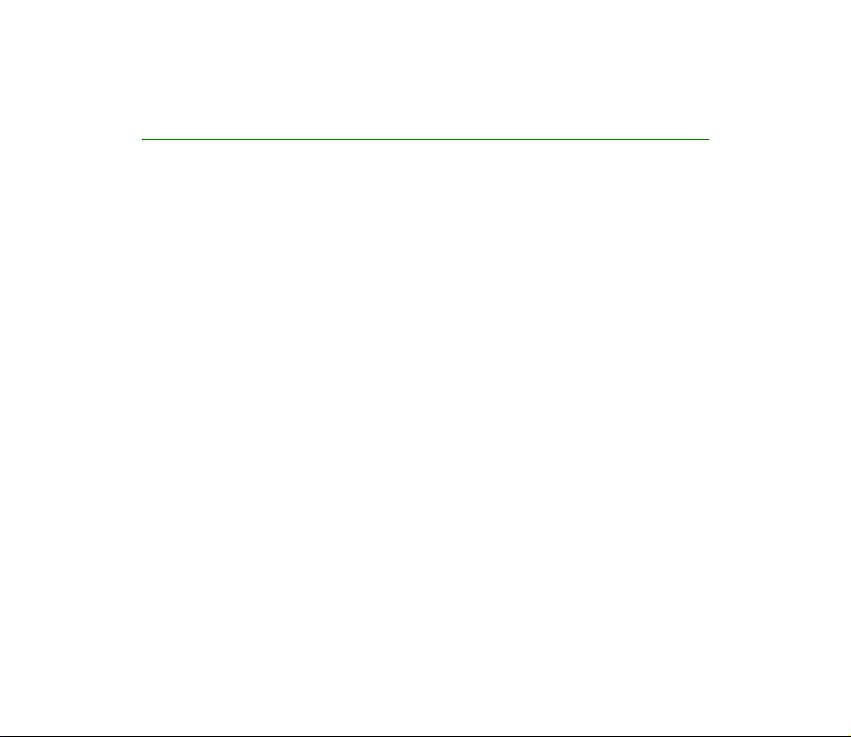
Nokia 6270 – Felhasználói útmutató
9242286
1. kiadás
Page 2
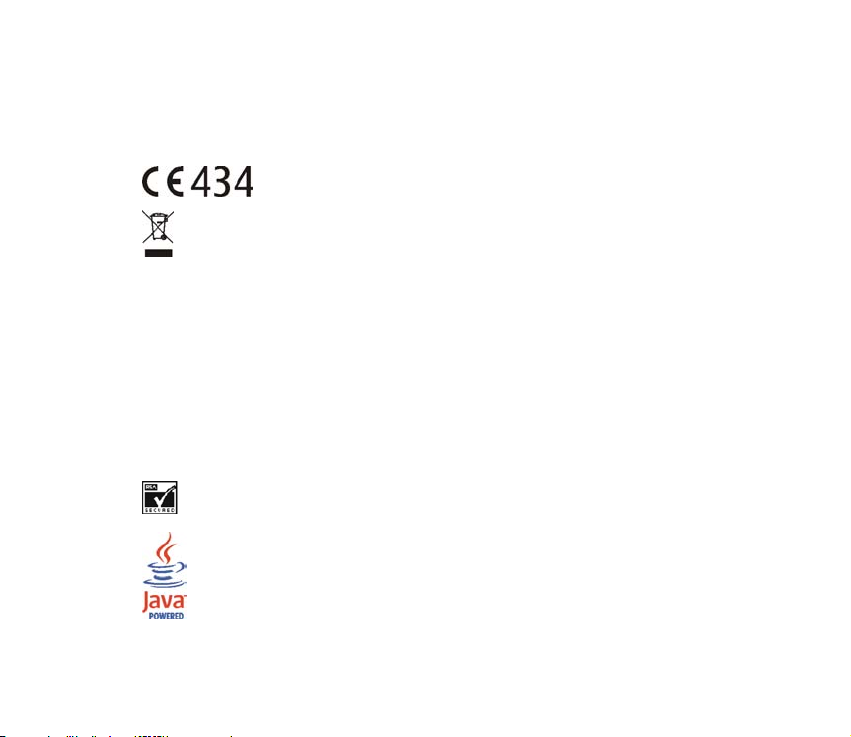
MEGFELELÕSÉGI NYILATKOZAT
NOKIA CORPORATION kizárólagos felelõsségére kijelenti, hogy az RM-56 készülék mindenben megfelel az
alapvetõ követelményeknek, valamint az 1999/5/EK irányelv egyéb rendelkezéseinek.
A Megfelelõségi nyilatkozat egy példánya megtalálható a
http://www.nokia.com/phones/declaration_of_conformity/ címen.
Az áthúzott, kerekes szemétgyûjtõ-tartály azt jelenti, hogy az Európai Unión belül a készüléket
élettartama végén szelektív gyûjtõhelyre kell juttatni. Ez nemcsak a készülékre, hanem az
említett ábrával jelzett összes tartozékra vonatkozik. A terméktõl ne háztartási hulladékként
szabaduljunk meg.
Copyright © 2005 Nokia. Minden jog fenntartva.
A dokumentum vagy bármely része nem másolható, nem továbbítható, nem terjeszthetõ és nem tárolható
a Nokia elõzetes írásbeli engedélye nélkül.
A Nokia, a Visual Radio, a Nokia Connecting People és a Pop-Port a Nokia Corporation védjegye, illetve
bejegyzett védjegye. Az említett egyéb termékek és cégek neve tulajdonosuk védjegye lehet.
A Nokia tune a Nokia Corporation hang védjegye.
Bluetooth is a registered trademark of Bluetooth SIG, Inc.
Includes RSA BSAFE cryptographic or security protocol software from RSA Security.
Java is a trademark of Sun Microsystems, Inc.
Page 3
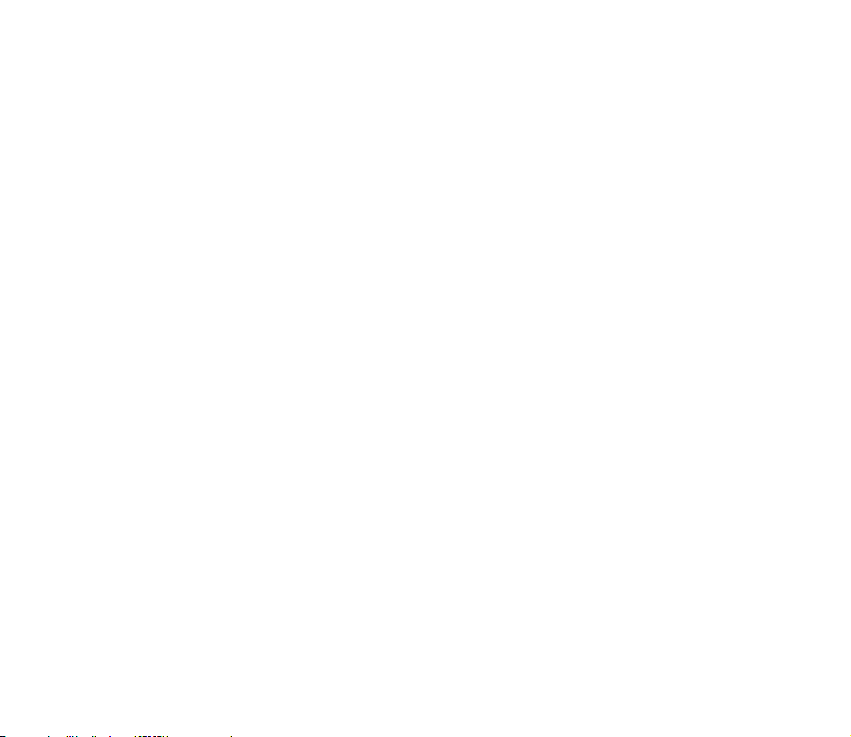
This product is licensed under the MPEG-4 Visual Patent Portfolio License (i) for personal and
noncommercial use in connection with information which has been encoded in compliance with the
MPEG-4 Visual Standard by a consumer engaged in a personal and noncommercial activity and (ii) for use
in connection with MPEG-4 video provided by a licensed video provider. No license is granted or shall be
implied for any other use. Additional information including that relating to promotional, internal and
commercial uses may be obtained from MPEG LA, LLC. See <http://www.mpegla.com>.
A terméket az MPEG-4 Visual Patent Portfolio License (i) személyes, nem üzleti célú felhasználásra
engedélyezi olyan adatok tekintetében, amelyeket a vevõ mint magánszemély az MPEG-4 képi
szabványnak megfelelõen, nem üzleti célból kódolt, valamint (ii) engedélyezett videoszolgáltató által
kínált MPEG-4 formátumú videofilmekkel kapcsolatos felhasználásra. Engedély semmilyen más
felhasználásra, közvetve sem adható. A reklámcélú, belsõ és üzleti felhasználásra vonatkozóan további
információt az MPEG LA, LLC adhat. Lásd: <http://www.mpegla.com>.
A Nokia folyamatosan fejleszti termékeit. Emiatt fenntartja magának a jogot, hogy a jelen
dokumentumban ismertetett termékek jellemzõit elõzetes bejelentés nélkül módosítsa vagy
továbbfejlessze.
A Nokia semmilyen körülmények között nem felelõs adatok elvesztéséért, anyagi veszteségért vagy
bármely más véletlen, következmény vagy közvetett kárért, akárhogyan is történt.
A jelen dokumentum tartalmát ebben a formában kell elfogadni. Az érvényes jogszabályok által
meghatározottakon kívül a Nokia semmiféle kifejezett vagy vélelmezett garanciát nem vállal a
dokumentum pontosságával, megbízhatóságával vagy tartalmával kapcsolatban, beleértve, de nem
kizárólagosan, az értékesíthetõségre vagy egy adott célra való alkalmasságra vonatkozó garanciát. A
Nokia fenntartja a jogot, hogy bármikor, elõzetes értesítés nélkül átdolgozza vagy visszavonja a jelen
dokumentumot.
A termékek választéka országonként eltérhet. Kérjük, tájékozódjon a legközelebbi Nokia kereskedõnél.
Ez az eszköz olyan alkatrészt, technológiát vagy szoftvert tartalmazhat, amelyre az Egyesült Államok vagy
más ország exportjogszabályai vonatkozhatnak. Tilos a jogszabályoktól eltérõ magatartás.
9242286 / 1. kiadás
Page 4
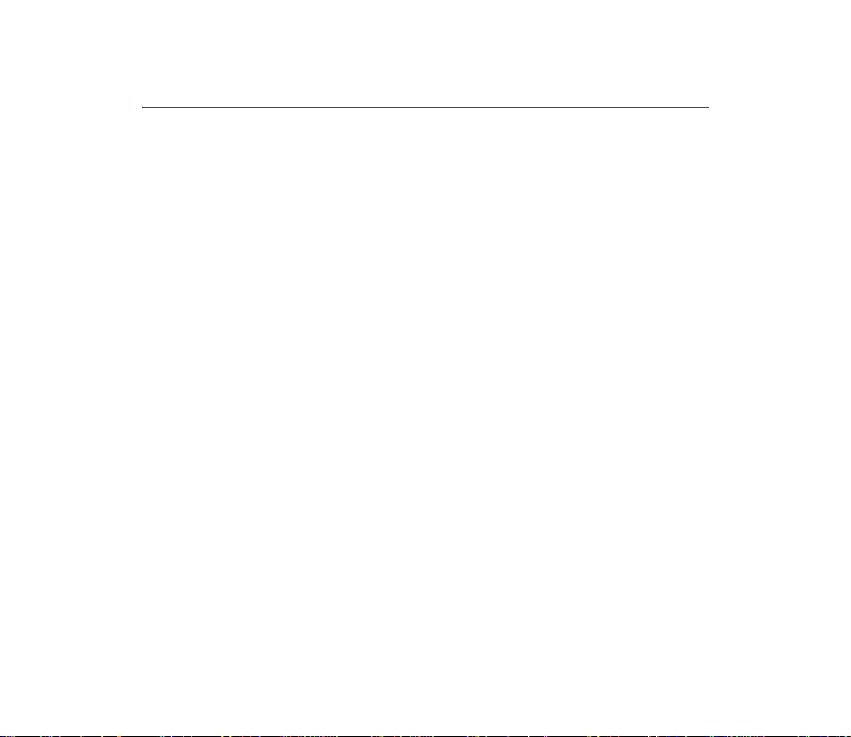
Tartalom
Biztonságunk érdekében .................................................................................. 13
Általános információk ...................................................................................... 17
A funkciók áttekintése ............................................................................................................................ 17
Hozzáférési kódok .................................................................................................................................... 18
Biztonsági kód........................................................................................................................................ 18
PIN-kódok................................................................................................................................................ 18
PUK-kódok............................................................................................................................................... 19
Korlátozójelszó....................................................................................................................................... 19
Konfigurációs beállítások szolgáltatás ............................................................................................... 19
Tartalom és alkalmazások letöltése..................................................................................................... 20
Nokia ügyfélszolgálat és kapcsolat ..................................................................................................... 21
1. Használatbavétel........................................................................................... 22
A SIM-kártya és az akkumulátor behelyezése.................................................................................. 22
Memóriakártya behelyezése.................................................................................................................. 24
Az akkumulátor töltése........................................................................................................................... 26
A telefon be- és kikapcsolása ............................................................................................................... 27
Minimális közremûködést igénylõ szolgáltatás............................................................................ 27
A billentyûzet kinyitása .......................................................................................................................... 28
Szokásos használati helyzet .................................................................................................................. 28
Csuklószíj .................................................................................................................................................... 29
2. A telefon........................................................................................................ 30
Gombok és a készülék részei ................................................................................................................. 30
Készenléti állapot ..................................................................................................................................... 32
Aktív készenlét....................................................................................................................................... 33
4Copyright © 2005 Nokia. All rights reserved.
Page 5
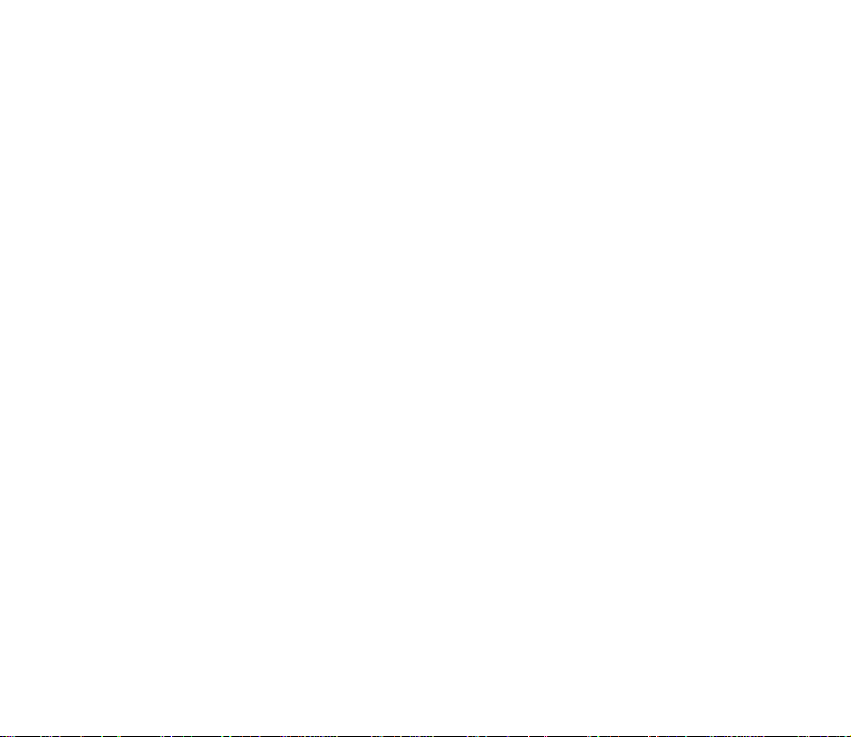
Tartalomelemek navigációs módban............................................................................................ 34
Készenléti állapot hivatkozásai......................................................................................................... 35
Energiatakarékos mód ......................................................................................................................... 35
Ikonok....................................................................................................................................................... 35
Billentyûzár ................................................................................................................................................ 37
3. Hívásfunkciók................................................................................................ 38
Hívás kezdeményezése............................................................................................................................ 38
Gyorshívások........................................................................................................................................... 38
Továbbfejlesztett hanghívás .............................................................................................................. 39
Hívás kezdeményezése hanggal .................................................................................................... 39
Hívás fogadása vagy elutasítása .......................................................................................................... 40
Hívásvárakoztatás................................................................................................................................. 41
Opciók hívás közben ................................................................................................................................ 41
4. Szövegírás ...................................................................................................... 42
Beállítások .................................................................................................................................................. 42
Prediktív szövegbevitel............................................................................................................................ 43
Hagyományos szövegbevitel.................................................................................................................. 44
5. Mozgás a menürendszerben......................................................................... 45
6. Üzenetkezelés ................................................................................................ 46
Szöveges üzenetek (SMS)....................................................................................................................... 46
SMS-üzenetek írása és küldése......................................................................................................... 47
SMS-üzenet olvasása és megválaszolása....................................................................................... 48
SIM-üzenetek ............................................................................................................................................ 49
Multimédia üzenetek............................................................................................................................... 49
Multimédia üzenetek írása és küldése ............................................................................................ 50
Üzenet küldése....................................................................................................................................... 51
Üzenetküldés megszakítása ............................................................................................................... 52
5Copyright © 2005 Nokia. All rights reserved.
Page 6
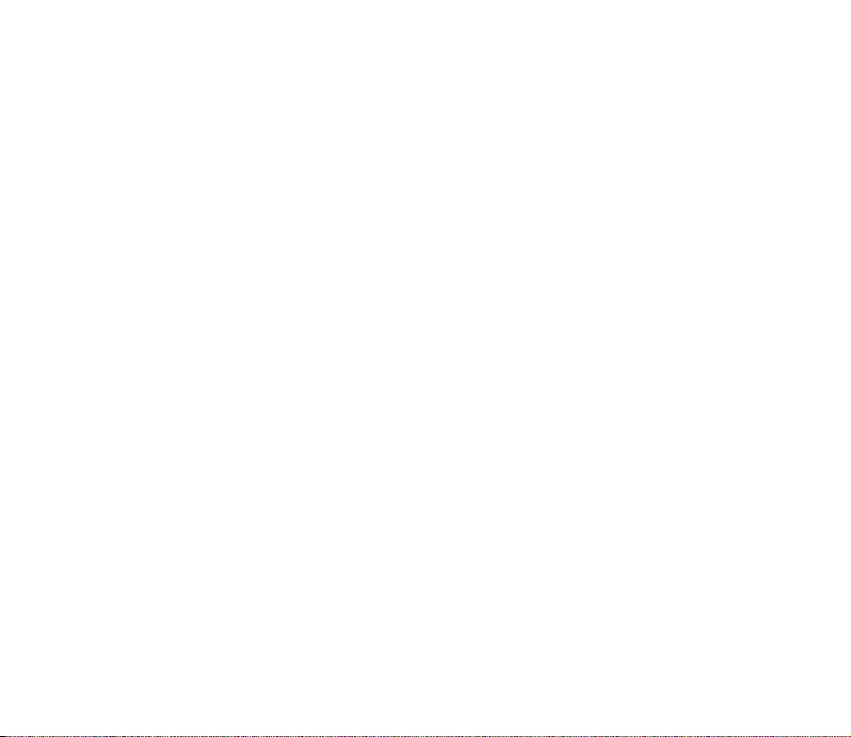
Multimédia üzenet olvasása és megválaszolása .......................................................................... 52
Ha megtelt a memória ............................................................................................................................ 53
Mappák........................................................................................................................................................ 53
Azonnali üzenetek.................................................................................................................................... 54
Azonnali üzenet írása .......................................................................................................................... 54
Azonnali üzenet fogadása .................................................................................................................. 55
Nokia Xpress-hangüzenetek.................................................................................................................. 55
Hangüzenet létrehozása ..................................................................................................................... 55
Audioüzenet fogadása......................................................................................................................... 56
Csevegés...................................................................................................................................................... 56
Belépés a Csevegés menübe............................................................................................................... 57
Kapcsolódás a csevegõszolgáltatáshoz és a kapcsolat bontása .............................................. 57
Csevegés indítása.................................................................................................................................. 58
Csevegési meghívások elfogadása vagy elutasítása.................................................................... 59
Fogadott csevegõüzenet olvasása.................................................................................................... 60
Részvétel egy csevegésben................................................................................................................. 60
Elérhetõségi állapot szerkesztése ..................................................................................................... 61
Csevegõpartnerek.................................................................................................................................. 61
Üzenetek blokkolása és feloldása ..................................................................................................... 62
Csoportok ................................................................................................................................................ 63
Email alkalmazás ...................................................................................................................................... 64
Email írása és küldése.......................................................................................................................... 65
Email üzenetek letöltése..................................................................................................................... 66
Emailek olvasása és megválaszolása ............................................................................................... 66
Bejövõ és egyéb elemek mappája..................................................................................................... 67
Email üzenetek törlése ........................................................................................................................ 67
Hangüzenetek............................................................................................................................................ 68
Hálózati hírek ............................................................................................................................................ 68
Szolgáltatási parancsok .......................................................................................................................... 68
6Copyright © 2005 Nokia. All rights reserved.
Page 7
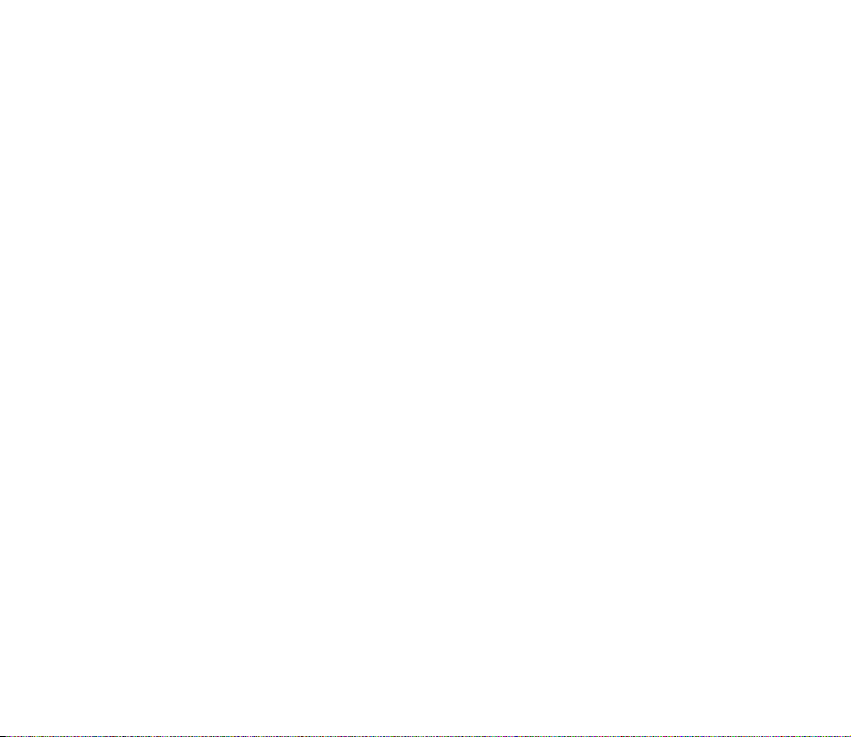
Üzenetek törlése ....................................................................................................................................... 68
Üzenetek beállításai................................................................................................................................. 69
Általános beállítások............................................................................................................................ 69
Szöveges üzenetek................................................................................................................................ 70
Multimédia üzenetek ........................................................................................................................... 71
Email üzenetek....................................................................................................................................... 73
7. Névjegyzék..................................................................................................... 75
Nevek keresése .......................................................................................................................................... 75
Nevek és telefonszámok mentése........................................................................................................ 75
Több szám, szöveges elem vagy egy kép mentése .......................................................................... 76
Névjegyek másolása................................................................................................................................. 77
Névhez tartozó adatok módosítása..................................................................................................... 77
Névjegyek törlése ..................................................................................................................................... 77
Saját jelenlét.............................................................................................................................................. 78
Figyelt nevek.............................................................................................................................................. 79
Partnerek felvétele a figyelt nevek közé......................................................................................... 80
Figyelt nevek megtekintése................................................................................................................ 81
Partner figyelésének megszüntetése ............................................................................................... 81
Névjegykártyák.......................................................................................................................................... 82
Beállítások .................................................................................................................................................. 82
Csoportok.................................................................................................................................................... 83
Gyorshívások.............................................................................................................................................. 83
Szolgáltatási és saját számok ............................................................................................................... 83
8. Hívásnapló ..................................................................................................... 85
Helymeghatározási információk........................................................................................................... 86
9. Beállítások ..................................................................................................... 87
Üzemmód.................................................................................................................................................... 87
7Copyright © 2005 Nokia. All rights reserved.
Page 8
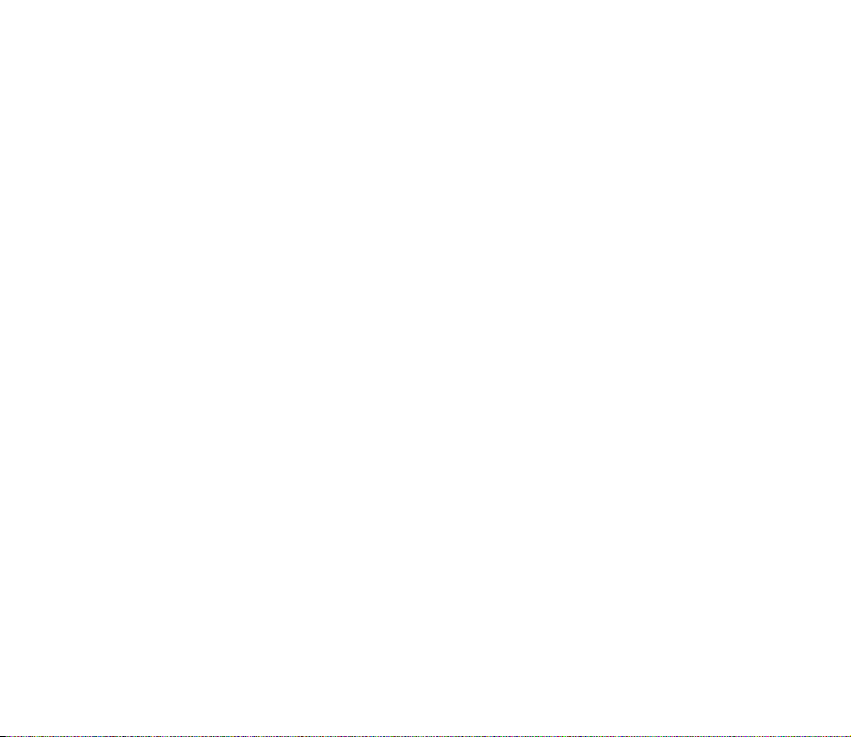
Témák........................................................................................................................................................... 87
Hangok......................................................................................................................................................... 88
Kijelzõ .......................................................................................................................................................... 88
Készenléti állapot beállításai............................................................................................................. 89
Kijelzõvédõ.............................................................................................................................................. 90
Energiatakarékos mód ......................................................................................................................... 90
Betûméret................................................................................................................................................ 90
Idõ és dátum .............................................................................................................................................. 90
Saját hivatkozások ................................................................................................................................... 91
Bal választógomb.................................................................................................................................. 91
Jobb választógomb ............................................................................................................................... 91
Navigálógomb........................................................................................................................................ 92
Aktív készenlét bekapcsolása............................................................................................................. 92
Hangutasítások...................................................................................................................................... 92
Kapcsolatok................................................................................................................................................ 93
Bluetooth vezeték nélküli technológia ........................................................................................... 93
A Bluetooth-kapcsolat beállítása..................................................................................................... 94
Bluetooth vezeték nélküli kapcsolat................................................................................................ 95
Bluetooth-beállítások .......................................................................................................................... 95
Infrakapcsolat ........................................................................................................................................ 95
Csomag alapú adatok .......................................................................................................................... 96
Csomag alapú kapcsolat ..................................................................................................................... 97
Csomag alapú beállítások................................................................................................................... 98
Adatátvitel .............................................................................................................................................. 99
Adatátvitel egy kompatibilis eszközzel........................................................................................ 100
Szinkronizálás kompatibilis számítógéprõl................................................................................. 100
Szinkronizálás egy szerverrõl.......................................................................................................... 100
USB-adatkábel.................................................................................................................................... 101
Hívás.......................................................................................................................................................... 102
8Copyright © 2005 Nokia. All rights reserved.
Page 9
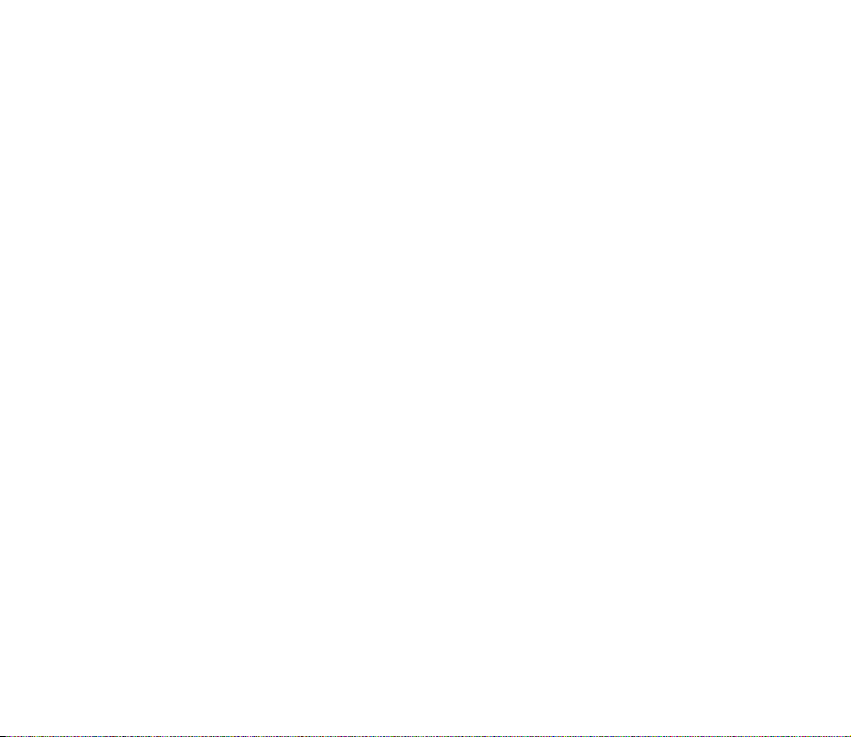
Telefon ...................................................................................................................................................... 103
Tartozékok................................................................................................................................................ 104
Konfiguráció............................................................................................................................................ 105
Biztonság ................................................................................................................................................. 107
Gyári beállítások visszaállítása.......................................................................................................... 108
10.Szolgáltató menü ...................................................................................... 109
11.Galéria ........................................................................................................ 110
Memóriakártya formázása .................................................................................................................. 111
12.Média.......................................................................................................... 112
Kamera...................................................................................................................................................... 112
Fénykép készítése............................................................................................................................... 112
Videoklip rögzítése............................................................................................................................. 113
A kamera beállításai.......................................................................................................................... 114
Médialejátszó.......................................................................................................................................... 114
A telefon beállítása a streaming szolgáltatáshoz..................................................................... 114
Zenelejátszó ............................................................................................................................................ 115
A telefonra töltött zenék lejátszása.............................................................................................. 115
A Zenelejátszó beállításai................................................................................................................ 116
Rádió ......................................................................................................................................................... 117
Rádióállomások mentése ................................................................................................................. 118
Rádióhallgatás .................................................................................................................................... 118
Hangrögzítõ............................................................................................................................................. 120
Hangrögzítés ....................................................................................................................................... 120
Felvételek listája................................................................................................................................. 121
Tárolómappa megadása.................................................................................................................... 121
Hangszínszabályozó.............................................................................................................................. 121
Sztereó térhatás..................................................................................................................................... 122
9Copyright © 2005 Nokia. All rights reserved.
Page 10
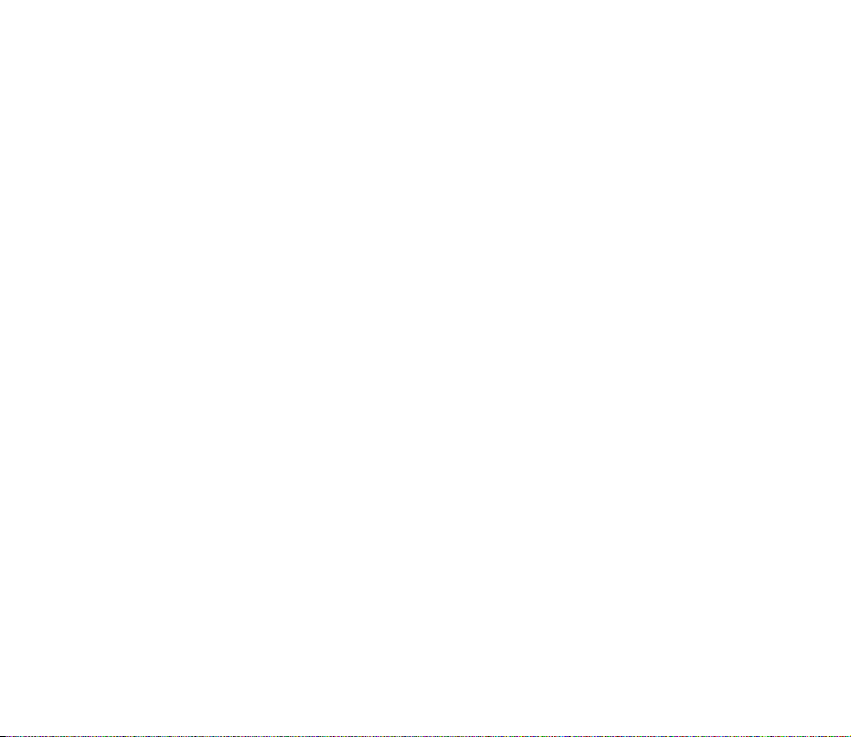
13.Adóvevõ...................................................................................................... 123
Kapcsolódás az adóvevõ-szolgáltatáshoz és a kapcsolat bontása.......................................... 124
Adóvevõ-hívások kezdeményezése és fogadása ........................................................................... 124
Csatorna- vagy csoporthívás kezdeményezése.......................................................................... 125
Privát hívás kezdeményezése.......................................................................................................... 126
AV-hívások kezdeményezése több partner felé......................................................................... 126
AV-hívás fogadása............................................................................................................................. 127
Visszahívási kérelmek........................................................................................................................... 127
Visszahívási kérelem küldése .......................................................................................................... 127
Válasz visszahívási kérelmekre....................................................................................................... 128
Privát partner hozzáadása .................................................................................................................. 129
AV-csatornák .......................................................................................................................................... 130
Csatorna hozzáadása ........................................................................................................................ 130
Meghívás fogadása............................................................................................................................ 131
AV-beállítások ........................................................................................................................................ 131
14.Szervezõ...................................................................................................... 134
Ébresztõóra.............................................................................................................................................. 134
Az ébresztés leállítása ...................................................................................................................... 135
Naptár....................................................................................................................................................... 135
Naptárjegyzet létrehozása............................................................................................................... 136
Jegyzethez beállított jelzés ............................................................................................................. 136
Teendõk .................................................................................................................................................... 136
Jegyzetek.................................................................................................................................................. 137
Idõzítés ..................................................................................................................................................... 138
Stopperóra............................................................................................................................................... 138
15.Alkalmazások ............................................................................................. 140
Játékok...................................................................................................................................................... 140
Játék indítása ...................................................................................................................................... 140
10Copyright © 2005 Nokia. All rights reserved.
Page 11
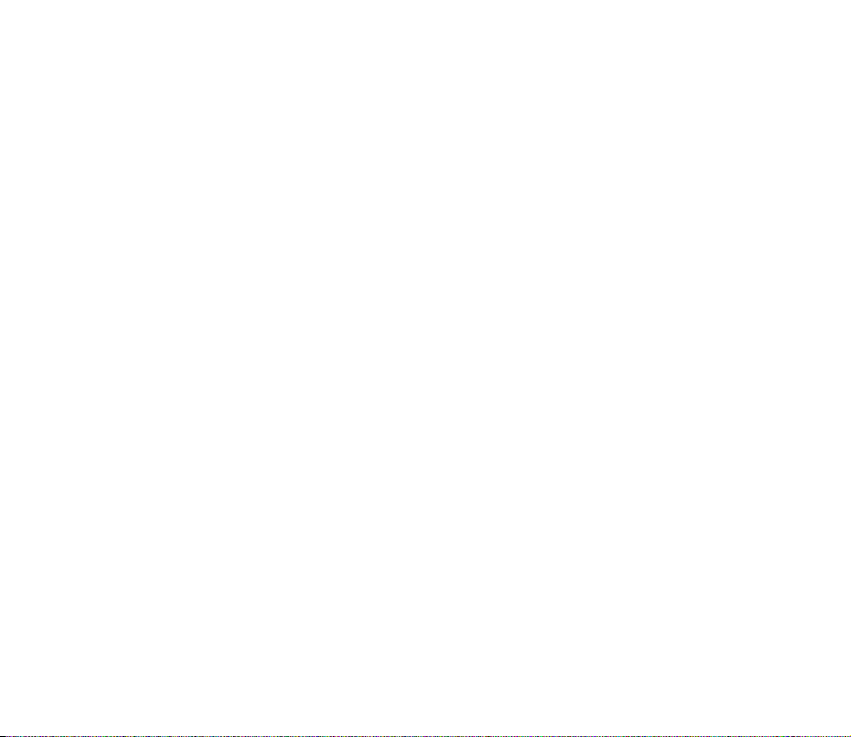
Játékok letöltése................................................................................................................................. 140
Játékbeállítások .................................................................................................................................. 140
Gyûjtemény ............................................................................................................................................. 141
Alkalmazás indítása........................................................................................................................... 141
Néhány alkalmazással kapcsolatos lehetõség ........................................................................... 141
Alkalmazás letöltése.......................................................................................................................... 141
16.Böngészõ .................................................................................................... 143
Alapvetõ lépések a szolgáltatások eléréséhez és használatához............................................. 143
A böngészés beállításai........................................................................................................................ 144
Csatlakozás szolgáltatáshoz............................................................................................................... 144
Oldalak böngészése............................................................................................................................... 145
Böngészés a telefon gombjainak használatával........................................................................ 146
Lehetõségek böngészés közben...................................................................................................... 146
Közvetlen hívás................................................................................................................................... 147
Könyvjelzõk.............................................................................................................................................. 147
Könyvjelzõk fogadása........................................................................................................................ 148
A megjelenítés beállításai ................................................................................................................... 148
Biztonsági beállítások .......................................................................................................................... 149
Cookie-k................................................................................................................................................ 149
Parancsfájlok biztonságos kapcsolaton keresztül..................................................................... 150
Letöltési beállítások .............................................................................................................................. 150
Hírpostafiók............................................................................................................................................. 150
A hírpostafiók beállításai................................................................................................................. 151
Cache-memória...................................................................................................................................... 151
Böngészõ biztonsági beállításai ........................................................................................................ 152
Biztonsági modul ............................................................................................................................... 152
Tanúsítványok ..................................................................................................................................... 153
Digitális aláírás ................................................................................................................................... 154
11Copyright © 2005 Nokia. All rights reserved.
Page 12
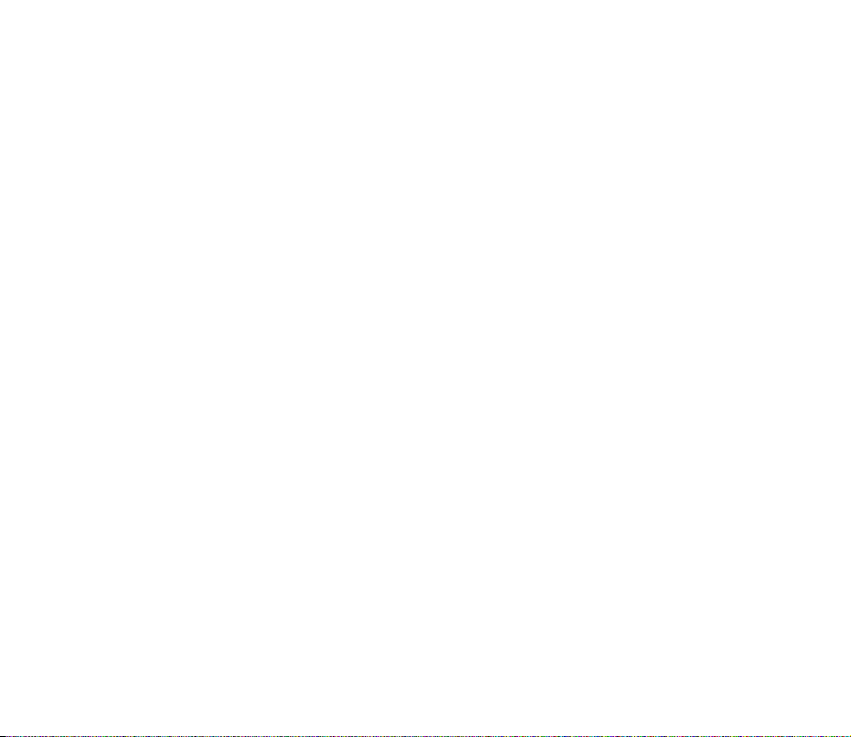
17.SIM-alkalmazások..................................................................................... 155
18.A telefon csatlakoztatása számítógéphez............................................... 156
USB-adattárolás..................................................................................................................................... 156
Nokia PC Suite........................................................................................................................................ 156
Adatkommunikációs alkalmazások................................................................................................... 157
(E)GPRS, HSCSD és CSD ....................................................................................................................... 157
19.Akkumulátorról szóló információk .......................................................... 158
Töltés és kisütés ..................................................................................................................................... 158
Nokia akkumulátor-hitelességi irányelvek ..................................................................................... 159
Kezelés és karbantartás.................................................................................. 162
További biztonsági tudnivalók....................................................................... 164
Tárgymutató.................................................................................................... 169
12Copyright © 2005 Nokia. All rights reserved.
Page 13
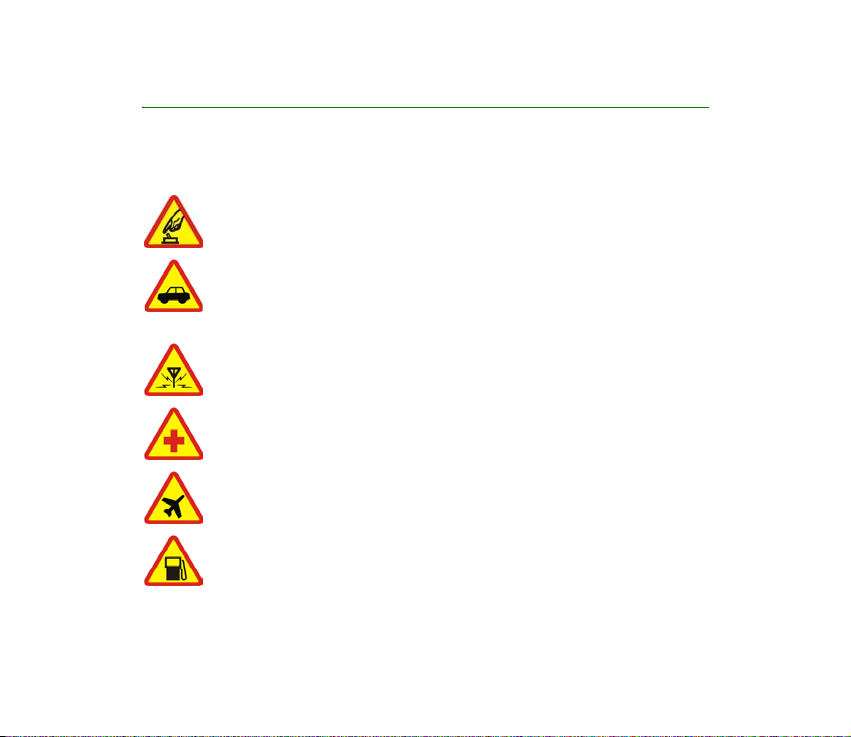
Biztonságunk érdekében
Olvassuk el az alábbi egyszerû útmutatót. Az itt leírtak be nem tartása veszélyekkel járhat,
sõt törvénysértõ lehet. Bõvebb információt a részletes felhasználói kézikönyv tartalmaz.
BEKAPCSOLÁSKOR ÜGYELJÜNK A BIZTONSÁGRA
Ne kapcsoljuk be a telefont olyan helyen, ahol a rádiótelefonok használata tilos,
illetve ahol azok interferenciát vagy veszélyt okozhatnak.
AZ ÚTON ELSÕ A BIZTONSÁG
Tartsuk be a helyi törvényeket. Vezetés közben mindig hagyjuk szabadon
kezeinket, hogy a jármûvet irányíthassuk. A biztonság legyen vezetés közben a
legfontosabb szempont.
INTERFERENCIA
A rádiótelefonok interferencia-érzékenyek lehetnek, ami a teljesítmény
romlását okozhatja.
KÓRHÁZBAN KAPCSOLJUK KI
Tartsuk be az elõírásokat. Orvosi berendezések közelében kapcsoljuk ki a
telefont.
REPÜLÕGÉPEN KAPCSOLJUK KI
Tartsuk be az elõírásokat. A mobilkészülékek interferenciát okozhatnak a
repülõgépen.
TANKOLÁSKOR KAPCSOLJUK KI
Ne használjuk a telefont üzemanyagtöltõ-állomásokon. Üzemanyag vagy
vegyszerek közelében ne használjuk.
13Copyright © 2005 Nokia. All rights reserved.
Page 14
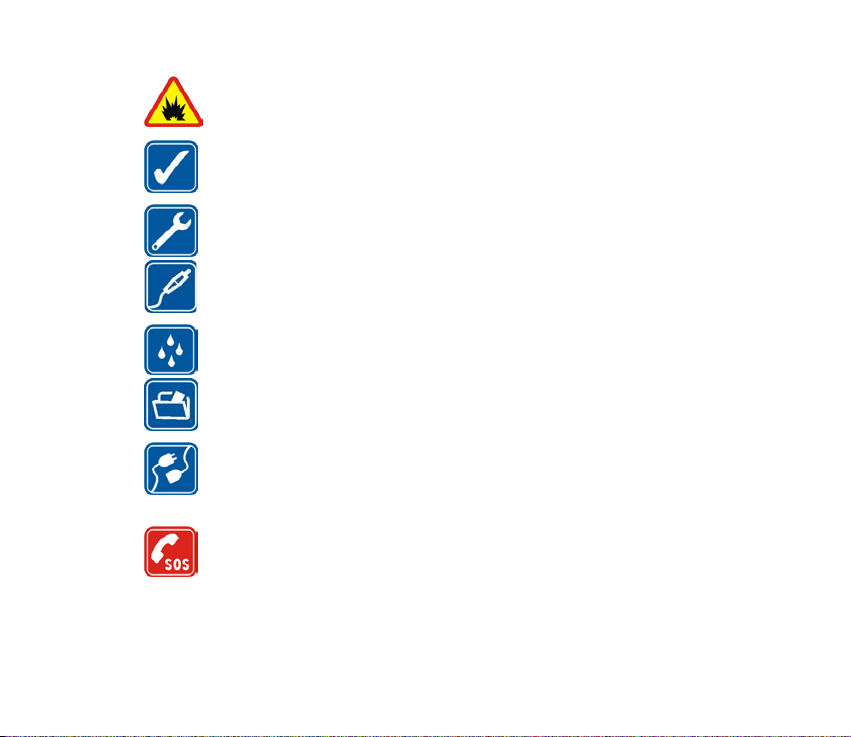
ROBBANTÁSI MÛVELETEK HELYSZÍNÉN KAPCSOLJUK KI
Tartsuk be az elõírásokat. Ne használjuk a telefont olyan helyen, ahol robbantási
mûveletet készítenek elõ.
MEGFELELÕ HASZNÁLAT
A készüléket csak normál helyzetben használjuk, a termék dokumentációjában
leírtaknak megfelelõen. Feleslegesen ne érjünk az antennához.
SZAKSZERVIZ
A termék üzembe helyezését és javítását csak szakember végezheti.
TARTOZÉKOK ÉS AKKUMULÁTOROK
Csak a gyártó által jóváhagyott tartozékokat és akkumulátorokat használjunk.
Ne csatlakoztassunk nem kompatibilis termékeket.
VÍZÁLLÓSÁG
A telefon nem vízálló. Tartsuk szárazon.
BIZTONSÁGI MÁSOLATOK
A telefonban tárolt fontos adatokról ne felejtsünk el biztonsági másolatot vagy
írásos feljegyzést készíteni.
CSATLAKOZTATÁS MÁS KÉSZÜLÉKEKHEZ
Más eszközökhöz való csatlakoztatás elõtt a biztonsági elõírások megismerése
érdekében olvassuk el a másik készülék ismertetõjét is. Ne csatlakoztassunk nem
kompatibilis termékeket.
SEGÉLYKÉRÕ HÍVÁSOK
Gyõzõdjünk meg arról, hogy a telefon be van kapcsolva és mûködik. A kijelzõ
törléséhez és a kezdõképernyõhöz való visszatéréshez nyomjuk meg a Vége
gombot, ahányszor csak szükséges. Írjuk be a segélyhívó számot, és nyomjuk
meg a Hívás gombot. Adjuk meg a tartózkodási helyünket. Ne szakítsuk meg a
kapcsolatot, amíg erre engedélyt nem kapunk.
14Copyright © 2005 Nokia. All rights reserved.
Page 15
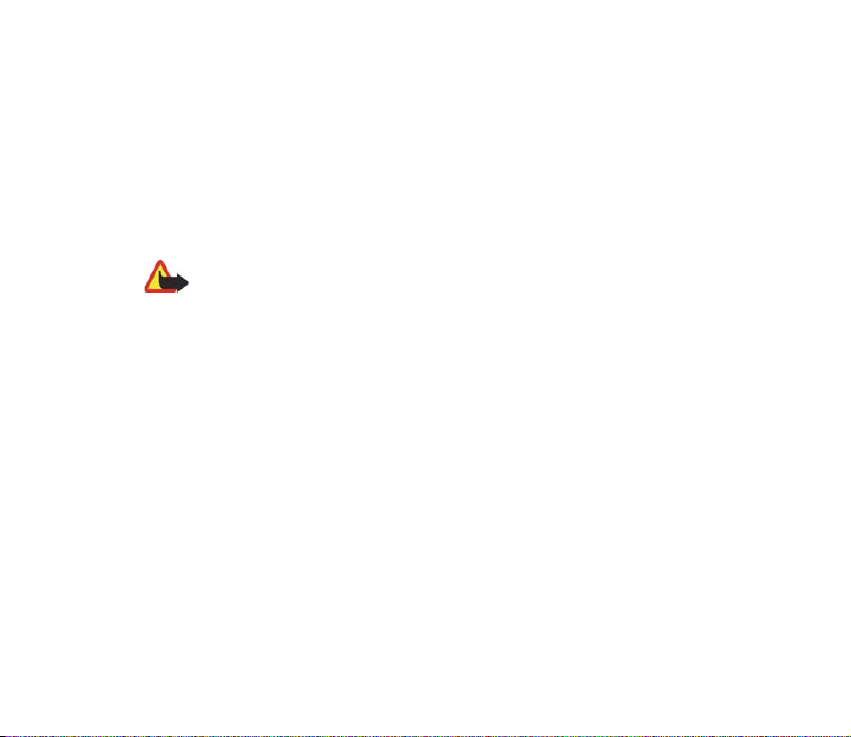
■ A készülékrõl
A tájékoztatóban ismertetett vezeték nélküli eszköz használata az EGSM 900-as és a GSM
850/1800/1900-as hálózatokon engedélyezett. A hálózatokról szóló további tájékoztatásért
keressük fel a szolgáltatót.
A készülék funkcióinak használatakor tartsuk be a törvényeket, és tartsuk tiszteletben mások
személyiségi és egyéb törvényes jogait.
Képek és videoklipek rögzítésekor tartsuk be a törvényeket, és tartsuk tiszteletben a helyi
szokásokat, valamint mások személyiségi és egyéb törvényes jogait.
Figyelmeztetés: A készülék funkcióinak használatához (az ébresztõórát kivéve) a
készüléknek bekapcsolt állapotban kell lennie. Ne kapcsoljuk be a készüléket olyan
helyen, ahol a rádiófrekvenciás eszközök használata interferenciát vagy veszélyt
okozhat.
■ Hálózati szolgáltatások
A telefon használatához szükség van egy rádiótelefon-szolgáltatóval kötött szolgáltatási
szerzõdésre. A készülék számos funkciója a rádiófrekvenciás hálózat szolgáltatásaitól
függõen mûködik. Ezek a hálózati szolgáltatások nem biztos, hogy minden hálózatban
elérhetõk, illetve elõfordulhat, hogy azokat külön meg kell rendelni a saját szolgáltatónknál.
Szükség esetén a szolgáltatás használatára és díjszabására vonatkozóan további
tájékoztatást is kérni kell a szolgáltatótól. Egyes hálózatokban a hálózati szolgáltatások
esetleg csak korlátozott módon használhatók. Egyes hálózatok például nem támogatnak
minden nyelvtõl függõ karaktert és szolgáltatást.
Lehet, hogy a készüléken a szolgáltató kérésére bizonyos funkciók nem érhetõk el vagy nem
aktívak. Az ilyen funkciók meg sem jelennek az eszköz menüiben. Az is elõfordulhat, hogy a
készülék az általánostól eltérõ módon lett beállítva. Ez érintheti a menüelemek neveit, azok
sorrendjét, illetve az ikonokat. További tájékoztatásért forduljunk a szolgáltatóhoz.
15Copyright © 2005 Nokia. All rights reserved.
Page 16
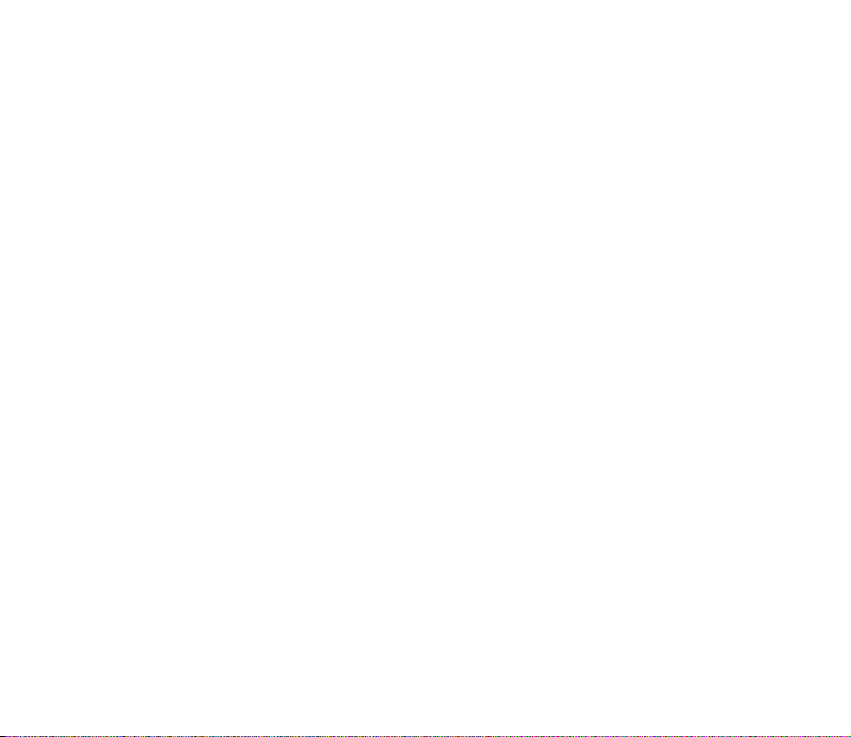
Ez a készülék támogatja a TCP/IP protokollon alapuló WAP 2.0-s protokollokat (a HTTP-t és
az SSL-t). A készülék egyes funkcióit, mint például az MMS (multimédia üzenet) küldését, a
böngészést, az e-mail alkalmazást, a csevegést, a jelenlét-információval bõvített
névjegyzéket, a távoli szinkronizálást vagy a böngészõn, illetve az MMS-en keresztüli
tartalomletöltést csak akkor vehetjük igénybe, ha azt a hálózat támogatja.
■ Osztott memória
A készülék alábbi funkciói az osztott memóriát használhatják: galéria, névjegyzék, szöveges
üzenetek, multimedia üzenetek, csevegõüzenetek, e-mailek, naptár, teendõjegyzetek,
TM
Java
-játékok és -alkalmazások, valamint a jegyzetalkalmazás. Az ilyen funkciók
használata csökkentheti az osztott memóriát használó többi funkció számára rendelkezésre
álló szabad memóriát. Ha például sok Java-alkalmazást tárolunk, az teljesen lefoglalhatja a
szabad memóriát. Ha ilyenkor egy osztott memóriát használó funkciót szeretnénk használni,
a készüléken megjelenhet egy üzenet, miszerint a memória megtelt. Ebben az esetben a
folytatás elõtt törölnünk kell néhány, az osztott memóriában tárolt elemet vagy információt.
Egyes funkciók, például a szöveges üzenetek saját memóriaterülettel is rendelkezhetnek a
más funkciókkal megosztott memórián kívül.
■ Tartozékok
Néhány praktikus szabály a tartozékokra vonatkozóan.
• Minden tartozékot tartsunk kisgyermekektõl távol.
• A tartozékok hálózati kábelét mindig a csatlakozónál (ne a kábelnél) fogva húzzuk ki a
konnektorból.
• Rendszeresen ellenõrizzük, hogy a jármûbe beszerelt tartozékok rögzítése és mûködése
megfelelõ-e.
• A bonyolult autós tartozékok beszerelését kizárólag szakképzett személy végezheti.
16Copyright © 2005 Nokia. All rights reserved.
Page 17
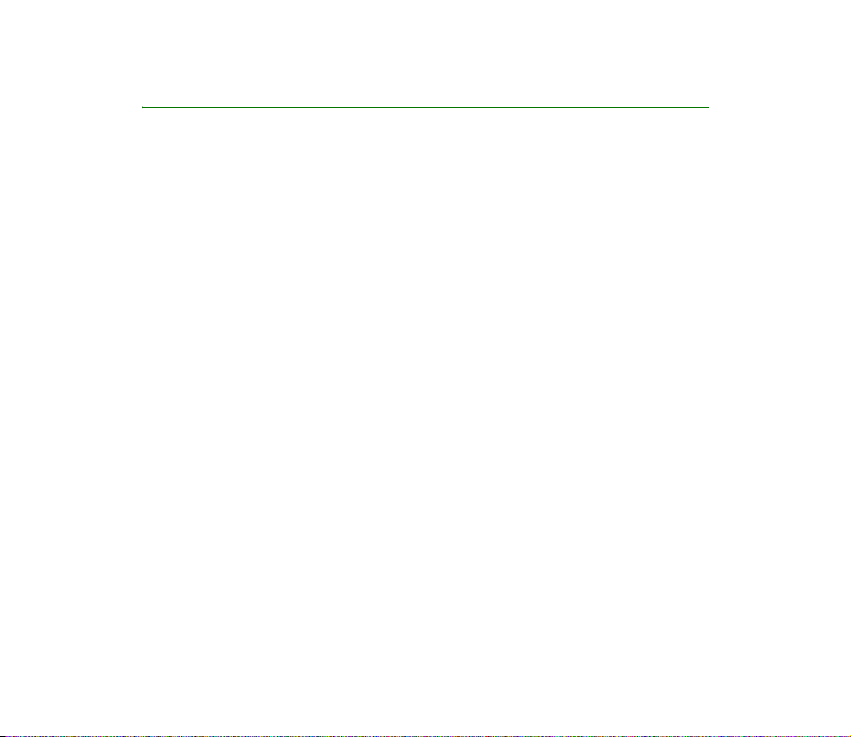
Általános információk
■ A funkciók áttekintése
A telefon számos, a napi teendõket megkönnyítõ funkciót tartalmaz; ilyen például
a szöveges, illetve és multimédia üzenetek kezelése, az adóvevõ, az e-mail kezelés,
az óra, az ébresztõóra, a rádió és a zenelejátszó. A készülék által nyújtott további
szolgáltatások:
• Aktív készenlét. Lásd: Aktív készenlét címû rész (33. oldal).
• Beépített 2 megapixeles kamera. Lásd: Kamera címû rész (112. oldal).
• Továbbfejlesztett hanghívás. Lásd: Továbbfejlesztett hanghívás címû rész
(39. oldal) és Hangutasítások címû rész (92. oldal).
• Sztereó hangszórók 3D-effektussal. Lásd: Sztereó térhatás címû rész
(122. oldal).
• Zenelejátszó. Lásd: Zenelejátszó címû rész (115. oldal).
• Bluetooth technológia. Lásd: Bluetooth vezeték nélküli technológia címû rész
(93. oldal).
• Minimális közremûködést igénylõ online szolgáltatás a konfigurációs
beállítások letöltéséhez. Lásd: Minimális közremûködést igénylõ szolgáltatás
címû rész (27. oldal) és Konfiguráció címû rész (105. oldal).
• Memóriakártya a készülék memóriakapacitásának bõvítéséhez (például képek
vagy videofájlok mentéséhez)
17Copyright © 2005 Nokia. All rights reserved.
Page 18
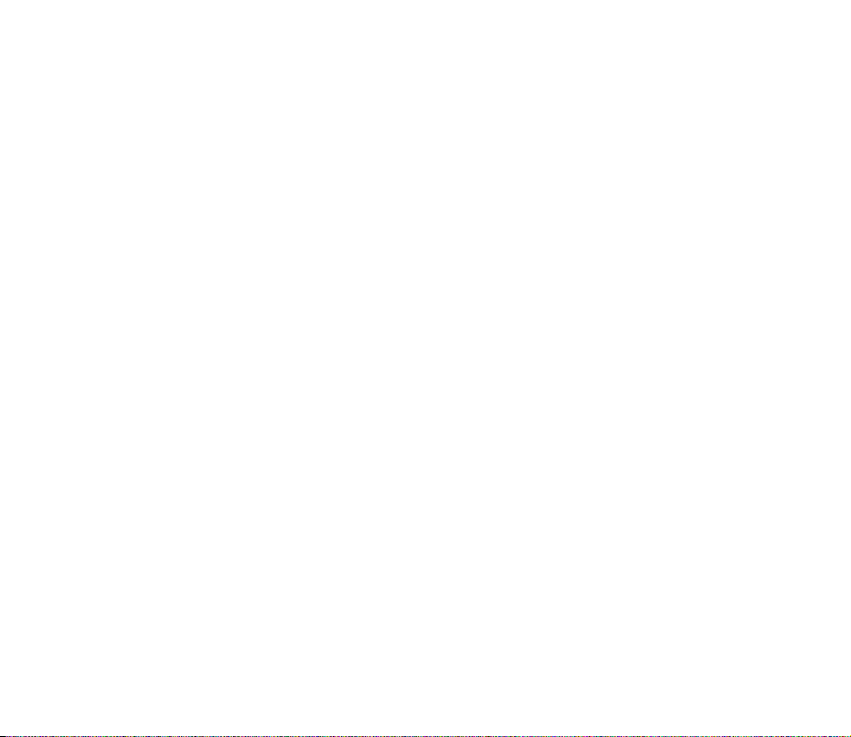
■ Hozzáférési kódok
Biztonsági kód
A biztonsági kód (5–10 számjegy) megvédi a telefont a jogosulatlan használattól.
A gyárilag beállított kód 12345. Ha módosítani akarjuk a kódot, és be akarjuk
állítani, hogy a telefon kérje a kódot, olvassuk át a következõt: Biztonság címû
rész (107. oldal).
Ha a biztonsági kódot egymás után ötször elrontjuk, a telefon figyelmen kívül
fogja hagyni a további próbálkozásokat. Várjunk 5 percet, majd próbáljuk újra.
PIN-kódok
• A PIN-kód, azaz személyes azonosítószám és az UPIN-kód, azaz univerzális
személyes azonosítószám (4-8 számjegy) segít megvédeni a SIM-kártyát a
jogosulatlan használat ellen. Lásd: Biztonság címû rész (107. oldal). A PINkódot általában a SIM-kártyával kapjuk. Annak beállításához, hogy a telefon
kérje a PIN-kód, lásd: Biztonság címû rész (107. oldal).
• A PIN2-kód (4–8 számjegy), amelyet a SIM-kártyával kaphatunk, bizonyos
funkciók használatához szükséges.
• A modul-PIN-kód a biztonsági modul információinak eléréséhez kell. Lásd:
Biztonsági modul címû rész (152. oldal). A modul-PIN-kódot a SIM-kártyával
kapjuk, ha a SIM-kártya tartalmaz biztonsági modult.
18Copyright © 2005 Nokia. All rights reserved.
Page 19
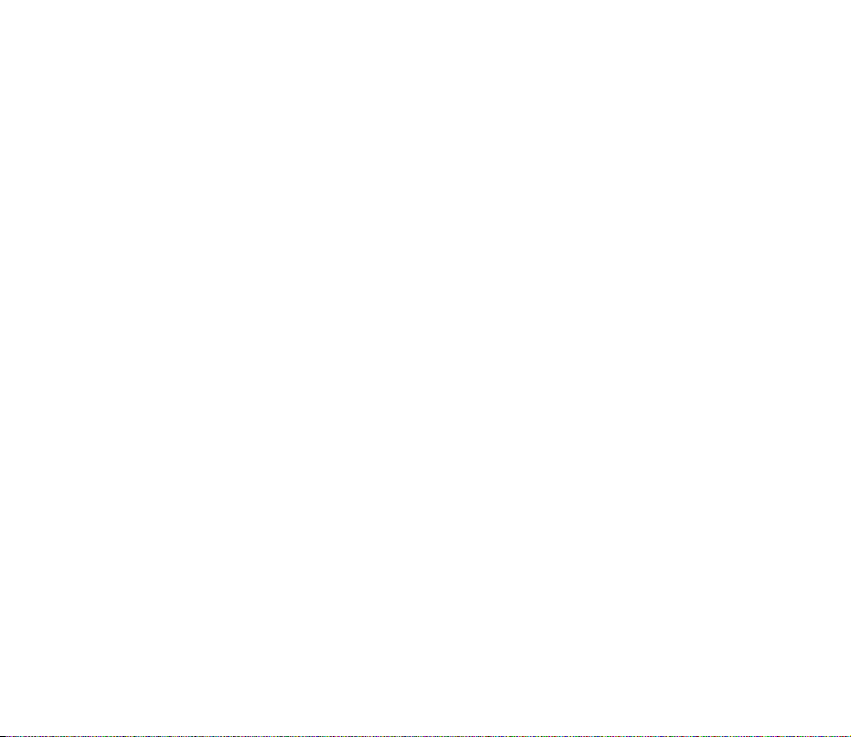
• Az aláíró PIN-kód a digitális aláírásokhoz szükséges. Lásd: Digitális aláírás
címû rész (154. oldal). Az aláíró PIN-kódot a SIM-kártyával kapjuk, ha a SIMkártya tartalmaz biztonsági modult.
PUK-kódok
A PUK-kód, azaz személyes feloldókulcs és az UPUK-kód, azaz univerzális
személyes feloldókulcs (8 számjegy) szükséges a blokkolt PIN-kód és UPIN-kód
feloldásához. A PUK2-kód a leblokkolt PIN2-kód módosításához szükséges.
Ha a kódot nem kaptuk meg a SIM-kártyával, kérjük azt a szolgáltatótól.
Korlátozójelszó
A korlátozójelszó (4 számjegy) a Híváskorlátozás funkció használatakor szükséges.
Lásd: Biztonság címû rész (107. oldal). Ezt a jelszót a szolgáltatótól kaphatjuk
meg.
Ha egymás után háromszor rossz jelszót adunk meg, a telefon blokkolja a jelszót.
Lépjünk kapcsolatba a szolgáltatóval vagy hálózatüzemeltetõvel.
■ Konfigurációs beállítások szolgáltatás
A multimédia üzenetek, a csevegés és jelenlét, az adóvevõ, az email alkalmazás, a
szinkronizálás, a folyamatos letöltés melletti lejátszás (streaming), illetve a
böngészõ szolgáltatás használatához a telefonon meg kell adnunk a megfelelõ
konfigurációs beállításokat. A beállításokat közvetlenül konfigurációs üzenetként
is megkaphatjuk, amelyet aztán mentenünk kell a telefonon. A beállítások
19Copyright © 2005 Nokia. All rights reserved.
Page 20
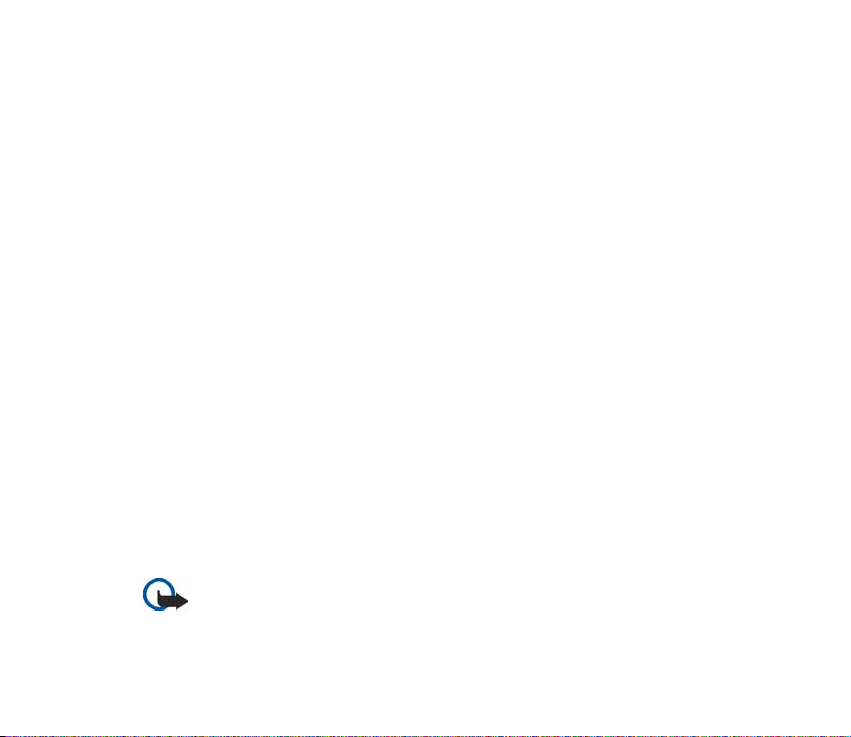
elérhetõségével kapcsolatos további tájékoztatásért forduljunk a hálózat
üzemeltetõjéhez, a szolgáltatóhoz vagy a Nokia legközelebbi hivatalos
viszonteladójához.
Miután a beállításokat konfigurációs üzenetként megkaptuk, és a beállítások
mentése és aktiválása nem történik meg automatikusan, a kijelzõn a
Konfigurációs beállítások érkeztek: üzenet jelenik meg.
A kapott beállítások mentéséhez válasszuk a Megnéz > Ment lehetõséget. Ha a
telefon kijelzõjén az Adja meg a beállítások PIN-jét: üzenet jelenik meg, írjuk be a
beállításokhoz tartozó PIN-kódot, majd nyomjuk meg az OK gombot. A PIN-kódot
a beállításokat továbbító szolgáltatótól kaphatjuk meg.
Ha még nem mentettünk beállításokat, akkor ezeket a telefon alapértelmezett
beállításokként menti és aktiválja. Ellenkezõ esetben az Aktiválja a mentett
konfigurációs beállításokat? kérdés jelenik meg a kijelzõn.
A kapott beállítások elvetéséhez válasszuk a Megnéz > Elvet lehetõséget.
■ Tartalom és alkalmazások letöltése
A telefonnal letölthetünk különféle tartalmakat is, mint például témákat,
hangokat és videoklipeket (hálózati szolgáltatás). Válasszuk a letöltési funkciót
(például a Galéria menüben). A letöltési funkció eléréséhez tekintsük meg az adott
menük leírását. A különbözõ szolgáltatások elérhetõségével, számlázásával és
tarifáival kapcsolatban érdeklõdjünk a szolgáltatónál.
Fontos: Csak olyan szolgáltatásokat vegyünk igénybe, amelyekben megbízunk, és
amelyek megfelelõ védelmet biztosítanak a káros szoftverek ellen.
20Copyright © 2005 Nokia. All rights reserved.
Page 21
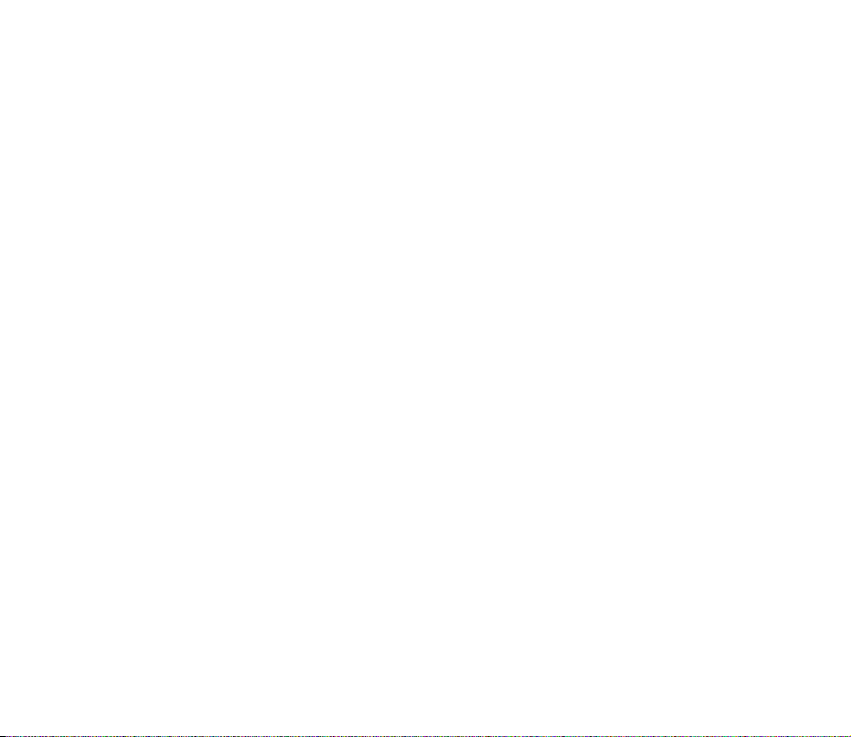
■ Nokia ügyfélszolgálat és kapcsolat
A www.nokia.com/support címen vagy a helyi Nokia weboldalon a kiegészítõ
információk, a letöltéseket és a Nokia termékekhez kapcsolódó szolgáltatások
mellett megtalálhatjuk a kézikönyv legújabb változatát.
A webhelyen információkat találhatunk a Nokia termékeinek és szolgáltatásainak
használatáról. A Nokia helyi ügyfélszolgálatainak listája a www.nokia.com/
customerservice címen tekinthetõ meg.
Karbantartási információkért keressük meg a legközelebbi Nokia szerviz
elérhetõségét a www.nokia.com/repair weboldalon.
21Copyright © 2005 Nokia. All rights reserved.
Page 22
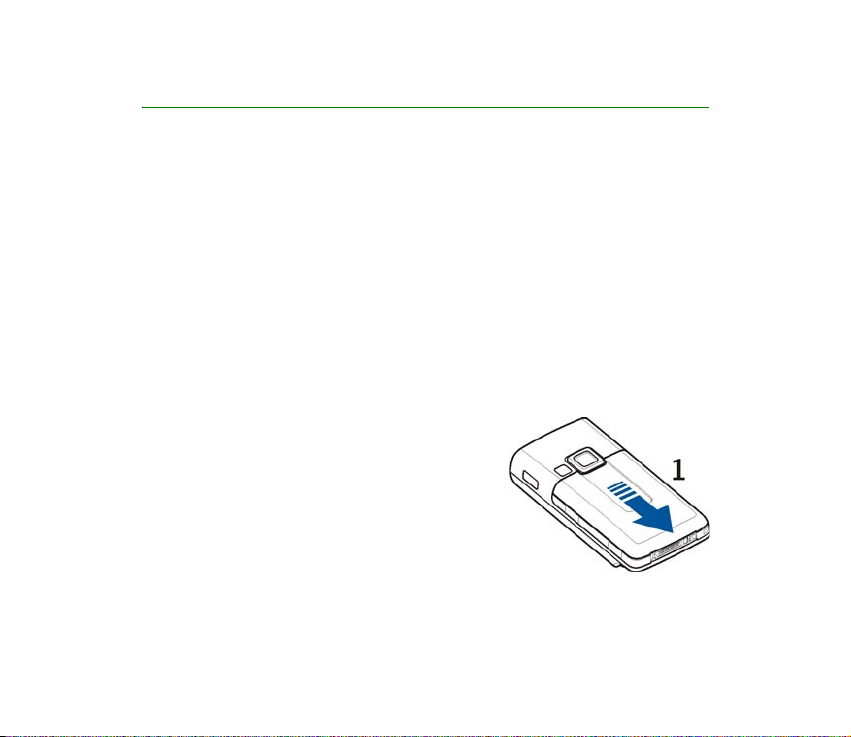
1. Használatbavétel
■ A SIM-kártya és az akkumulátor behelyezése
Az akkumulátor kivétele elõtt mindig kapcsoljuk ki a készüléket, és húzzuk ki a töltõt.
A SIM-kártyákat tartsuk kisgyermekek számára nem elérhetõ helyen.
A SIM-szolgáltatások elérhetõségérõl és használatáról a SIM-kártya értékesítõjétõl
kaphatunk felvilágosítást. Ez lehet a szolgáltató, a hálózat üzemeltetõje vagy más
értékesítõ.
A készülék BL-5C akkumulátorral üzemel.
A SIM-kártya és az érintkezõi könnyen megsérülhetnek, ha megkarcoljuk vagy
meghajlítjuk, ezért legyünk óvatosak a kártya kezelésénél, behelyezésénél vagy
eltávolításánál.
1. A telefon hátulját felénk tartva csúsztassuk el
a hátlapot annak levételéhez (1).
22Copyright © 2005 Nokia. All rights reserved.
Page 23
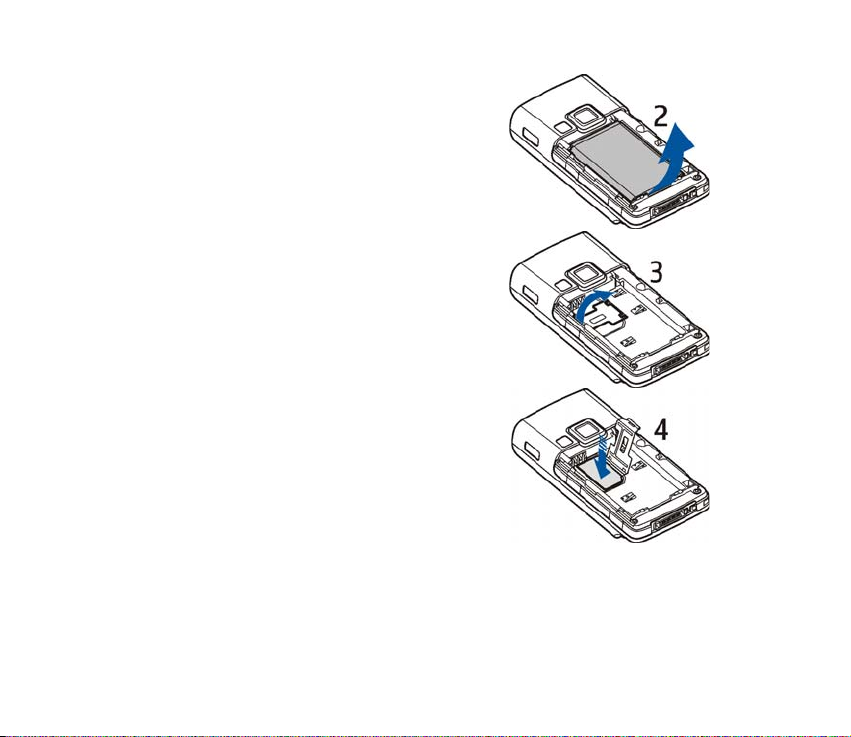
2. Távolítsuk el az akkumulátort az ábrán látható
módon (2).
3. A SIM-kártya tartójának felnyitásához
óvatosan húzzuk meg azt, majd nyissuk fel (3).
4. A SIM-kártyát helyezzük a SIM-kártya
tartójába (4). Ellenõrizzük, hogy a SIM-kártya
megfelelõen van behelyezve, és az aranyszínû
csatlakozók lefelé néznek.
Csukjuk le a SIM-kártya tartóját, és nyomjuk
vissza azt, amíg a helyére nem pattan.
23Copyright © 2005 Nokia. All rights reserved.
Page 24
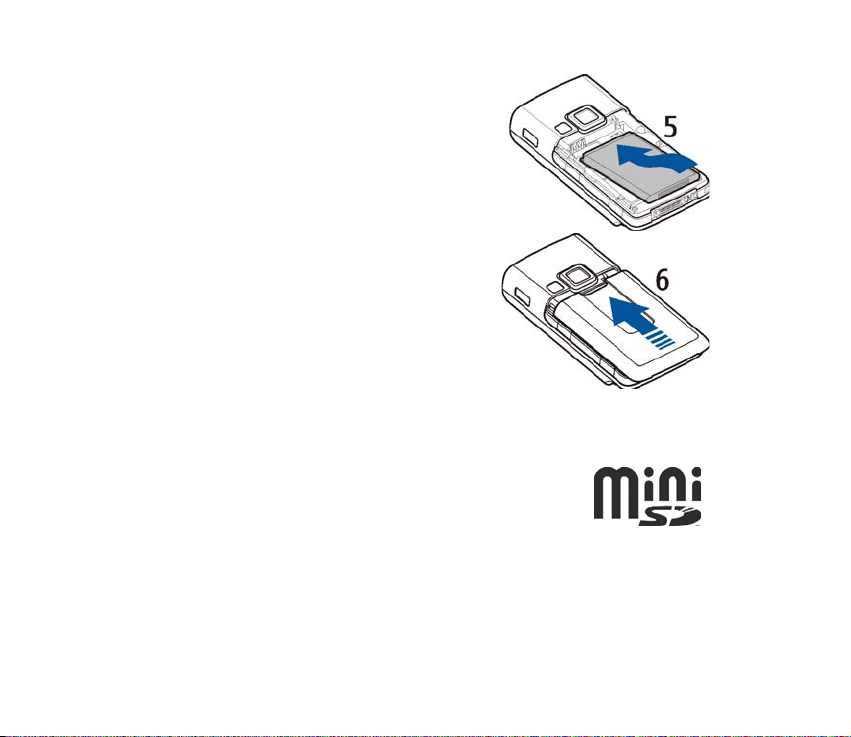
5. Helyezzük vissza az akkumulátort (5).
6. Csúsztassuk vissza a hátlapot a helyére (6).
■ Memóriakártya behelyezése
A készülékkel csak kompatibilis miniSD-kártyát használjunk. Más
memóriakártyák, mint például a csökkentett méretû multimédia
kártyák nem kompatibilisek a készülékkel, ráadásul bele sem férnek a
memóriakártya tartójába. Egy nem kompatibilis memóriakártya
használata kárt okozhat a memóriakártyában és a készülékben
egyaránt, valamint a nem kompatibilis kártyán tárolt adatok is megsérülhetnek.
A memóriakártya használható a Galéria memóriájának kibõvítésére. Lásd: Galéria
címû rész (110. oldal).
24Copyright © 2005 Nokia. All rights reserved.
Page 25
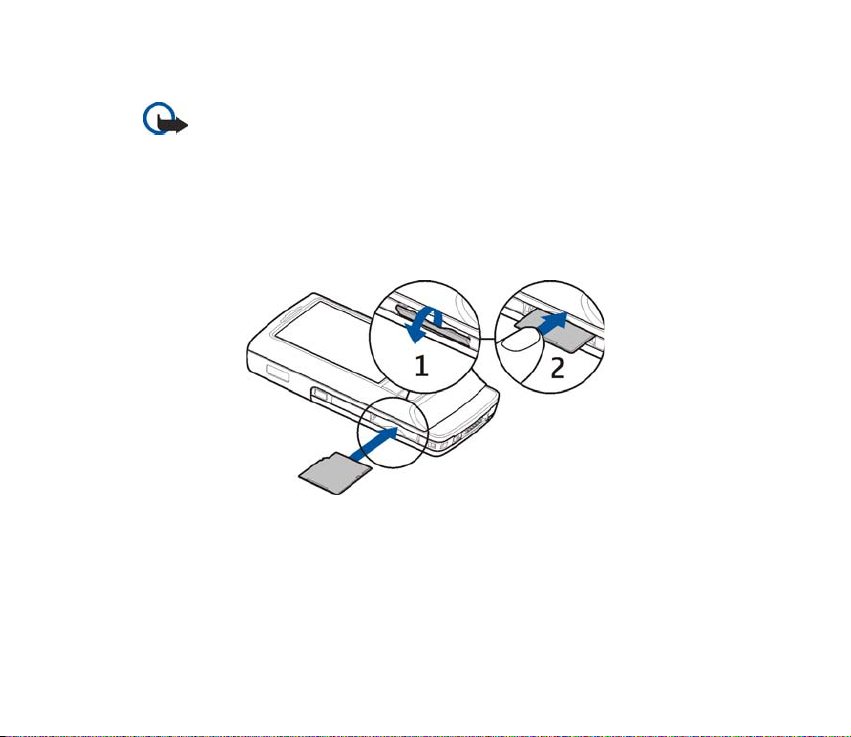
A memóriakártyát behelyezheti vagy kicserélheti a telefon kikapcsolása nélkül.
Fontos: Ne távolítsuk el a memóriakártyát olyankor, amikor azon írási vagy
olvasási mûveletet hajtunk végre. Ha a kártyát egy ilyen mûvelet közben távolítjuk
el, akkor azzal kárt okozhatunk a memóriakártyában és a készülékben egyaránt,
valamint a kártyán tárolt adatok is megsérülhetnek.
A memóriakártya behelyezéséhez nyissuk ki annak tartóját az ábrán látható
módon (1). Helyezzük a memóriakártyát annak tartójába (2). Ellenõrizzük, hogy a
memóriakártya megfelelõen van behelyezve, és az aranyszínû csatlakozók lefelé
néznek. Zárjuk be a memóriakártya tartót.
A memóriakártyára multimédia fájlokat menthetünk, például videoklipeket,
hangfájlokat és képeket a Galéria menübõl.
A memóriakártya formázásához lásd: Memóriakártya formázása címû fejezet
(111. oldal).
25Copyright © 2005 Nokia. All rights reserved.
Page 26
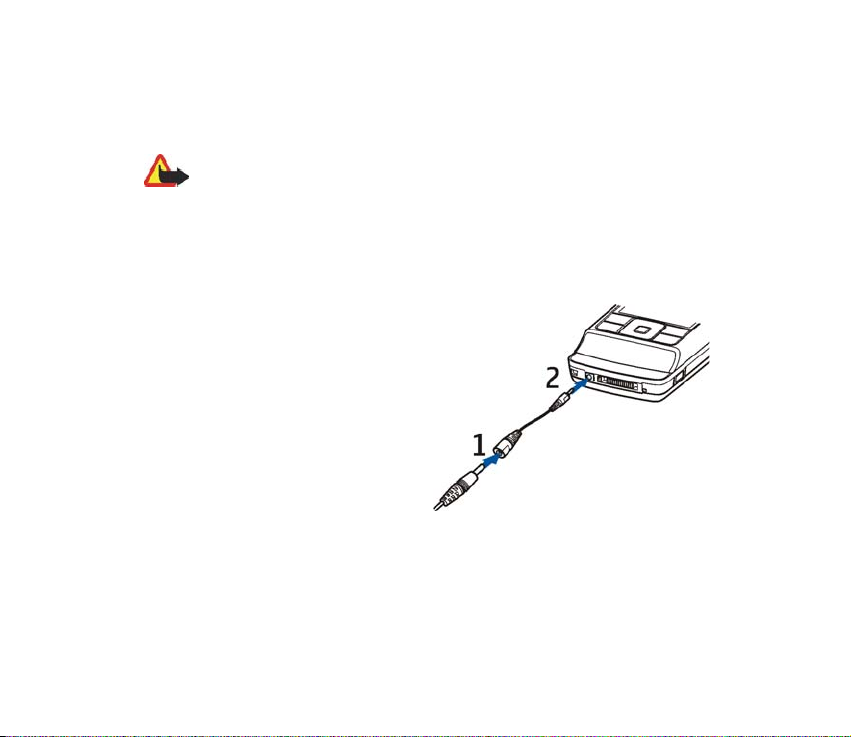
■ Az akkumulátor töltése
Mielõtt a készülékkel használjuk, ellenõrizzük a töltõ modellszámát. Ez a készülék AC-4, AC1, AC-3 és DC-4 töltõvel használható.
Figyelmeztetés: Ehhez a típusú készülékhez kizárólag a Nokia által jóváhagyott
akkumulátorokat, töltõkészülékeket és tartozékokat használjunk. Más típusok
alkalmazása érvényteleníti az engedélyeket és garanciákat, s emellett veszélyes is
lehet.
A gyártó által engedélyezett tartozékokról a márkakereskedõktõl kaphatunk bõvebb
felvilágosítást. A tartozékok hálózati kábelét mindig a csatlakozónál (ne a kábelnél) fogva
húzzuk ki a konnektorból.
1. Csatlakoztassuk a töltõt fali
konnektorba.
2. Csatlakoztassuk a töltõ kábelét a
CA-44 töltõátalakítóhoz (1), majd
az átalakítót a telefon alján
található csatlakozóhoz (2).
Abban az esetben, ha az
akkumulátor teljesen lemerült, a
töltés jelzése lehet, hogy csak
néhány perc múlva jelenik meg,
addig telefonhívást sem tudunk lebonyolítani.
A töltési idõ a használt töltõtõl függ. Például a BL-5C típusú akkumulátor AC-4
akkumulátortöltõvel történõ feltöltése körülbelül 1 óra 30 percig tart, ha ezalatt a
telefon mindvégig készenléti állapotban van.
26Copyright © 2005 Nokia. All rights reserved.
Page 27
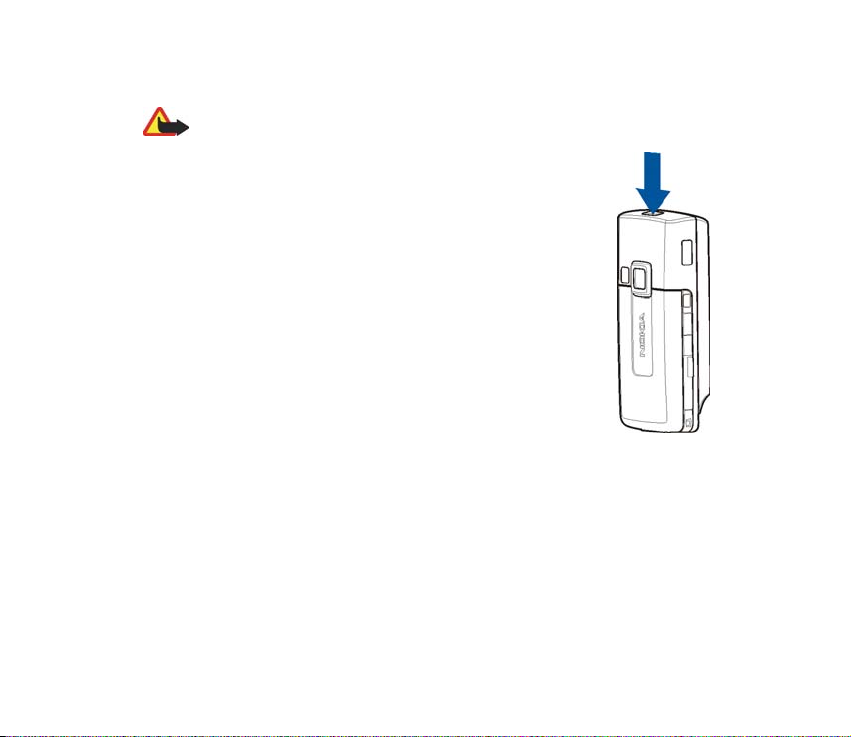
■ A telefon be- és kikapcsolása
Figyelmeztetés: Ne kapcsoljuk be a telefont olyan helyen, ahol a rádiótelefonok
használata tilos, illetve ahol azok interferenciát vagy veszélyt okozhatnak.
Nyomjuk meg és tartsuk lenyomva a bekapcsológombot az ábrán
látható módon.
Ha a telefon kéri a PIN- vagy UPIN-kódot, akkor adjuk meg a
kódot, majd nyomjuk meg az OK gombot.
Minimális közremûködést igénylõ szolgáltatás
Amikor elõször kapcsoljuk be a telefont, és az készenléti
állapotban van, elõfordulhat, hogy a telefon felszólít minket,
hogy szerezzük be a konfigurációs beállításokat a szolgáltatótól
(hálózati szolgáltatás). Hagyjuk jóvá vagy utasítsuk el a
felszólítást. Lásd Csatl. szolg. webhelyéhez, Konfiguráció címû
rész (105. oldal) és Konfigurációs beállítások szolgáltatás címû
rész (19. oldal).
27Copyright © 2005 Nokia. All rights reserved.
Page 28
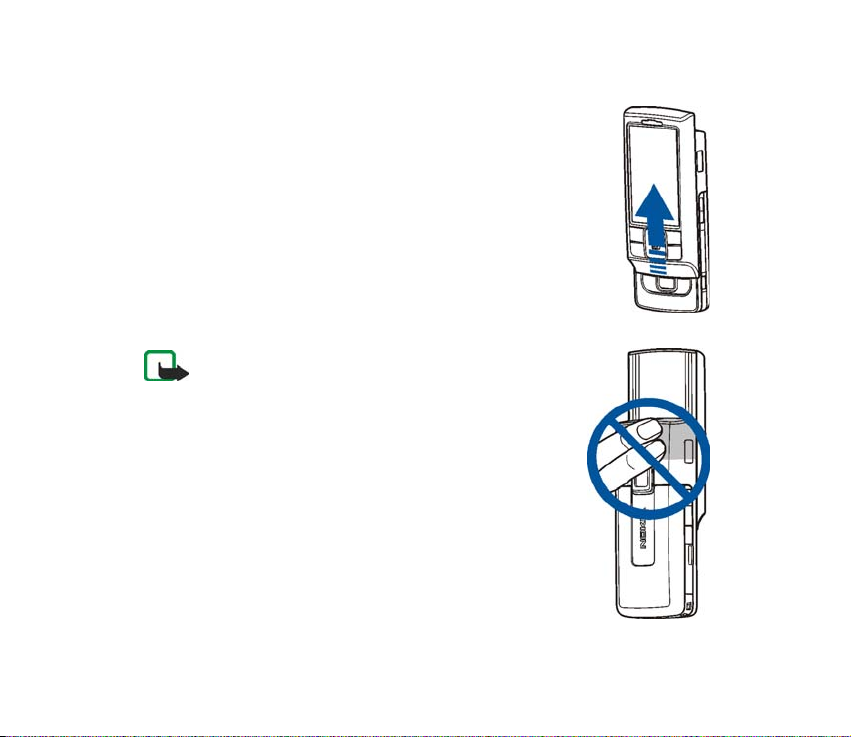
■ A billentyûzet kinyitása
A billentyûzet kinyitásához csúsztassuk szét a telefont az ábrán
látható módon.
■ Szokásos használati helyzet
A telefont csak normál helyzetében használjuk.
A készülék belsõ antennával rendelkezik.
Megjegyzés: Más rádió adó-vevõkhöz hasonlóan, lehetõleg
ne érjünk a bekapcsolt készülék antennájához. Az antenna
megérintése a hangminõség romlását okozhatja, és a
készülék esetleg a szükségesnél magasabb energiaszinten
fog üzemelni. Ha a készülék mûködtetése közben nem
érünk az antenna környékéhez, optimalizálhatjuk az
antenna teljesítményét és az akkumulátor élettartamát.
28Copyright © 2005 Nokia. All rights reserved.
Page 29
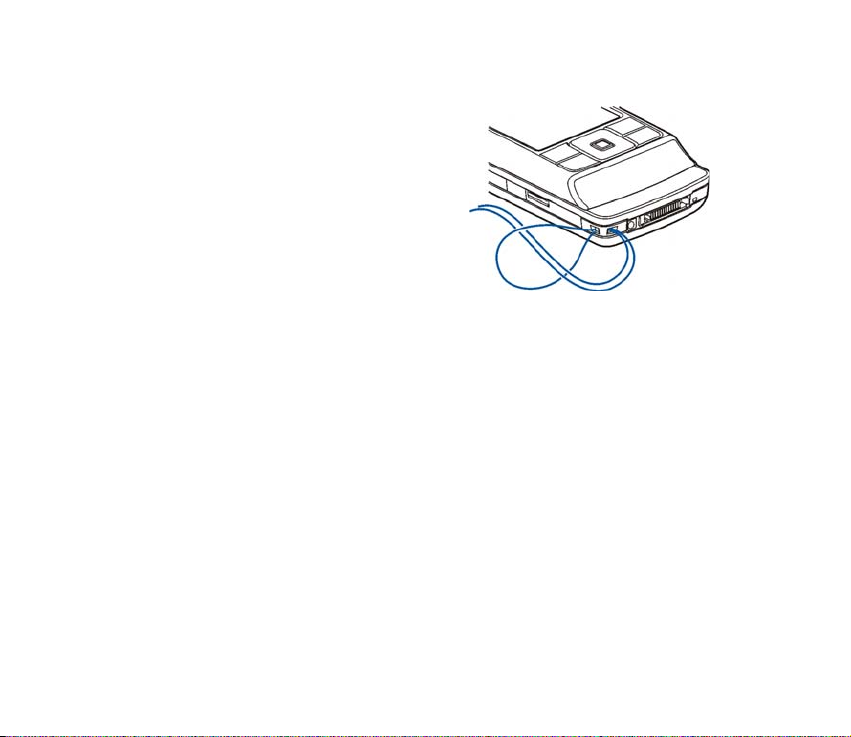
■ Csuklószíj
Fûzzük be a szíjat az ábrán látható módon.
29Copyright © 2005 Nokia. All rights reserved.
Page 30
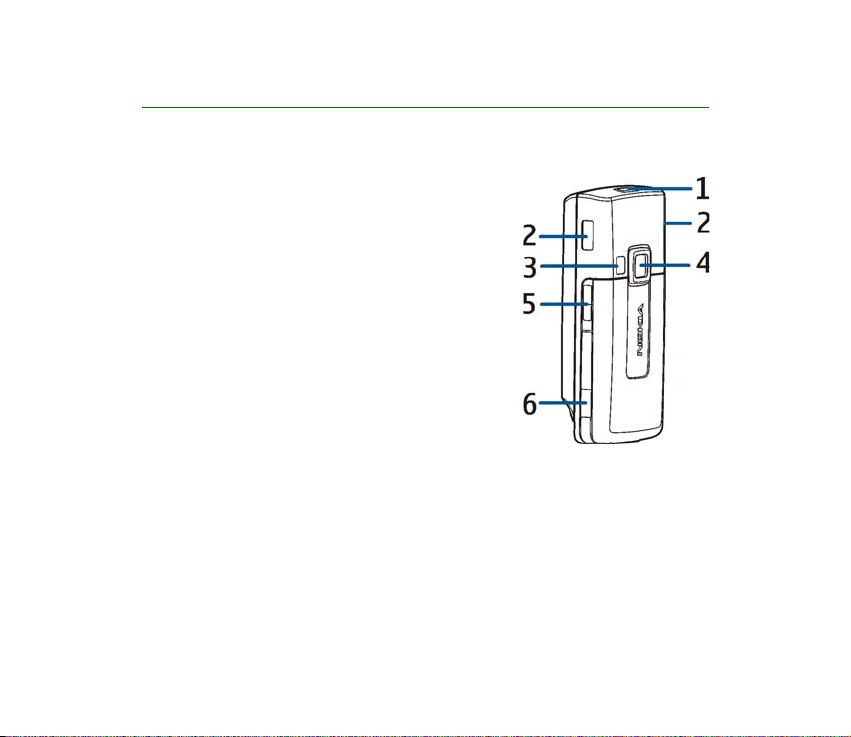
2. A telefon
■ Gombok és a készülék részei
• Bekapcsológomb (1)
•Hangszóró (2)
• Kameravaku (3)
• Kamera lencséje (4)
• Hangerõszabályzó gombok (5)
• Fülhöz helyezhetõ hangszóró (6)
30Copyright © 2005 Nokia. All rights reserved.
Page 31

• Hallgató (7)
• Bal, középsõ és jobb választógomb (8)
A gombok funkciója a kiejlzõn felettük
látható útmutatótól függ.
• Négyirányú navigálógomb (9)
Lapozás felfelé, lefelé, balra és jobbra.
• Hívás gomb (10)
• Vége gomb (11)
• A számgombokkal (12) számokat és
karaktereket írhatunk be. A * és a # gomb
(12) gomb különbözõ funkciókban
különbözõ célokat szolgál.
• Adóvevõgomb (13)
• Infraport (14)
• Memóriakártya tartója (15)
• Töltõ csatlakozója (16)
• Tartozékok csatlakozója (17)
31Copyright © 2005 Nokia. All rights reserved.
Page 32

■ Készenléti állapot
A telefon akkor van készenléti állapotban, amikor
készen áll a használatra, és még nem írtunk be
semmilyen karaktert.
• A mobilhálózat térerõssége (1)
• Az akkumulátor töltöttségi szintje (2)
•Jelzõk (3)
• A hálózat neve vagy az operátorlogó (4)
•Óra (5)
• Aktív készenlét (6). Lásd: Aktív készenlét címû
rész (33. oldal).
• A bal választógomb (7) funkciója Kedven. vagy
egy másik funkció. Lásd: Bal választógomb címû
rész (91. oldal).
• A középsõ választógomb (8) funkciója Menü.
• A jobb választógomb felirata lehet Nevek, amellyel a Névjegyzék menüben
található partnerek érhetõk el, lehet egy szolgáltató által beállított név,
amellyel egy speciális webhelyet lehet megnyitni, illetve egy választott
funkciót aktiváló hivatkozás is. Lásd: Jobb választógomb címû rész (91.oldal).
32Copyright © 2005 Nokia. All rights reserved.
Page 33

Aktív készenlét
Aktív készenléti állapotban a telefon kijelzõje
megjeleníthet több tartalomelem-ablakot is,
például hivatkozásokat (1), hangfunkciókat
(2), a naptárat (3), és egy felhasználói
jegyzetet (4). Az aktív készenlét
bekapcsolásáról bõvebben lásd: Aktív
készenlét, Készenléti állapot beállításai címû
rész (89. oldal).
Az aktív készenlét passzív módban van, ha a
középsõ választógomb (5) Menü; ilyenkor
csak megtekinthetjük a tartalmat. A
navigációs mód aktiválásához és a
tartalomban való lapozásához lapozzunk fel
vagy le. A navigációs mód eléréséhez használt gombok módosításáról lásd: Aktív
készenlét engedély., Készenléti állapot beállításai címû rész (89. oldal). Ha a nyilak
láthatók a kijelzõn (6), az elemet balra vagy jobbra görgethetjük.
Az aktív készenlét testreszabásához és szervezéséhez válasszuk az Opciók > Aktív
készenlét. Lásd: Készenléti állapot beállításai címû rész (89. oldal).
A navigációs módból való kilépéshez nyomjuk meg a Kilép gombot. Ha egy ideig
nem nyomunk meg egy gombot sem, a telefon automatikusan visszatér passzív
módba.
33Copyright © 2005 Nokia. All rights reserved.
Page 34

Tartalomelemek navigációs módban
• Hivatkozássor — Egy hivatkozás kiválasztásához lapozzunk a kívánt
funkcióhoz, majd válasszuk ki.
A hivatkozások módosításához vagy rendezéséhez navigációs módban
válasszuk az Opciók > Aktív készenlét > Opciók > Testreszabás lehetõséget,
majd válasszuk az Opciók > Hivatkozások választása vagy Hivatkozások
szervezése lehetõséget.
• Audioalkalmazások — A rádió vagy a zenelejátszó bekapcsolásához lépjünk
erre az elemre és válasszuk ki az. Ha a zenelejátszóban át akarunk lépni másik
számra, vagy a rádióban egy másik csatornára, nyomjuk balra vagy jobbra a
lapozógombot. Rádióállomás keresésének indításához nyomjuk balra vagy
jobbra a lapozógombot és tartsuk lenyomva.
• Naptár — Az aznapi jegyzetek megtekintéséhez válasszuk a kívánt napot. Az
elõzõ vagy következõ napok jegyzeteinek megtekintéséhez nyomjuk balra vagy
jobbra a lapozógombot.
• Saját jegyzet — Jegyzet készítéséhez válasszuk a tartalomablakot, írjuk meg a
jegyzetet, majd mentsük.
• Jelenlét — A jelenlét-állapotinformációnk módosításához válasszuk a
tartalomelemet.
• Visszaszámláló — Az idõzítõ indításához válasszuk a tartalomelemet. A
kijelzõn megjelenik a hátralévõ idõ és egy jegyzet.
• Általános ikonok — A készenléti ikonok – például dátum, cellainformációk,
információs üzenetek, alapértelmezett AV-csoportnév és zárt
felhasználócsoport-szám – megjelenítése. A dátum akkor jelenik meg, ha nem
a naptár van kijelölve az aktív készenléti állapot tartalmaként.
34Copyright © 2005 Nokia. All rights reserved.
Page 35

Készenléti állapot hivatkozásai
• A hívott számok listájának eléréséhez nyomjuk meg egyszer a Hívás gombot.
Lásd: Hívás kezdeményezése címû rész (38. oldal).
• Ha a telefonon korábban mentettük a hangpostafiók számát, a hangpostafiók
hívásához (hálózati szolgáltatás) nyomjuk meg és tartsuk lenyomva az 1-es
gombot.
• A böngészõ elindításához tartsuk lenyomva a 0 gombot.
• Ha szeretnénk beállítani a navigációs gombhoz tartozó funkciókat, nézzük át a
következõket: Navigálógomb, Saját hivatkozások címû rész (91. oldal).
• Üzemmódváltáshoz nyissuk meg az üzemmódlistát a Bekapcsológomb rövid
megnyomásával. Lapozzunk a megfelelõ üzemmódhoz, és válasszuk ki.
Energiatakarékos mód
Az energiatakarékossági funkció Be állapotba való állításával kapcsolatban lásd:
Energiatakarékos mód, Kijelzõ címû rész (88.oldal).
Ikonok
Olvasatlan üzenetek vannak a Bejövõ mappában.
El nem küldött, megszakított vagy sikertelen üzenetek vannak a Kimenõ
mappában.
A telefon nem fogadott hívást regisztrált.
35Copyright © 2005 Nokia. All rights reserved.
Page 36

/ A telefonnal csevegõszolgáltatáshoz kapcsolódtunk, melynek állapota
online vagy offline.
Egy vagy több csevegõüzenetünk érkezett, és csatlakozva vagyunk a
csevegõszolgáltatáshoz.
A billentyûzet le van zárva.
A telefon nem csörög bejövõ híváskor vagy szöveges üzenet érkezésekor.
Az ébresztõóra be van kapcsolva (Bekapcsol).
Az idõzítés folyamatban van.
A stopperóra a háttérben mûködik.
/ A telefon regisztrálva van egy GPRS- vagy egy EGPRS-hálózathoz.
/ Létre van hozva egy GPRS- vagy egy EGPRS-kapcsolat.
/ Az GPRS- vagy EGPRS-kapcsolat fel van függesztve, például mert a
telefon az (E)GPRS-kapcsolat alatt bejövõ vagy kimenõ hívást érzékelt.
Ha az infrakapcsolat aktív, az ikon folyamatosan látható.
A Bluetooth-kapcsolat aktív.
Ha két telefonvonalunk van, akkor a második van kiválasztva.
Minden bejövõ hívásunkat átirányítottuk egy másik telefonszámra.
A kihangosító aktiválva van, vagy a zeneállvány csatlakozik a telefonhoz.
36Copyright © 2005 Nokia. All rights reserved.
Page 37

A hívásokat egy zárt hívócsoportra korlátoztuk.
Az idõzített üzemmód ki van választva.
, , vagy
Fülhallgató, kihangosító, hurok vagy zeneállvány van a telefonhoz
csatlakoztatva.
/ Az adóvevõ-szolgáltatás aktív, illetve fel van függesztve.
■ Billentyûzár
Ha meg szeretnénk akadályozni a gombok véletlen megnyomását, nyomjuk meg a
Menü gombot, majd a billentyûzet lezárásához három és fél másodpercen belül a
* gombot, vagy zárjuk össze a telefont, és nyomjuk meg a Lezár gombot.
A billentyûzár feloldásához csúsztassuk szét a telefont, vagy nyomjuk meg a
Kiold > OK gombot. Ha a csúszófedél nyitva van, nyomjuk meg a Kiold, majd
másfél másodpercen belül a * gombot. Ha a Biztonsági billentyûzár beállítás
értéke Be, akkor válasszuk a Kiold lehetõséget, és nyomjuk meg a * gombot, majd
írjuk be a biztonsági kódot.
Hívás fogadásához (aktív billentyûzár mellett) nyomjuk meg a Hívás gombot. Ha a
hívást befejeztük vagy elutasítottuk, a billentyûzár automatikusan bekapcsol.
Az Automatikus billentyûzár és a Biztonsági billentyûzár funkciókról bõvebben
lásd: Telefon címû rész (103. oldal).
A készülékbe elõre beprogramozott segélykérõszám a kóddal rendelkezõ billentyûzár
bekapcsolt állapotában is felhívható.
37Copyright © 2005 Nokia. All rights reserved.
Page 38

3. Hívásfunkciók
■ Hívás kezdeményezése
1. Írjuk be a telefonszámot a körzetszámmal együtt.
Nemzetközi hívásnál a nemzetközi elõtag beírásához nyomjuk meg kétszer a *
gombot (a + karakter helyettesíti a nemzetközi elõhívót), írjuk be az ország
hívókódját, a körzetszámot a kezdõ 0 nélkül, majd a telefonszámot.
2. A szám hívásához nyomjuk meg a Hívás gombot.
3. A hívás befejezéséhez vagy a hívási kísérlet megszakításához nyomjuk meg a
Vége gombot.
Ha a hívást a csúszófedél bezárásával akarjuk befejezni, olvassuk el a
következõt: Csúszófedél híváskezelése, Hívás címû rész (102. oldal).
A Névjegyzék menübe mentett nevek/számok keresésével kapcsolatban lásd:
Nevek keresése címû rész (75. oldal). A szám hívásához nyomjuk meg a Hívás
gombot.
Készenléti állapotban a Hívás gombot egyszer megnyomva elõhívhatjuk a
legutóbb hívni kívánt vagy hívott számokat tartalmazó listát. Szám hívásához
lapozzunk a kívánt számra vagy névre, és nyomjuk meg a Hívás gombot.
Gyorshívások
A 2–9 gyorshívó gombokhoz telefonszámokat rendelhetünk. Lásd: Gyorshívások
címû rész (83. oldal). A számot a következõ módszerek egyikével tudjuk felhívni:
38Copyright © 2005 Nokia. All rights reserved.
Page 39

• Nyomjuk meg valamelyik gyorshívó gombot, majd a Hívás gombot.
•Ha a Gyorstárcsázás állapota Be, nyomjuk meg és tartsuk lenyomva a
gyorshívó gombot mindaddig, amíg a hívás el nem indul. Lásd: Hívás címû rész
(102. oldal).
Továbbfejlesztett hanghívás
Telefonhívást kezdeményezhetünk úgy, hogy kimondjuk a telefon névjegyzékébe
mentett nevet. A telefon minden, névjegyzékben szereplõ névjegyéhez
automatikusan hozzáadásra kerül egy hangparancs.
Hívás kezdeményezése hanggal
Ha egy alkalmazás adatokat küld vagy fogad csomag alapú kapcsolat
használatával, hanghívás kezdeményezése elõtt zárjuk be az alkalmazást.
A hangminták a kiválasztott nyelvtõl függnek. A nyelv beállításához lásd:
Hangvisszajátszás nyelve, Telefon címû rész (103. oldal).
Megjegyzés: A hangminták használata nehézségekbe ütközhet, például zajos
környezetben vagy vészhelyzet esetén, ezért ne számítsunk minden körülmény
között a hanghívásra.
1. Készenléti állapotban tartsuk lenyomva a jobb választógombot. Egy rövid
hangjelzés hallható, és a Most beszéljen szöveg jelenik meg.
Ha szabályozógombbal rendelkezõ kompatibilis fülhallgatót használunk, a
hanghívás kezdeményezéséhez nyomjuk meg és tartsuk lenyomva a fülhallgató
szabályozógombját.
39Copyright © 2005 Nokia. All rights reserved.
Page 40

2. Tisztán mondjuk ki a hangutasítást. Ha a hangfelismerés sikeres volt, a
találatok listája megjelenik. A telefon lejátssza a találati lista elsõ
hangutasítását. Másfél másodperc múlva a telefon felhívja a számot, vagy ha
az eredmény nem a kívánt szám, akkor lapozzunk egy másik elemhez, és
válasszuk ki azt annak felhívásához.
A telefonfunkciók hangutasítással történõ elérése hasonló a hanghívások
használatához. Lásd: Hangutasítások, Saját hivatkozások címû rész (91. oldal).
■ Hívás fogadása vagy elutasítása
Hívás fogadásához nyomjuk meg a Fogadás gombot. Ha a hívást a csúszófedél
kinyitásával akarjuk fogadni, olvassuk el a következõt: Csúszófedél híváskezelése,
Hívás címû rész (102. oldal).
Ha a hívás fogadása elõtt el akarjuk némítani a csengést, nyomjuk meg a Némít
gombot.
A hívás befejezéséhez vagy egy hívás elutasításához nyomjuk meg a Vége gombot.
Tipp: Ha az Átirányítás, ha foglalt funkció be van kapcsolva, például
hangpostafiókra át van irányítva, a bejövõ hívás elutasításával a hívást
egyben át is irányítjuk. Lásd: Hívás címû rész (102. oldal).
Ha egy fülhallgatógombbal rendelkezõ kompatibilis fülhallgatót csatlakoztattunk
a telefonhoz, a hívást a gomb megnyomásával is fogadhatjuk, illetve
befejezhetjük.
40Copyright © 2005 Nokia. All rights reserved.
Page 41

Hívásvárakoztatás
Hívás közben a várakoztatott hívás fogadásához nyomjuk meg a Hívás gombot. Az
elsõ hívás tartásba kerül. Az aktív hívás befejezéséhez nyomjuk meg a Vége
gombot.
A Hívásvárakoztatás funkció bekapcsolásáról további információért lásd: Hívás
címû rész (102. oldal).
■ Opciók hívás közben
A legtöbb lehetõség, amelyeket hívás közben használhatunk, hálózati
szolgáltatás. Az elérhetõség tekintetében forduljunk a hálózat üzemeltetõjéhez
vagy a szolgáltatóhoz.
Hívás közben a következõ lehetõségek érhetõk el: Mikrofon ki, Mikrofon be,
Névjegyzék, Menü, Billentyûzár, Felvétel, Hangszóró vagy Telefon.A hálózati
szolgáltatások lehetõségei: Fogadás, Elutasítás, Tartás, Beléptetés, Új hívás,
Konferenciába léptetés, Hívás befejezése, Összes bontása, valamint a következõk:
DTMF-küldés – hangfrekvenciás jelsorok küldése.
Felcserélés – váltás az aktív és a tartott hívás között.
Átkapcsolás – tartott hívás összekapcsolása az aktív hívással és kilépés a hívásból.
Konferencia – konferenciahívás létrehozása (legfeljebb öt személy vehet részt
benne).
Magánhívás – ha valakivel kettesben akarunk beszélni egy konferenciahívásban.
Figyelmeztetés: Kihangosításkor ne tegyük a készüléket a fülünkhöz, mert a
hangerõ nagyon nagy lehet.
41Copyright © 2005 Nokia. All rights reserved.
Page 42

4. Szövegírás
Szöveget – például üzenet írásához – a hagyományos módszerrel vagy a prediktív
szövegbevitel használatával írhatunk be. Ha hagyományos szövegbevitelt
használunk, nyomjuk meg annyiszor a megfelelõ számgombot (1 - 9), amíg a
kívánt karakter meg nem jelenik. Prediktív szövegbevitel használatkor a betûk
bármelyikét egyetlen gombnyomással is beírhatjuk.
Amikor szöveget írunk, a prediktív szövegbevitelt a vagy a ikon, míg a
hagyományos szövegbevitelt a ikon jelzi a kijelzõ tetején. A kis- vagy
nagybetûs írásmódot a szövegbeviteli ikon melletti , vagy ikon
jelzi. Az írásmódot a # gomb megnyomásával változtathatjuk. A ikon jelzi a
szám-üzemmódot. Ha a betûírásról át szeretnénk térni számbevitelre, nyomjuk
meg és tartsuk lenyomva a # gombot, és válasszuk a Számmód lehetõséget.
■ Beállítások
A szövegírási nyelv szövegírás közbeni beállításához válasszuk az Opciók > Írás
nyelve lehetõséget.
Amikor szöveget írunk, válasszuk az Opciók > Prediktívbev.-beállítások
lehetõséget.
A prediktív szövegbevitel bekapcsolásához vagy a hagyományos szövegbevitelre
való visszatéréshez válasszuk a Prediktív szövegbevitel > Be vagy Ki lehetõséget.
A prediktív szövegbeviteli mód kiválasztásához válasszuk a Prediktív bevitel
típusa > Normál vagy Szóajánlás lehetõséget. A Normál mód választásakor (amit
42Copyright © 2005 Nokia. All rights reserved.
Page 43

a ikon jelez) a telefon a beírt karakterek alapján megpróbálja kitalálni a
megfelelõ szót. Ha a Szóajánlás lehetõséget választjuk (amit a ikon jelez),
akkor a telefon kitalálja és beírja a szót, mielõtt még beírnánk az összes karaktert.
Tipp: A prediktív szövegbevitel írás közbeni gyors ki- vagy
bekapcsolásához nyomjuk meg kétszer a # gombot, vagy nyomjuk meg és
tartsuk lenyomva az Opciók gombot.
■ Prediktív szövegbevitel
A prediktív szövegbevitel a telefon billentyûzetének használatán keresztül és a
beépített szótár segítségével teszi lehetõvé a gyors szövegírást.
1. Kezdjük el beírni a szót a 2–9 gombok használatával. Egy betûhöz csak
egyszer nyomjuk meg az adott gombot. A telefon a * karaktert jeleníti meg,
vagy ha az adott szó önmagában is értelmes, akkor a megfelelõ betût. A beírt
betûk aláhúzva jelennek meg.
Ha a prediktív szövegbevitel típusaként a Szóajánlás lehetõséget adtuk meg, a
telefon megpróbálja kitalálni a beírt szót. Miután néhány betût már beírtunk,
és ezek nem alkotnak önálló szót, a telefon megpróbál hosszabb szavakat
kitalálni. Csak a beírt betûk jelennek meg aláhúzva.
Speciális karakter beírásához nyomjuk le és tartsuk lenyomva a * gombot, vagy
válasszuk az Opciók > Jel beszúrása lehetõséget. Lapozzunk a megfelelõ
karakterhez, és nyomjuk meg a Beszúr gombot.
2. Miután befejeztük a szó beírását, és az helyes, akkor egy szóközzel való
véglegesítéshez nyomjuk meg a 0-s gombot.
43Copyright © 2005 Nokia. All rights reserved.
Page 44

Ha a kijelzõn látható szó nem megfelelõ, nyomjuk meg többször a * gombot,
vagy válasszuk az Opciók > Találatok menüpontot. Ha a kívánt szó megjelenik,
válasszuk a Beszúr lehetõséget.
Ha a ? karakter áll a szó után, akkor a beírandó szó nem szerepel a szótárban.
Ha a szót szeretnénk felvenni a szótárba, válasszuk az Új szó lehetõséget. Írjuk
be a kívánt szót (hagyományos szövegbevitellel), és nyomjuk meg a Ment
gombot.
Összetett szó írásához írjuk be a szó elsõ részét, és a megerõsítéshez lapozzunk
elõre. Írjuk be a szó következõ részét, és erõsítsük meg a szót.
■ Hagyományos szövegbevitel
Nyomjunk meg egy számgombot (1 - 9) és addig nyomogassuk, amíg a kívánt
karakter meg nem jelenik. A számgombok alatt rendelkezésre álló karakterek nem
mindegyike van a gombra nyomtatva. A rendelkezésre álló karakterek a
kiválasztott szövegírási nyelvtõl függnek. Lásd: Beállítások címû rész (42.oldal).
Ha a következõ betû ugyanazon a gombon van, mint az elõzõ, akkor a beírása elõtt
várjunk, amíg a kurzor megjelenik, vagy nyomjuk meg röviden a navigálógomb
valamelyik oldalát.
A gyakran használt írásjelek és speciális karakterek az 1 gomb alatt találhatók.
További karaktereket a * gombbal érhetünk el.
44Copyright © 2005 Nokia. All rights reserved.
Page 45

5. Mozgás a menürendszerben
A telefon funkciók széles választékával rendelkezik, melyek menükbe vannak
csoportosítva.
1. A menübe való belépéshez nyomjuk meg a Menü gombot.
A menünézet módosításához válasszuk az Opciók > Fõ menü nézete > Lista,
Keret, Keret címkékkel vagy Lap lehetõséget.
A menü átrendezéséhez lépjünk a mozgatni kívánt menüelemre, majd
válasszuk az Opciók > Rendezés > Mozgat lehetõséget. Lépjük oda, ahová a
menüelemet mozgatni akarjuk, majd nyomjuk meg az OK gombot. A módosítás
mentéséhez nyomjuk meg a Kész > Igen gombot.
2. Lapozzunk a menüben, és válasszuk egy almenüt (például a
3. Ha a választott menü további almenüket tartalmaz, válasszunk közülük
(például a Hívás menüt).
4. Ha a választott menü további almenüket tartalmaz, ismételjük meg a 3. lépést.
5. Válasszuk ki a kívánt beállítást.
6. Az elõzõ menübe való visszatéréshez nyomjuk meg a Vissza gombot. A
menübõl való kilépéshez nyomjuk meg a Kilép gombot.
A menük, almenük és a beállítási lehetõségek számozva vannak, és némelyikük a
hivatkozási számuk beírásával gyorsan elõhívható.
A menübe való belépéshez nyomjuk meg a Menü gombot. Két másodpercen belül
írjuk be az elõhívandó menüfunkció hivatkozási számát. A legfelsõ menüszinten
található menüfunkciók eléréséhez írjuk be a 0 és 1 számjegyeket.
Beállítások
pontot).
45Copyright © 2005 Nokia. All rights reserved.
Page 46

6. Üzenetkezelés
Lehetõségünk van szöveges, multimédia és email, hang- és azonnali üzenetek
írására, olvasására, küldésére és mentésére. Az üzeneteket a telefon mappákba
rendezi.
■ Szöveges üzenetek (SMS)
A rövid szöveges üzenetküldési szolgáltatás (SMS) segítségével szöveges
üzeneteket küldhetünk és fogadhatunk, valamint képet tartalmazó üzeneteket
fogadhatunk (hálózati szolgáltatás).
Mielõtt bármilyen szöveges vagy SMS email üzenetet küldünk, mentenünk kell az
üzenetközpont telefonszámát. Lásd: Üzenetek beállításai címû rész (69. oldal).
Azzal kapcsolatban, hogy az SMS email szolgáltatás elérhetõ-e, és ha igen,
hogyan lehet elõfizetni rá, forduljunk a szolgáltatóhoz. Email cím Névjegyzék
menübe történõ mentésével kapcsolatban lásd: Több szám, szöveges elem vagy
egy kép mentése címû rész (76. oldal).
A készülék támogatja a normál üzenethosszúságot meghaladó szöveges üzenetek küldését.
A hosszabb üzenetek több egymást követõ üzenetként kerülnek elküldésre. A szolgáltató
ennek megfelelõen számolhat fel díjat. Az ékezeteket vagy más írásjegyeket tartalmazó
karakterek, valamint egyes nyelvek (például a kínai nyelv) karakterei több helyet foglalnak el,
ezért azok használata csökkenti az egy üzenetben rendelkezésre álló hely méretét.
A kijelzõ tetején látható üzenethossz-számláló a fennmaradó karakterszámot és a
küldéshez felhasznált üzenetek számát jelzi. Például a 673/2 azt jelenti, hogy még
46Copyright © 2005 Nokia. All rights reserved.
Page 47

673 karaktert írhatunk be, és az üzenet két részben (két külön üzenetben) lesz
elküldve.
SMS-üzenetek írása és küldése
1. Válasszuk a Menü > Üzenetkezelés > Üzenet létrehozása > Szöveges üzenet
menüpontot.
2. Írjuk be a címzett telefonszámát a Címzett: mezõbe. Ha a telefonszámot a
Névjegyzék menübõl szeretnénk kiválasztani, válasszuk a Hozzáad > Névjegy
lehetõséget. Ha több címzettnek akarjuk elküldeni az üzenetet, adjuk hozzá
egyenként a kívánt névjegyeket. Ha egy csoport tagjainak akarjuk elküldeni az
üzenetet, válasszuk a Névjegycsoport lehetõséget, majd a kívánt csoportot. Ha
azoknak akarunk küldeni, akiknek a legutóbb küldtünk, válasszuk a Hozzáad >
Legutóbb használt lehetõséget.
3. Lapozzunk lefelé, és írjuk be az üzenetet az Üzenet: mezõbe. Lásd: Szövegírás
címû rész (42. oldal).
Ha sablont akarunk az üzenetbe szúrni, válasszuk az Opciók > Sablon
beszúrása lehetõséget.
Az üzenet elõnézeti képének megtekintéséhez válasszuk az Opciók >
Megjelenítés lehetõséget.
4. Az üzenet elküldéséhez nyomjuk meg a Küld gombot. Lásd: Üzenet küldése
címû rész (51. oldal).
47Copyright © 2005 Nokia. All rights reserved.
Page 48

SMS-üzenet olvasása és megválaszolása
Ha üzenetünk érkezik, a kijelzõn az 1 üzenet érkezett felirat vagy az üzenetek
száma és az üzenet érkezett felirat látható.
1. Az új üzenet megtekintéséhez nyomjuk meg a Megnéz gombot. Ha késõbb
szeretnénk megtekinteni az üzenetet, akkor a Kilép gombot nyomjuk meg.
Az üzenetet késõbb a Menü > Üzenetkezelés > Bejövõ lehetõséget választva
tekinthetjük meg. Ha több üzenetet kaptunk, válasszuk ki azt, amelyiket el
szeretnénk olvasni. Ha a Bejövõ mappában nem olvasott üzenetek vannak, azt
a ikon jelzi.
2. Az üzenet olvasása közben használható lehetõségeket az Opciók gomb
megnyomásával érhetjük el. Például az üzenet elejérõl egy szövegrészt
emlékeztetõként a telefon naptárába másolhatunk.
3. Ha válaszolni szeretnénk az üzenetre, válasszuk a Válaszol > Szöveges üzenet,
Multimédia, Azonnali üzenet vagy Audioüzenet lehetõséget.
Ha szöveges üzenetet akarunk küldeni egy e-mail címre, írjuk be az e-mail
címet a Címzett: mezõbe.
Lapozzunk lefelé, és írjuk be az üzenetet az Üzenet: mezõbe. Lásd: Szövegírás
címû rész (42. oldal).
Ha módosítani akarjuk a válaszüzenet típusát, válasszuk az Opciók >
Üzenettípus módosítása lehetõséget.
4. Az üzenet elküldéséhez nyomjuk meg a Küld gombot.
48Copyright © 2005 Nokia. All rights reserved.
Page 49

■ SIM-üzenetek
A SIM-üzenetek azok a szöveges üzenetek, amelyek a SIM-kártyán vannak
mentve. Ezeket átmásolhatjuk vagy áthelyezhetjük a telefon memóriájába, de
fordítva nem tehetjük meg. A beérkezett üzenetek a telefon memóriájában lesznek
mentve.
A SIM-üzenetek olvasásához válasszuk a Menü > Üzenetkezelés > Opciók > SIM-
üzenetek lehetõséget.
■ Multimédia üzenetek
Megjegyzés: Csak azok a készülékek képesek fogadni és megjeleníteni multimédia
üzenetet, melyek rendelkeznek kompatibilis funkcióval. Egy üzenet megjelenítési
módja a fogadó készüléktõl függõen változhat.
A multimédia (hálózati) szolgáltatás elérhetõségérõl és az elõfizetés módjáról
további információt a hálózat üzemeltetõjétõl vagy a szolgáltatótól kaphatunk.
Lásd: Multimédia üzenetek címû rész (71. oldal).
A multimédia üzenet szöveget, hangot, képeket, videoklipeket, névjegykártyát
vagy naptári jegyzetet tartalmazhat. Ha az üzenet mérete túl nagy, elõfordulhat,
hogy a telefon nem lesz képes az üzenetet fogadni. Egyes hálózatokban szöveges
üzenetben megkaphatjuk azt az internetes címet, ahol a multimédia üzenet
megtekinthetõ.
A multimédia üzenetküldés a következõ kép-, hang- és videoformátumokat
támogatja:
• Kép: JPEG, GIF, animált GIF és WBMP
49Copyright © 2005 Nokia. All rights reserved.
Page 50

• Hang: AMR-hang
• Videók: 3GP formátum H.263- vagy MPEG-videóval (QCIF felbontás) és AMR-
hanggal
A telefon nem feltétlenül támogatja a fenti fájlformátumok mindegyik variációját.
Nem tudunk multimédia üzenetet fogadni hívás közben vagy GSM-adathíváson
keresztüli böngészõkapcsolat használatakor. Mivel a multimédia üzenetek
fogadása több ok miatt is sikertelen lehet, ne hagyatkozzunk rá, ha fontos
dologról van szó.
Multimédia üzenetek írása és küldése
Elképzelhetõ, hogy az MMS-üzenetek mérete korlátozott a vezeték nélküli hálózatban. Ha a
beszúrt kép meghaladja ezt a korlátot, akkor lehet, hogy a készülék lekicsinyíti a képet, hogy
el lehessen küldeni azt MMS-ben.
1. Válasszuk a Menü > Üzenetkezelés > Üzenet létrehozása > Multimédia
menüpontot.
2. Írjuk be az üzenetet.
A telefon támogatja a több oldalt (diát) tartalmazó multimédia üzeneteket. Az
üzenet tartalmazhat naptárjegyzetet és névjegyet mellékletként. Egy dia
tartalmazhat szöveget, egy képet és egy hangfájlt, vagy tartalmazhat szöveget
és egy videoklipet. Ha diát szeretnénk az üzenetbe illeszteni, válasszuk az Új
lehetõséget, vagy válasszuk az Opciók > Beszúrás > Dia lehetõséget.
Ha fájlt akarunk az üzenetbe beszúrni, válasszuk a Beszúr vagy az Opciók >
Beszúrás lehetõséget.
50Copyright © 2005 Nokia. All rights reserved.
Page 51

3. Az üzenet elküldés elõtti megtekintéséhez válasszuk az Opciók > Megjelenítés
lehetõséget.
4. Az üzenet elküldéséhez nyomjuk meg a Küld gombot. Lásd: Üzenet küldése
címû rész (51. oldal).
5. Írjuk be a címzett telefonszámát a Címzett: mezõbe. Ha a telefonszámot a
Névjegyzék menübõl szeretnénk kiválasztani, válasszuk a Hozzáad > Névjegy
lehetõséget. Ha több címzettnek akarjuk elküldeni az üzenetet, adjuk hozzá
egyenként a kívánt névjegyeket. Ha egy csoport tagjainak akarjuk elküldeni az
üzenetet, válasszuk a Névjegycsoport lehetõséget, majd a kívánt csoportot. Ha
azoknak akarunk küldeni, akiknek a legutóbb küldtünk, válasszuk a Hozzáad >
Legutóbb használt lehetõséget.
Üzenet küldése
A szerzõjogi védelem miatt egyes képeket, zenéket (beleértve a csengõhangokat is) és más
tartalmakat esetleg nem másolhatunk, módosíthatunk, tölthetünk le vagy küldhetünk
tovább.
Ha befejeztük az üzenet írását, nyomjuk meg a Küld gombot vagy a Hívás gombot.
A telefon menti az üzenetet a Kimenõ mappába, és a küldés elkezdõdik. Ha az
Elküldött üz.-ek mentése > Igen beállítást választjuk, a telefon az Elküldött
mappába menti az elküldött üzenetet. Lásd: Általános beállítások címû rész
(69. oldal).
Megjegyzés: Az üzenet küldése közben az animált ikon látható. Az üzenet
tényleges kézbesítése több tényezõ függvénye. Az üzenetszolgáltatásról bõvebb
tájékoztatásért forduljunk a szolgáltatóhoz.
51Copyright © 2005 Nokia. All rights reserved.
Page 52

A multimédia üzenetek elküldése hosszabb idõbe telik, mint a szöveges üzeneteké.
Az üzenet küldése közben a telefon más funkcióit is használhatjuk. Ha az üzenet
küldése félbeszakad, a telefon néhányszor megpróbálja a küldést újra
végrehajtani. Ha ezúttal sem jár eredménnyel a küldés, az üzenet a Kimenõ
mappában marad. Az üzenetet megpróbálhatjuk késõbb elküldeni.
Üzenetküldés megszakítása
Ha meg akarjuk szakítani a Kimenõ mappában lévõ üzenetek küldését, lapozzunk a
kívánt üzenethez, és válasszuk az Opciók > Küldés megszakítása lehetõséget.
Multimédia üzenet olvasása és megválaszolása
Fontos: Legyünk elõvigyázatosak üzenetek megnyitásakor. A multimédia
üzenetek rosszindulatú szoftvereket tartalmazhatnak, vagy más módon tehetnek
kárt a készülékben vagy a számítógépben.
Ha multimédia üzenetünk érkezik, a kijelzõn a Multimédia üzenet érkezett felirat
vagy az üzenetek száma és az üzenet érkezett felirat látható.
1. Az üzenet megtekintéséhez nyomjuk meg a Megnéz gombot. Ha késõbb
szeretnénk megtekinteni az üzenetet, akkor a Kilép gombot nyomjuk meg.
Az üzenetet késõbb a Menü > Üzenetkezelés > Bejövõ lehetõséget választva
tekinthetjük meg. Lapozzunk a megtekinteni kívánt üzenethez, és válasszuk ki
azt. A ikon jelenik meg, ha nem olvasott üzenetek találhatók a Bejövõ
mappában.
2. Ha a kapott üzenet egy prezentációt tartalmaz, a teljes üzenet
megjelenítéséhez nyomjuk meg az Indít gombot.
52Copyright © 2005 Nokia. All rights reserved.
Page 53

A bemutató fájljainak vagy a mellékletek megtekintéséhez válasszuk az
Opciók > Objektumok vagy Mellékletek lehetõséget.
3. Ha válaszolni szeretnénk az üzenetre, válasszuk az Opciók > Válasz >
Szöveges üzenet, Multimédia, Azonnali üzenet vagy Audioüzenet lehetõséget.
Írjuk be a válaszüzenet szövegét.
Ha módosítani akarjuk a válaszüzenet típusát, válasszuk az Opciók >
Üzenettípus módosítása lehetõséget. Elõfordulhat, hogy az új üzenettípus nem
támogatja az összes hozzáadott elemet.
4. Az üzenet elküldéséhez nyomjuk meg a Küld gombot. Lásd: Üzenet küldése
címû rész (51. oldal).
■ Ha megtelt a memória
Ha üzenet érkezik, és az üzenetmemória megtelt, akkor A memória megtelt. Nem
fogadható üzenet. üzenet látható a kijelzõn. Elõször a régi üzenetek törléséhez
nyomjuk meg az OK > Igen gombot, majd válasszuk ki a mappát. Lapozzunk a
kívánt üzenetre, és nyomjuk meg a Töröl gombot. Ha egy vagy több üzenet meg
van jelölve, nyomjuk meg a Kijelöl gombot. Jelöljünk meg minden törölni kívánt
üzenetet, majd válasszuk az Opciók > Kijelöltek törlése lehetõséget.
■ Mappák
A telefon a beérkezõ üzeneteket a Bejövõ mappába menti.
A még el nem küldött üzenetek a Kimenõ mappába kerülnek.
53Copyright © 2005 Nokia. All rights reserved.
Page 54

Ha azt akarjuk, hogy a telefon mentse az üzeneteket az Elküldött mappába,
olvassuk át a következõt: Elküldött üz.-ek mentése, Általános beállítások címû rész
(69. oldal).
Ha menteni akarjuk az üzenetet a Vázlatok mappába, és késõbb akarjuk elküldeni,
válasszuk a Menü > Üzenetkezelés > Vázlatok lehetõséget.
Az üzeneteket áthelyezhetjük az Mentett mappába. Az Mentett mappa
almappáinak rendezéséhez válasszuk a Menü > Üzenetkezelés > Mentett >
Mentett üzenetek lehetõséget vagy egy hozzáadott mappát. Mappa
létrehozásához válasszuk az Opciók > Új mappa lehetõséget. Mappa törléséhez
vagy átnevezéséhez lapozzunk a megfelelõ mappához, és válasszuk az Opciók >
Törlés / Mappaátnevezés lehetõséget.
A telefon rendelkezik sablonokkal. Sablon létrehozásához mentsünk vagy
másoljunk át egy üzenetet sablonként. A sablonlista megnyitásához válasszuk a
Menü > Üzenetkezelés > Mentett > Sablonok lehetõséget.
■ Azonnali üzenetek
Az azonnal üzenetek beérkezésükkor azonnal megjelennek. Ezeket az üzeneteket
nem menti automatikusan a telefon.
Azonnali üzenet írása
Válasszuk a Menü > Üzenetkezelés > Üzenet létrehozása > Azonnali üzenet
menüpontot. Írjuk be a címzett telefonszámát a Címzett: mezõbe. Írjuk be az
üzenetet az Üzenet: mezõbe. Az azonnali üzenet legfeljebb 70 karakterbõl állhat.
Az üzenet elküldéséhez nyomjuk meg a Küld gombot.
54Copyright © 2005 Nokia. All rights reserved.
Page 55

Azonnali üzenet fogadása
A fogadott azonnali üzenetet az Üzenet: és az üzenet elsõ pár szava jelzi. Az
üzenet megtekintéséhez nyomjuk meg az Olvas gombot. Az Opciók >
Adatmásolás menüpont segítségével telefonszámokat, e-mail címeket és
webcímeket menthetünk az üzenetbõl.
■ Nokia Xpress-hangüzenetek
A multimédia üzenetküldõ szolgáltatás használatával egyszerûen hozhatunk létre
és küldhetünk el hangüzenetet. A hangüzenetek használatához elõször aktiválni
kell a multimédia üzenetkezelõ szolgáltatást.
Hangüzenet létrehozása
1. Válasszuk a Menü > Üzenetkezelés > Üzenet létrehozása > Audioüzenet
menüpontot. Megnyílik a hangrögzítõ. A hangrögzítõ használatával
kapcsolatban lásd: Hangrögzítõ (120. oldal).
2. Az elérhetõ lehetõségek megtekintéséhez válasszuk az Opciók lehetõséget.
3. Írjuk be a címzett telefonszámát a Címzett: mezõbe. Ha a telefonszámot a
Névjegyzék menübõl szeretnénk kiválasztani, válasszuk a Hozzáad > Névjegy
lehetõséget. Ha több címzettnek akarjuk elküldeni az üzenetet, adjuk hozzá
egyenként a kívánt névjegyeket. Ha egy csoport tagjainak akarjuk elküldeni az
üzenetet, válasszuk a Névjegycsoport lehetõséget, majd a kívánt csoportot. Ha
azoknak akarunk küldeni, akiknek a legutóbb küldtünk, válasszuk a Hozzáad >
Legutóbb használt lehetõséget.
55Copyright © 2005 Nokia. All rights reserved.
Page 56

4. Az üzenet elküldéséhez nyomjuk meg a Küld gombot.
Audioüzenet fogadása
Amikor a telefon hangüzenetet fogad, a kijelzõn az 1 audioüzenet érkezett szöveg,
vagy az üzenetek száma és az üzenet érkezett felirat jelenik meg. Az üzenet
megnyitásához nyomjuk meg az Indít gombot, vagy ha több üzenet érkezett,
akkor nyomjuk meg a Megnéz > Indít. Ha késõbb akarjuk meghallgatni az
üzenetet, nyomjuk meg a Kilép gombot. A rendelkezésre álló lehetõségek listáját
az Opciók gombbal jeleníthetjük meg.
■ Csevegés
A Csevegés szolgáltatással TCP/IP protokollon keresztül rövid szöveges üzeneteket
küldhetünk a bejelentkezett felhasználóknak (hálózati szolgáltatás).
A csevegés használatba vétele elõtt elõ kell fizetni a szolgáltatásra. A
szolgáltatásról és annak díjszabásáról a hálózatüzemeltetõ vagy a szolgáltató
adhat bõvebb információt. Tõle fogjuk megkapni az egyedi azonosítónkat és
jelszavunkat, illetve a csevegéshez szükséges beállításokat is.
A csevegõszolgáltatáshoz szükséges beállításokkal kapcsolatban lásd:
Kapcs.beállítások Belépés a Csevegés menübe címû rész (57. oldal). A kijelzõn
megjelenõ ikonok és szövegek a csevegõszolgáltatástól függõen eltérõek lehetnek.
A csevegés használata közben a telefon egyéb szolgáltatásait is igénybe vehetjük.
Ilyenkor a csevegés a háttérben aktív marad. A hálózattól függõen az aktív
csevegõkapcsolat gyorsabban meríti le a telefon akkumulátorát (akár az is
elképzelhetõ, hogy a telefont a töltõhöz kell csatlakoztatni).
56Copyright © 2005 Nokia. All rights reserved.
Page 57

Belépés a Csevegés menübe
Ha kapcsolat nélkül szeretnénk belépni a Csevegés menübe, válasszuk a Menü >
Üzenetkezelés > Csevegés menüpontot. Ha a csevegõszolgáltatáshoz több
kapcsolatbeállítás-készlet áll rendelkezésre, válasszuk ki a megfelelõt. Ha csak egy
beállításkészlet van megadva, akkor az automatikusan kiválasztásra kerül.
A következõ opciók jelennek meg:
Bejelentkezés – kapcsolódás a csevegõszolgáltatáshoz. Ha szeretnénk, hogy a
telefon automatikusan kapcsolódjon a csevegõszolgáltatáshoz, amikor
bekapcsoljuk a telefont, válasszuk a Menü > Üzenetkezelés > Csevegés
lehetõséget, kapcsolódjunk a csevegõszolgáltatáshoz, majd válasszuk a Saját
beállítások > Automat. bejelentkezés > Telefon bekapcsolásakor lehetõséget.
Mentett csevegések — csevegés közben mentett beszélgetések megtekintése,
törlése vagy átnevezése.
Kapcs.beállítások – a csevegõ- és a jelenlét-szolgáltatáshoz szükséges beállítások
módosítása.
Kapcsolódás a csevegõszolgáltatáshoz és a kapcsolat bontása
Ha szeretnénk a csevegõszolgáltatáshoz kapcsolódni, nyissuk meg a Csevegés
menüt, ha szükséges, válasszuk ki a kívánt csevegõszolgáltatást, és válasszuk a
Bejelentkezés lehetõséget. Miután a telefon a kapcsolatot sikeresen létrehozta, a
kijelzõn a Bejelentkezve üzenet jelenik meg.
A csevegõszolgáltatással létrejött kapcsolat bontásához válasszuk a Kijelentkezés
lehetõséget.
57Copyright © 2005 Nokia. All rights reserved.
Page 58

Csevegés indítása
Nyissuk meg a Csevegés menüt, és csatlakozzunk a csevegõszolgáltatáshoz.
Többféleképpen kezdeményezhetünk beszélgetést:
• Válasszuk a Beszélgetések lehetõséget. Megjelennek az aktív csevegéshez
tartozó új és olvasott csevegések, valamint a meghívások. Lapozzunk
valamelyik üzenethez vagy meghíváshoz, és nyomjuk meg a Megnyit gombot.
Az új csevegõüzeneteket a , az olvasott üzeneteket a jelzi.
Az új csoportüzeneteket a , az olvasott üzeneteket a jelzi.
A meghívókat a jelzi.
A kijelzõn megjelenõ ikonok és szövegek a csevegõszolgáltatástól függõen
eltérõek lehetnek.
• Válasszuk a Csevegõpartnerek lehetõséget. Megjelennek a listához általunk
hozzáadott partnerek. Lapozzunk ahhoz a partnerhez, akivel csevegni
szeretnénk, és nyomjuk meg a Cseveg gombot, vagy egy névjegy mellett a
ikon látszik, nyomjuk meg a Megnyit gombot.
A a telefon névjegyzékében szereplõ, jelenleg kapcsolódott, a pedig a
szintén ott szereplõ, jelenleg nem kapcsolódott partnereket jelöli.
A blokkolt partnert jelöl. Lásd: Üzenetek blokkolása és feloldása címû rész
(62. oldal).
A partnertõl kapott új üzenetet a jelzi.
A listához hozzáadhatunk partnereket. Lásd: Csevegõpartnerek címû rész
(61. oldal).
58Copyright © 2005 Nokia. All rights reserved.
Page 59

• Válasszuk a Csoportok > Nyilvános csoportok lehetõséget (ha a hálózat nem
támogatja a csoportok funkciót, halványan jelenik meg, azaz nem választható
ki). A hálózatüzemeltetõ vagy a szolgáltató által indított nyilvános csoportokra
mutató könyvjelzõk listáját jeleníti meg. A csevegés megkezdéséhez lapozzunk
a megfelelõ csoportra, és nyomjuk meg a Belép gombot. Adjuk meg azt a nevet,
amelyet a csevegés során becenévként használni szeretnénk. Ha sikerült a
csevegõcsoporthoz kapcsolódni, elkezdhetjük a csoportos csevegést. Privát
csoportot is létrehozhatunk. Lásd: Csoportok címû rész (63. oldal).
•A Keresés > Felhasználók / Csoportok lehetõséget választva a
csevegõszolgáltatás felhasználóit, illetve a hálózaton található nyilvános
csoportokat kereshetjük telefonszám, becenév, email cím vagy név alapján. Ha
a Csoportok pontot választjuk, a csoportok között a csoport tagjai, a csoport
neve, a téma vagy az azonosító alapján kereshetünk.
Ha a csevegést szeretnénk megkezdeni, miután megtaláltuk a keresett
felhasználót vagy csoportot, válasszuk az Opciók > Csevegés vagy Csatlakozás
lehetõségek valamelyikét.
• Csevegés kezdeményezése a Névjegyzékbõl. Lásd: Figyelt nevek megtekintése
címû rész (81. oldal).
Csevegési meghívások elfogadása vagy elutasítása
Ha kapcsolódtunk a csevegõszolgáltatáshoz, és meghívót kapunk, a telefon
készenléti állapotban az Új meghívás érkezett szöveget jeleníti meg. Elolvasásához
nyomjuk meg az Olvas gombot. Ha több meghívás is érkezett, lapozzunk a
megfelelõhöz, és nyomjuk meg a Megnyit gombot.
59Copyright © 2005 Nokia. All rights reserved.
Page 60

Ha csatlakozni szeretnénk a csoportos privát beszélgetéshez, nyomjuk meg az
Elfogad gombot. Adjuk meg azt a nevet, amelyet a csevegés során becenévként
használni szeretnénk.
A meghívás elutasításához vagy törléséhez válasszuk az Opciók > Visszautasítás,
illetve a Törlés lehetõséget. Az elutasításhoz magyarázatot is fûzhetünk.
Fogadott csevegõüzenet olvasása
Ha készenléti állapotban csevegõszolgáltatáshoz kapcsolódunk és olyan új
csevegõ üzenetet kapunk, amely nem aktív csevegõpárbeszédhez tartozik, a
kijelzõn az Új csevegõüzenet felirat jelenik meg. Elolvasásához nyomjuk meg az
Olvas gombot.
Ha egyszerre több üzenet is érkezett, akkor a kijelzõn az üzenetek száma, és az új
csevegõüzenet szöveg látható. Nyomjuk meg az Olvas gombot, lapozzunk a
megfelelõ üzenethez, majd nyomjuk meg a Megnyit gombot.
Az aktív csevegés során kapott új üzenetek a Csevegés > Beszélgetések mappába
kerülnek. Ha olyan személytõl érkezik üzenet, aki nem szerepel a
Csevegõpartnerek listáján, a küldõ azonosítója fog megjelenni a kijelzõn. Ha a
küldõ a telefon memóriájában mentve van, és a telefon sikeresen azonosította,
megjelenik az adott személy neve is. Ha a telefon névjegyzékében nem szereplõ új
partnert szeretnénk menteni, válasszuk az Opciók > Partner mentése lehetõséget.
Részvétel egy csevegésben
Csevegés indításához vagy az ahhoz való csatlakozáshoz nyomjuk meg az Ír
gombot, vagy kezdjünk el írni.
60Copyright © 2005 Nokia. All rights reserved.
Page 61

Tipp: Ha a csevegés során olyan személytõl kapunk üzenetet, aki nem vesz
részt az aktív csevegésben, a kijelzõn a ikon jelenik meg, és a telefon
hangjelzést ad.
Írjuk be az üzenet szövegét. Az elküldéshez nyomjuk meg a Küld gombot vagy a
Hívás gombot. Az üzenet továbbra is a kijelzõn marad, és a válaszüzenet a saját
üzenetünk alatt jelenik meg.
Elérhetõségi állapot szerkesztése
1. Nyissuk meg a Csevegés menüt, és csatlakozzunk a csevegõszolgáltatáshoz.
2. Saját elérhetõségeink és a kijelzõn megjelenõ nevünk megtekintéséhez és
módosításához válasszuk a Saját beállítások lehetõséget.
3. Ha azt szeretnénk, hogy az összes felhasználó láthassa, ha kapcsolódva
vagyunk, válasszuk az Elérhetõség > Mindenkivel lehetõséget.
Ha azt szeretnénk, hogy csak a csevegõpartner-listán szereplõ felhasználók
láthassák, ha kapcsolódva vagyunk, válasszuk az Elérhetõség > Csak
partnernek lehetõséget.
Ha nem kapcsolódottként szeretnénk megjelenni, válasszuk az Elérhetõség >
Offline-ként lehetõséget.
A csevegéshez történõ kapcsolódás után a ikon azt jelzi, hogy kapcsolódva
vagyunk, a ikon pedig azt, hogy mások nem látnak minket.
Csevegõpartnerek
Ha partnereket akarunk hozzáadni a partnerek listájához, tegyük a következõket:
61Copyright © 2005 Nokia. All rights reserved.
Page 62

1. Csatlakozzunk a csevegõszolgáltatáshoz, majd válasszuk a Csevegõpartnerek
lehetõséget.
2. Válasszuk az Opciók > Új partner lehetõséget, vagy ha nem adtunk hozzá még
névjegyeket, akkor nyomjuk meg a Hozzáad gombot. Válasszuk az Azonosító
kézi megadása, Keresés szerverrõl, Másolás szerverrõl vagy Mobilszámmal
lehetõséget. A partner sikeres hozzáadása után a telefon ezt üzenetben közli.
3. A csevegés megkezdéséhez lapozzunk egy partnerre, és nyomjuk meg a Cseveg
gombot.
Üzenetek blokkolása és feloldása
Az üzenetek blokkolásához csatlakozzunk a csevegõszolgáltatáshoz, és válasszuk
a Beszélgetések > Csevegõpartnerek lehetõséget, vagy indítsunk el egy
beszélgetést, vagy csatlakozzunk valamelyikhez. Lapozzunk ahhoz a partnerhez,
akinek az üzeneteit blokkolni szeretnénk, és válasszuk az Opciók > Partner
blokkolása > OK lehetõséget.
Az üzenetek blokkolásának feloldásához csatlakozzunk a csevegõszolgáltatáshoz,
és válasszuk a Blokkoltak listája lehetõséget. Lépjünk ahhoz a partnerhez, akitõl az
érkezõ üzenetek blokkolását fel szeretnénk oldani, és nyomjuk meg a Felold
gombot.
A partnerlistában fel is oldhatjuk az üzenetek blokkolását.
62Copyright © 2005 Nokia. All rights reserved.
Page 63

Csoportok
Csevegéshez létrehozhatunk saját privát csoportokat, és használhatjuk a
szolgáltató által megadott nyilvános csoportokat is. A privát csoportok csak a
beszélgetés alatt léteznek. A csoportokat a szolgáltató szervere menti. Ha a
szerver, amelyre bejelentkeztünk, nem támogatja a csoportszolgáltatásokat,
minden csoportmenü szürkén jelenik meg.
Nyilvános csoportok
A szolgáltató által fenntartott nyilvános csoportokhoz könyvjelzõket menthetünk.
Csatlakozzunk a csevegõszolgáltatáshoz, és válasszuk a Csoportok > Nyilvános
csoportok lehetõséget. Lapozzunk ahhoz a csoporthoz, amellyel csevegni
szeretnénk, és nyomjuk meg a Belép gombot. Ha nem tartozunk a csoporthoz,
írjuk be a csoporton belüli megjelenítéshez használni kívánt becenevünket. Ha a
csoportlistából csoportot szeretnénk törölni, válasszuk az Opciók > Csoport
törlése lehetõséget.
Csoport kereséséhez válasszuk a Csoportok > Csoport keresése lehetõséget. A
csoportok között a csoport tagjai, a csoport neve, a téma vagy az azonosító
alapján kereshetünk.
Privát csoport létrehozása
Csatlakozzunk a csevegõszolgáltatáshoz, és válasszuk a Csoportok > Új csoport
lehetõséget. Írjuk be a csoport nevét, továbbá a megjelenítéshez használni kívánt
becenevünket. Jelöljük be a privát csoporttagokat a listán, és írjunk meghívót a
tagoknak.
63Copyright © 2005 Nokia. All rights reserved.
Page 64

■ Email alkalmazás
Az email alkalmazás segítségével a telefonról (E)GPRS-kapcsolaton (hálózati
szolgáltatás) keresztül elérhetjük email fiókunkat, ha éppen nem a munkahelyen
vagy otthon tartózkodunk. Ez az email alkalmazás nem azonos az SMS email
funkcióval. A telefon email funkciója kompatibilis email rendszerrel használható.
Emaileket írhatunk, küldhetünk és olvashatunk a telefon segítségével.
Kompatibilis számítógépen menthetjük vagy törölhetjük is az email üzeneteket. A
telefon támogatja a POP3 és az IMAP4 email szervereket.
Email üzenetek küldése és fogadása elõtt a következõket kell elvégeznünk:
• Kérnünk kell egy új email fiókot, vagy az aktuális fiókot kell használnunk. Az
email fiókkal kapcsolatos tájékoztatásért forduljunk az email szolgáltatóhoz.
• Az email beállításokról a hálózat üzemeltetõje vagy az email szolgáltató tud
tájékoztatást adni. Az email funkció beállításait konfigurációs üzenetben is
megkaphatjuk. Lásd: Konfigurációs beállítások szolgáltatás címû rész
(19. oldal). A beállításokat kézzel is beírhatjuk. Lásd: Konfiguráció címû rész
(105. oldal).
Az email beállítások aktiválásához válasszuk a Menü > Üzenetkezelés >
Üzenetbeállítások > E-mail üzenetek lehetõséget. Lásd: Email üzenetek címû
rész (73. oldal).
Ez az alkalmazás nem támogatja a nyomógombhangokat.
64Copyright © 2005 Nokia. All rights reserved.
Page 65

Email írása és küldése
Az email üzenetet megírhatjuk az email szolgáltatáshoz történõ kapcsolódás
elõtt, vagy elõbb csatlakozzunk a szolgáltatáshoz, majd írjuk meg és küldjük el az
emailt.
1. Válasszuk a Menü > Üzenetkezelés > E-mail > E-mail létrehozása
menüpontot.
2. Írjuk be a címzett email címét, és nyomjuk meg az OK gombot.
3. Írjuk be az email tárgyát, és nyomjuk meg az OK gombot.
4. Írjuk be az email üzenetet. Lásd: Szövegírás címû rész (42.oldal).
Fájl emailbe való beillesztéséhez nyomjuk meg az Opciók > Melléklet
lehetõséget, majd válasszuk ki a kívánt fájlt a Galéria menübõl.
5. Az email elküldéséhez válasszuk a Küld > Küldés most lehetõséget.
Ha az email üzenetet a Kimenõ mappába szeretnénk menteni a késõbbi
küldéshez, válasszuk a Küld > Küldés késõbb.
Ha az emailt szerkeszteni, vagy késõbb folytatni szeretnénk, válasszuk az
Opciók > Piszkozat mentése lehetõséget. A telefon az email üzenetet az Egyéb
mappák > Piszkozatok mappába menti.
Ha az emailt késõbb akarjuk elküldeni, válasszuk a Menü > Üzenetkezelés > E-
mail > Opciók > Küldés most vagy Letöltés és küldés lehetõséget.
65Copyright © 2005 Nokia. All rights reserved.
Page 66

Email üzenetek letöltése
1. Az email alkalmazás eléréséhez válasszuk a Menü > Üzenetkezelés > E-mail
lehetõséget.
2. Ha szeretnénk letölteni az email fiókunkba érkezett email üzeneteket,
válasszuk a Letölt lehetõséget.
Ha szeretnénk letölteni a postafiókunkba érkezett új email üzeneteket,
valamint elküldeni a Kimenõ mappába mentett emailjeinket, válasszuk az
Opciók > Letöltés és küldés lehetõséget.
Ha elõször az email fiókunkba érkezett új emailek fejlécét akarjuk letölteni,
válasszuk az Opciók > Új e-mail üz. ellenõrzése lehetõséget. Ez után jelöljük be
a letölteni kívánt email üzeneteket, és válasszuk az Opciók > Letöltés pontot.
3. Válasszuk ki az új üzenetet a Bejövõ mappában. Késõbbi megtekintéséhez
nyomjuk meg a Vissza gombot. Az olvasatlan üzeneteket a ikon jelzi.
Emailek olvasása és megválaszolása
Fontos: Legyünk elõvigyázatosak üzenetek megnyitásakor. Az e-mail üzenetek
rosszindulatú szoftvereket tartalmazhatnak, vagy más módon tehetnek kárt a
készülékben vagy a számítógépben.
1. Válasszuk a Menü > Üzenetkezelés > E-mail > Bejövõ pontot, és jelöljük ki a
kívánt üzenetet.
2. Az üzenet olvasása közben válasszuk az Opciók menüt a rendelkezésre álló
lehetõségek megjelenítéséhez.
66Copyright © 2005 Nokia. All rights reserved.
Page 67

3. Ha válaszolni szeretnénk egy emailre, válasszuk a Válasz > Eredeti szöveg vagy
Üres kijelzõ lehetõséget. Ha a feladónak és az e-mail összes címzettjének is
szeretnénk válaszolni, válasszuk az Opciók > Válasz mindenkinek lehetõséget.
Hagyjuk jóvá vagy írjuk át az email címet és a tárgyat, majd írjuk meg a választ.
4. Az üzenet elküldéséhez válasszuk a Küld > Küldés most lehetõséget.
Bejövõ és egyéb elemek mappája
A telefon az email fiókunkból letöltött emaileket a Bejövõ mappába menti. Az
Egyéb mappák a következõ mappákat tartalmazza: Piszkozatok a befejezetlen
emaileknek, Archív a saját emailek rendszerezéséhez vagy azok tárolásához,
Kimenõ az elküldetlen emailek tárolásához és Elküldött elemek az elküldött
emailek tárolásához.
A mappák és azok emailjeinek kezeléséhez válasszuk az Opciók > Mappa kezelése
menüpontot.
Email üzenetek törlése
Válasszuk a Menü > Üzenetkezelés > E-mail > Opciók > Mappa kezelése
lehetõséget, majd a kívánt mappát. Jelöljünk meg minden törölni kívánt üzenetet,
majd válasszuk az Opciók > Töröl lehetõséget.
Ha az emailt töröljük a telefonról, az az email szerveren még megmarad. Annak
beállításához, hogy a telefon az emailt az email szerverrõl is törölje, válasszuk a
Menü > Üzenetkezelés > E-mail > Opciók > Egyéb beállítás > Másolat ide: %U >
Letöltött üzenetek törlése lehetõséget.
67Copyright © 2005 Nokia. All rights reserved.
Page 68

■ Hangüzenetek
A hangpostafiók hálózati szolgáltatás. Elõfordulhat, hogy elõ kell rá fizetni.
Bõvebb információkért és a hangpostafiók számáért forduljunk a szolgáltatóhoz.
A hangpostafiók hívásához válasszuk a Menü > Üzenetkezelés > Hangüzenetek >
Hangpost. meghallgatása lehetõséget. A hangpostafiók számának beírásához,
megkereséséhez, illetve módosításához válasszuk a Hangpostafiók száma
lehetõséget.
Ha a hálózat támogatja ezt a funkciót, az új hangüzeneteket a ikon jelzi. A
hangpostafiók számának hívásához nyomjuk meg a Hallgat gombot.
■ Hálózati hírek
A Hírüzenetek szolgáltatást igénybe véve a szolgáltatótól különbözõ témájú
üzeneteket kaphatunk. Az elérhetõség, a témakörök vagy témakörszámok
tekintetében forduljunk a szolgáltatóhoz.
■ Szolgáltatási parancsok
Válasszuk a Menü > Üzenetkezelés > Parancsszerkesztõ pontot. Írjuk be és
küldjük el a szolgáltatónak szóló utasításokat (más néven USSD-parancsokat),
mint például a hálózati szolgáltatás bekapcsolására vonatkozó parancsot.
■ Üzenetek törlése
Ha egyenként akarjuk törölni az üzeneteket, válasszuk a Menü > Üzenetkezelés >
Üzenetek törlése > Üzenet szerint lehetõséget, majd a mappát, amelyben az
68Copyright © 2005 Nokia. All rights reserved.
Page 69

üzeneteket törölni akarjuk. Lapozzunk a kívánt üzenetre, és nyomjuk meg a Töröl
gombot. Ha egy vagy több üzenet meg van jelölve, nyomjuk meg a Kijelöl gombot.
Jelöljünk meg minden törölni kívánt üzenetet, majd válasszuk az Opciók >
Kijelöltek törlése lehetõséget.
Ha az összes üzenetet törölni szeretnénk egy adott mappából, válasszuk a Menü >
Üzenetkezelés > Üzenetek törlése > Mappa szerint lehetõséget, majd azt a
mappát, amelynek tartalmát törölni kívánjuk. A mappától függõen a telefon
rákérdezhet, hogy valóban törölni akarjuk-e az üzeneteket. A törléshez válasszuk
az Igen menüpontot. Egyébként, ha a mappa nem olvasott vagy küldésre váró
üzeneteket tartalmaz, a telefon rákérdez, hogy meg akarjuk-e tartani azokat. Az
üzenetek megtartásához válasszuk az Igen menüpontot.
Az összes mappa összes üzenetének törléséhez válasszuk a Menü >
Üzenetkezelés > Üzenetek törlése > Minden üzenet > Igen.
■ Üzenetek beállításai
Általános beállítások
Az általános beállítások megegyeznek a szöveges és a multimédia üzeneteknél.
Válasszuk a Menü > Üzenetkezelés > Üzenetbeállítások > Általános beállítások
pontot, majd válasszunk az alábbi lehetõségek közül:
Elküldött üz.-ek mentése > Igen – a telefon az elküldött üzeneteket az Elküldött
mappába fogja menteni.
69Copyright © 2005 Nokia. All rights reserved.
Page 70

Elküldött üz.-ek felülírása > Engedélyezve – beállíthatjuk, hogy a telefon felülírja
a régi üzeneteket az újakkal, ha az üzenetmemória megtelt. Ez a beállítás csak
akkor jelenik meg, ha az Elküldött üz.-ek mentése > Igen lehetõséget választjuk.
Betû mérete – megadhatjuk az üzenetekben használt betûméretet.
Grafikus hangulatjelek > Igen – ha azt szeretnénk, hogy a telefon a karakteres
hangulatjeleket grafikus jelekkel helyettesítse.
Szöveges üzenetek
A szöveges üzenetek beállításai hatással vannak a szöveges és az SMS e-mail
üzenetek küldésére, fogadására és megtekintésére.
Válasszuk a Menü > Üzenetkezelés > Üzenetbeállítások > Szöveges üzenet
pontot, majd válasszunk az alábbi lehetõségek közül:
Kézbesítési jelentések > Be – ha kézbesítési jelentést szeretnénk kapni az
elküldött üzenetekrõl (ez hálózati szolgáltatás).
Üzenetközpontok > Központ hozzáadása – a szöveges üzenetek küldéséhez
szükséges üzenetközpont nevének és telefonszámának megadása. Ezt a számot a
szolgáltatótól kapjuk meg. Ha a SIM-üzenetközpont lehetõséget választjuk,
megtekinthetjük a SIM-üzenetközpont információit.
Használt üzenetközpont – a használt üzenetközpont megadása.
E-mail üzenetközpontok > Központ hozzáadása – az SMS e-mail központ
telefonszámának és nevének megadása. Ha a SIM e-mail központ lehetõséget
választjuk, megtekinthetjük a SIM e-mail üzenetközpont információit.
Használt e-mail központ – a használt SMS e-mail üzenetközpont megadása.
70Copyright © 2005 Nokia. All rights reserved.
Page 71

Üzenet érvényessége –megadhatjuk, hogy a hálózat milyen hosszú ideig
próbálkozzon az üzenet továbbításával.
Üzenet típusa – a küldendõ üzenetek formátumának megadása: Szövegként,
Személyhívóra vagy Faxként (hálózati szolgáltatás).
Csom.kapcs. használata > Igen – ha SMS-ek esetén GPRS-kapcsolatot szeretnénk
elsõdleges továbbítási módként megadni.
Karaktertámogatás > Teljes – Válasszuk ezt, ha azt akarjuk, hogy az üzenet úgy
legyen elküldve, ahogy látjuk. Ha a Korlátozott lehetõséget választjuk, akkor az
ékezetes és más speciális karaktereket a készülék átalakítja. Üzenetírás közben
lehetõségünk van megtekinteni, hogyan fog kinézni az üzenet a címzettnél. Lásd:
SMS-üzenetek írása és küldése címû rész (47. oldal).
Válasz ua. a központon > Igen – ha szeretnénk, hogy az üzenetünk címzettje saját
üzenetközpontunkon keresztül válaszoljon (hálózati szolgáltatás).
Multimédia üzenetek
Az üzenet beállításai hatással vannak a multimédia üzenet küldésére, fogadására
és megtekintésére.
A multimédia üzenetek beállításait konfigurációs üzenetben is megkaphatjuk.
Lásd: Konfigurációs beállítások szolgáltatás címû rész (19. oldal). A beállításokat
kézzel is beírhatjuk. Lásd: Konfiguráció címû rész (105. oldal).
Válasszuk a Menü > Üzenetkezelés > Üzenetbeállítások > Multimédia üzenetek
pontot, majd válasszunk az alábbi lehetõségek közül:
71Copyright © 2005 Nokia. All rights reserved.
Page 72

Kézbesítési jelentések > Be – ha kézbesítési jelentést szeretnénk kapni az
elküldött üzenetekrõl (ez hálózati szolgáltatás).
Alapértelmez. diaidõzítés – beállíthatjuk a multimédia üzenetek diáinak
megjelenése közötti alapértelmezett idõtartamot.
MMS-fogadás engedélyez. – a multimédia üzenetek fogadásához vagy
blokkolásához válasszuk az Engedélyezve, illetve a Letiltva lehetõséget. A Saját
hálózatban lehetõséget választva a saját hálózatunkon kívül nem fogadhatunk
multimédia üzeneteket. A multimédia üzenetkezelõ szolgáltatás alapértelmezett
beállítása Saját hálózatban .
Bejövõ multim. üzenetek – a multimédia üzenetek fogadásának engedélyezése
automatikusan, kérdésre kézzel, illetve a fogadás elutasítása. Ez a beállítás nem
jelenik meg, ha a MMS-fogadás engedélyez. beállítás állapota Letiltva.
A Reklám engedélyezése pontban beállíthatjuk a reklámok fogadását vagy
elutasítását. Ez a beállítás nem jelenik meg, ha az MMS-fogadás engedélyez.
beállítás értéke Letiltva vagy a Bejövõ multim. üzenetek beállítás értéke Elutasítás.
Konfigurációs beállítások > Konfiguráció – csak azok a konfigurációk jelennek
meg, amelyek támogatják a multimédia üzenetküldési szolgáltatást. Válasszuk ki a
multimédia üzenetekhez a szolgáltatót, illetve az Alapértelmezett vagy a
Személyes konfiguráció beállítást. Válasszuk a Fiók pontot, majd a megfelelõ
multimédiaüzenet-fiókot az aktív konfigurációs beállításokhoz tartozó fiókok
közül.
72Copyright © 2005 Nokia. All rights reserved.
Page 73

Email üzenetek
A beállítások hatással vannak az email üzenetek küldésére, fogadására és
megtekintésére.
Az email alkalmazás beállításait konfigurációs üzenetben is megkaphatjuk. Lásd:
Konfigurációs beállítások szolgáltatás címû rész (19. oldal). A beállításokat kézzel
is beírhatjuk. Lásd: Konfiguráció címû rész (105. oldal).
Az email alkalmazás aktiválásához válasszuk a Menü > Üzenetkezelés >
Üzenetbeállítások > E-mail üzenetek lehetõséget, majd a következõk egyikét:
Konfiguráció – válasszuk ki az aktiválni kívánt készletet.
Fiók – válasszuk ki a szolgáltató által nyújtott valamelyik fiókot.
Saját név – írjuk be a (bece)nevünket.
E-mail cím – adjuk meg email címünket.
Aláírással – megadhatunk egy aláírást, amelyet üzenetíráskor a telefon
automatikusan beszúr az e mail végére.
Válaszcím – adjuk meg azt az email címet, amelyre a válaszüzeneteket kapni
szeretnénk.
SMTP-felhasználónév – adjuk meg a kimenõ üzenetekhez használni kívánt nevet.
SMTP-jelszó – adjuk meg a kimenõ üzenetekhez használni kívánt jelszót.
Terminálablak megjelen. Válasszuk az Igen lehetõséget, ha az intranetes
kapcsolatokhoz kézzel szeretnénk végrehajtani a felhasználói hitelesítést.
73Copyright © 2005 Nokia. All rights reserved.
Page 74

Bejövõ szerver típusa – az email rendszer típusának megfelelõen válasszuk a POP3
vagy az IMAP4 beállítást. Ha a rendszer mind a két típust támogatja, válasszuk az
IMAP4 lehetõséget.
Bejövõ levelek beállításai – válasszunk a POP3 vagy az IMAP4 beállításai közül.
74Copyright © 2005 Nokia. All rights reserved.
Page 75

7. Névjegyzék
Neveket és telefonszámokat menthetünk a telefon memóriájába
(Névjegyzék) és a SIM-kártya memóriájába.
A telefon memóriája a nevek mellett további adatokat is képes tárolni, például
többféle telefonszámot és szöveges tételeket. Képeket is menthetünk egy
bizonyos számú névjegyhez.
A SIM-kártya memóriája minden névhez csak egy telefonszámot képes tárolni. A
SIM-kártya memóriájába mentett névjegyeket a ikon jelzi.
■ Nevek keresése
Válasszuk a Menü > Névjegyzék > Nevek lehetõséget. Lapozzuk át a nevek
listáját, vagy írjuk be a keresett név elsõ betûjét.
■ Nevek és telefonszámok mentése
A neveket és a telefonszámokat a telefon az aktuálisan használt memóriába
menti. Név és a hozzá tartozó telefonszám mentéséhez válasszuk a Menü >
Névjegyzék > Nevek > Opciók > Új név hozzáadása lehetõséget. Adjuk meg az
utónevet, vezetéknevet és a telefonszámot.
75Copyright © 2005 Nokia. All rights reserved.
Page 76

■ Több szám, szöveges elem vagy egy kép mentése
A telefon Névjegyzék számára fenntartott memóriájába nevenként különbözõ
típusú telefonszámokat és rövid szöveges tételeket menthetünk. Csengõhangot is
kiválaszthatunk egy névjegyhez.
Az elsõként eltárolt szám automatikusan az alapértelmezett szám lesz, amelyet
egy keret jelez a számtípus-indikátor körül, például . Amikor a Névjegyzékbõl
kiválasztunk egy nevet, például híváshoz, a telefon az alapértelmezett számot
használja, kivéve akkor, ha kiválasztunk egy másik számot.
1. Gyõzõdjünk meg arról hogy a használt memória a Telefon vagy a Telefon és
SIM.
2. Keressük meg azt a névjegyet, amelyikhez új számot vagy szöveges tételt
szeretnénk hozzáadni, és válasszuk az Adatok > Opciók > Adatok hozzáadása
lehetõséget.
3. Szám hozzáadásához válasszuk a Szám lehetõséget, majd a szám típusát.
Ha másfajta adatot szeretnénk hozzáadni, válasszunk egy szövegtípust, egy
csengõhangot, egy képet a Galéria menübõl vagy egy új képet.
Ha csatlakoztunk a jelenlét-szolgáltatáshoz, és szeretnénk egy azonosítót
megtalálni a szolgáltató szerverén, válasszuk a Felhasználóazonosító >
Keresés lehetõséget. Lásd: Saját jelenlét címû rész (78. oldal). Ha a keresés csak
egy azonosítót eredményezett, a telefon azt automatikusan menti. Több találat
esetén az azonosító mentéséhez válasszuk az Opciók > Mentés lehetõséget.
Az azonosító beírásához válasszuk az Azonosító kézi megadása lehetõséget.
Írjuk be az azonosítót, és nyomjuk meg az OK gombot.
76Copyright © 2005 Nokia. All rights reserved.
Page 77

Ha módosítani szeretnénk valamelyik szám típusát, lapozzunk a megfelelõ
számhoz, és válasszuk az Opciók > Típusváltás lehetõséget. Ha a kijelölt
számot alapértelmezett számként szeretnénk beállítani, válasszuk az
Alapértelmezett lehetõséget
4. Írjuk be a számot vagy szöveges tételt, és a mentéshez válasszuk a Mentés
lehetõséget.
■ Névjegyek másolása
Keressük meg azt a nevet, amelyet másolni szeretnénk, és válasszuk az Opciók >
Másolás lehetõséget. Neveket és telefonszámokat másolhatunk a telefon
névjegyzék-memóriájából a SIM-kártyára és fordítva. A SIM-kártya memóriája
minden névhez csak egy telefonszámot képes tárolni.
■ Névhez tartozó adatok módosítása
Keressük meg azt a nevet, amelyet módosítani szeretnénk, és válasszuk az Adatok
lehetõséget. A név, a szám vagy a szöveg módosításához, illetve kép
megváltoztatásához válasszuk az Opciók > Szerkesztés lehetõséget. Nem
módosíthatjuk azokat az azonosítókat, amelyek a Csevegõpartnerek vagy a Figyelt
nevek listában szerepelnek.
■ Névjegyek törlése
Ha a telefonról vagy a SIM-kártyáról törölni szeretnénk az összes nevet a csatolt
adatokkal együtt, válasszuk a Menü > Névjegyzék > Összes névj. törlése >
77Copyright © 2005 Nokia. All rights reserved.
Page 78

Telefonmemóriából vagy SIM-kártyáról lehetõséget. A mûvelet jóváhagyásához
írjuk be a biztonsági kódot.
Névjegy törléséhez keressük meg az adott nevet, és válasszuk az Opciók >
Névjegy törlése lehetõséget.
A névjegyhez tartozó szám, szöveges tétel vagy kép törléséhez keressük meg a
megfelelõ névjegyet, és válasszuk az Adatok lehetõséget. Lapozzunk a megfelelõ
adathoz, és válasszuk az Opciók > Törlés > Szám törlése, Adatok törlése vagy Kép
törlése lehetõséget. Ha a Névjegyzékbõl törlünk egy képet, az még a Galéria
menüben megmarad.
■ Saját jelenlét
A jelenlét-szolgáltatással (hálózati szolgáltatás) jelenlét-információnkat
megoszthatjuk más felhasználókkal, például családtagjainkkal, barátainkkal vagy
kollégáinkkal, ha azok kompatibilis készülékkel rendelkeznek, és elõfizettek a
szolgáltatásra. A jelenlétállapot az elérhetõséget, egy állapotüzenetet és egy
személyes logót tartalmaz. Azok a felhasználók, akik elérik ezt a szolgáltatást, az
állapotinformációk lekérése után látni fogják azokat. A kívánt információ a
Névjegyzék menüben a Figyelt nevek pont alatt jelenik meg. Lehetõségünk van
egyedivé tenni a másokkal megosztani kívánt adatainkat, illetve azoknak a
személyeknek a körét, akik elérhetõségünkrõl tudomást szerezhetnek.
A jelenlét-szolgáltatás használatba vétele elõtt elõ kell fizetni a szolgáltatásra. A
szolgáltatásról és annak díjszabásáról a hálózatüzemeltetõ vagy a szolgáltató
adhat bõvebb információt. Tõle fogjuk megkapni az egyedi azonosítónkat és
78Copyright © 2005 Nokia. All rights reserved.
Page 79

jelszavunkat, illetve a szolgáltatáshoz szükséges beállításokat is. Lásd:
Konfiguráció címû rész (105. oldal).
A jelenlét-szolgáltatás használata közben a telefon egyéb szolgáltatásait is
igénybe vehetjük. Ilyenkor a jelenlét-szolgáltatás a háttérben aktív marad. Ha
befejezzük a kapcsolatot a szolgáltatással, egyes szolgáltatók esetében a figyelõk
egy ideig még látni fogják jelenlétállapotunkat.
Válasszuk a Menü > Névjegyzék > Saját jelenlét pontot, majd válasszunk az
alábbi lehetõségek közül:
Kapcs. a Saját jelenléthez vagy Kapcs. bont. a szolg.-sal – kapcsolódás a
szolgáltatáshoz vagy a kapcsolat bontása.
Saját jelenlét megtekint. > Magán jelenlét vagy Nyilvános jelenlét – az
jelenlétállapotunk megtekintése.
Saját jelenlét szerkesztése > Saját elérhetõség, Saját jelenlét-üzenet, Saját
jelenlétlogó vagy Kijelzés – a jelenlétállapotunk módosítása-
Saját figyelõk > Jelenlegi figyelõk, Magán lista vagy Blokkoltak – az olyan
személyek megtekintése, akik figyelik vagy blokkolják a jelenlét-információnkat.
Beállítások > Aktív jelenlét alapáll.-ban, Csatlakozás típusa vagy Csev./jelenlétbeállítások
■ Figyelt nevek
Kialakíthatunk egy listát mindazon partnerekbõl, akik jelenléti állapotát nyomon
szeretnénk követni. Az állapotinformációt akkor láthatjuk, ha ezt a partner, illetve
79Copyright © 2005 Nokia. All rights reserved.
Page 80

a hálózat is engedélyezte. A figyelt nevek megtekintéséhez lapozzuk át a
névjegyeket, vagy használjuk a Figyelt nevek lehetõséget.
Gyõzõdjünk meg arról hogy a használt memória a Telefon vagy a Telefon és SIM.
Ha csatlakozni szeretnénk a jelenlét-szolgáltatáshoz, válasszuk a Menü >
Névjegyzék > Saját jelenlét > Kapcs. a Saját jelenléthez lehetõséget.
Partnerek felvétele a figyelt nevek közé
1. Válasszuk a Menü > Névjegyzék > Figyelt nevek lehetõséget. Ha nem
kapcsolódtunk a jelenlét-szolgáltatáshoz, a telefon megkérdezi, hogy
kívánunk-e csatlakozni.
2. Ha még egyetlen partner sem szerepel a listán, nyomjuk meg a Hozzáad
gombot. Ellenkezõ esetben válasszuk az Opciók > Új figyelés lehetõséget. A
kijelzõn megjelennek a partnerek.
3. Válasszunk egy partnert a listáról. Ha a választott partner már rendelkezik
azonosítóval, akkor a partner bekerül a figyelt nevek közé. Ha több
azonosítóval is rendelkezik, válasszuk ki a kívánt azonosítót. Miután a partner
felkerült a listára, a kijelzõn a Figyelés bekapcsolva üzenet jelenik meg.
Tipp: Ha valamelyik partner figyelését a Névjegyzék menüben szeretnénk
kezdeményezni, keressük meg a megfelelõ névjegyet, és válasszuk az
Adatok > Opciók > Jelenlét lekérdezése > Figyelésként lehetõséget.
Ha csak a jelenlét-információt szeretnénk megtekinteni, és nem szeretnénk a
partnert a listára felvenni, válasszuk a Jelenlét lekérdezése > Csak egyszer
lehetõséget.
80Copyright © 2005 Nokia. All rights reserved.
Page 81

Figyelt nevek megtekintése
A jelenlétadatok megjelenítésével kapcsolatban lásd még: Nevek keresése címû
rész (75. oldal).
1. Válasszuk a Menü > Névjegyzék > Figyelt nevek lehetõséget.
Megjelenik a figyelt nevek listában szereplõ elsõ partner állapotinformációja. A
személy által megosztott információ szövegbõl és a következõ ikonokból
állhat:
, A vagy azt jelzi, hogy a személy elérhetõ, nem látható vagy nem
érhetõ el.
A jelzi, hogy a személy jelenléti információi nem érhetõk el.
2. Válasszuk az Opciók > Részletes nézet lehetõséget a kijelölt partner adatainak
megtekintéséhez, vagy válasszuk az Opciók > Új figyelés, Üzenet küldése,
Névjegyküldés vagy Figyelés törlése lehetõséget.
Partner figyelésének megszüntetése
Ha a Névjegyzék menüben szereplõ partnert szeretnénk a listáról eltávolítani,
jelöljük ki a névjegyét, és válasszuk az Opciók > Figyelés törlése > OK lehetõséget.
A figyelés Figyelt nevek menübõl történõ megszüntetésével kapcsolatban lásd:
Figyelt nevek megtekintése címû rész (81. oldal).
81Copyright © 2005 Nokia. All rights reserved.
Page 82

■ Névjegykártyák
A vCard szabványt támogató kompatibilis eszközökrõl küldött személyi adatokat a
készülékünk képes fogadni, illetve ilyen adatokat mi is küldhetünk más
készülékekre.
Névjegy küldéséhez keressük meg az elküldendõ névjegyet, és válasszuk az
Adatok > Opciók > Névjegyküldés > MMS-ben, SMS-ként, Infrán vagy
Bluetooth-on lehetõséget.
Ha névjegykártyát kaptunk, és szeretnénk a telefon memóriájába menteni,
válasszuk a Megnéz > Ment lehetõséget. Ha a névjegykártyát nem kívánjuk
megtartani, válasszuk a Kilép > Igen lehetõséget.
■ Beállítások
Válasszuk a Menü > Névjegyzék > Beállítások pontot, majd válasszunk az alábbi
lehetõségek közül:
Használt memória – beállíthatjuk, hogy a névjegyzékhez a SIM-kártya vagy a
telefon memóriáját kívánjuk-e használni. Ahhoz, hogy a neveket és a
telefonszámokat mindkét memóriából elõhívhassuk, válasszuk a Telefon és SIM
lehetõséget. Ebben az esetben a neveket és telefonszámokat a telefon a saját
memóriájába menti.
Névjegyzék-nézet – beállíthatjuk, hogyan jelenjenek meg a nevek és a számok a
Névjegyzék menüben.
Név megjelenítése – megadhatjuk, hogy elõször az utónév vagy a vezetéknév
jelenjen-e meg.
82Copyright © 2005 Nokia. All rights reserved.
Page 83

Betû mérete – a névjegyek megjelenítéséhez használt betûméret beállítása.
Memória állapota –megtekinthetjük a szabad és a foglalt memória méretét.
■ Csoportok
A Menü > Névjegyzék > Csoportok lehetõség segítségével a memóriába mentett
nevek és telefonszámok külön csengõhanggal és csoportképpel rendelkezõ
hívócsoportokba rendezhetõk.
■ Gyorshívások
Szám gyorshívó gombhoz történõ hozzárendeléséhez válasszuk a Menü >
Névjegyzék > Gyorshívások lehetõséget, majd lapozzunk a kívánt gyorshívó
gombhoz.
Nyomjuk meg a Beállít gombot. Ha a gombhoz már létezik hozzárendelt szám,
válasszuk az Opciók > Módosítás lehetõséget. Nyomjuk meg a Keres gombot, és
válasszuk ki a kívánt névjegyet. Ha a Gyorstárcsázás funkció ki van kapcsolva, a
telefon megkérdezi, hogy szeretnénk-e aktiválni. Lásd még: Gyorstárcsázás, Hívás
(102. oldal).
A gyorshívó gombok segítségével történõ híváskezdeményezéséhez lásd:
Gyorshívások címû rész (38. oldal).
■ Szolgáltatási és saját számok
Válasszuk a Menü > Névjegyzék pontot, majd az alábbi lehetõségek egyikét:
83Copyright © 2005 Nokia. All rights reserved.
Page 84

Szolgáltatásszámok – a szolgáltató szolgáltatási számai hívhatók, ha azokat a
SIM-kártya tartalmazza (hálózati szolgáltatás).
Saját számok –megtekinthetjük a SIM-kártyához tartozó telefonszámokat. Csak
akkor jelenik meg, ha a számokat a SIM-kártya tartalmazza.
84Copyright © 2005 Nokia. All rights reserved.
Page 85

8. Hívásnapló
A telefon csak akkor regisztrálja a nem fogadott, fogadott és
tárcsázott hívásokat, ha a hálózat támogatja ezt a funkciót, a telefon be van
kapcsolva, és a hálózati szolgáltatás területén belül van.
A hívásinformációk megtekintéséhez válasszuk a Menü > Napló > Nem fogad.
hívások, Fogadott hívások vagy Tárcsázott hívások lehetõséget. Ha meg akarjuk
tekinteni idõrendben a nem fogadott, fogadott és tárcsázott számokat, válasszuk
a Hívásnapló lehetõséget. Ha meg akarjuk tekinteni azokat a névjegyeket,
amelyeknek legutóbb küldtünk üzenetet, válasszuk az Üzenet címzettjei
lehetõséget.
Ha mag akarjuk tekinteni a legutóbbi kommunikációk körülbelüli információit,
válasszuk a Menü > Napló > Hívásidõtartam, Csom. alapú adatsz. vagy Cs.kapcs.
idõtartama lehetõséget.
Ha meg akarjuk tekinteni, hány szöveges és multimédia üzenetet küldtünk és
fogadtunk, válasszuk a Menü > Napló > Üzenetszámláló lehetõséget.
Megjegyzés: A szolgáltató által ténylegesen számlázott hívási és szolgáltatási
összeg a hálózat jellemzõitõl, az alkalmazott kerekítésektõl, az adóktól, illetve más
tényezõktõl is függhet.
Megjegyzés: Egyes idõzítõk, így az élettartam-számláló is nullázódhat javítás
vagy szoftverfrissítés során.
85Copyright © 2005 Nokia. All rights reserved.
Page 86

■ Helymeghatározási információk
A hálózat helyazonosítási kérelmeket küldhet. Meggyõzõdhetünk arról, hogy a
telefon csak akkor küld adatokat a tartózkodási helyrõl, ha azt jóváhagyjuk
(hálózati szolgáltatás). A helymeghatározási szolgáltatásra a
hálózatüzemeltetõnél vagy a szolgáltatónál fizethetünk elõ.
Egy helymeghatározási kérelem elfogadásához vagy elutasításához nyomjuk meg
az Elfogad vagy az Elutasít gombot. Ha a kérelmet figyelmen kívül hagyjuk, akkor
a készülék automatikusan elfogadja vagy elutasítja azt annak megfelelõen,
hogyan állapodtunk meg a szolgáltatóval. A kijelzõn az 1 nem fogadott
helyezetkérés szöveg jelenik meg. A nem fogadott helyzetkérés megtekintéséhez
nyomjuk meg a Megnéz gombot.
A 10 legutóbbi adatvédelmi értesítés vagy kérelem megtekintéséhez, illetve
törléséhez válasszuk a Menü > Napló > Helymeghatározás > Helyzetnapló >
Mappa nyitása vagy Mindet törli lehetõséget.
86Copyright © 2005 Nokia. All rights reserved.
Page 87

9. Beállítások
■ Üzemmód
A telefon számos különbözõ, üzemmódnak nevezett beállítási csoporttal
rendelkezik, melyekhez különbözõ események bekövetkeztének jelzése céljából
különféle csengõhangokat rendelhetünk.
Válasszuk a Menü > Beállítások > Üzemmód lehetõséget, majd a kívánt
üzemmódot. Válasszunk az alábbiak közül:
Bekapcsol – a kiválasztott üzemmód bekapcsolása.
Testre szab – az üzemmód testreszabása. Válasszuk ki a módosítandó
beállításokat, és hajtsuk végre a módosításokat.
Ha azt szeretnénk, hogy az üzemmód csak egy bizonyos ideig (legfeljebb 24 óráig)
legyen bekapcsolva, válasszuk az Idõzít lehetõséget, és adjuk meg az idõszak
végét. Ha lejár az üzemmódhoz beállított idõ, az elõzõleg bekapcsolt, nem
idõzített üzemmód lesz aktív.
■ Témák
A téma a telefon testreszabására szolgáló többféle elemet tartalmaz, például
háttérképet, kijelzõvédõt, színsémát és csengõhangot.
Válasszuk a Menü > Beállítások > Témák pontot, majd az alábbi funkciót egyikét:
87Copyright © 2005 Nokia. All rights reserved.
Page 88

Téma kiválasztása – beállíthatunk egy témát a telefonon. Megjelenik a Galéria
menüben található mappák listája. Nyissuk meg a Témák mappát, és válasszunk
egy témát.
Témaletöltések – megjeleníthetjük azoknak a hivatkozásoknak a listáját,
amelyekrõl további témák tölthetõk le.
■ Hangok
Módosíthatjuk a kiválasztott aktív üzemmód beállításait:
Válasszuk Menü > Beállítások > Hangok > Hívásjelzés módja, Csengõhang,
Csengetés hangereje, Rezgõ hívásjelzõ, Hanglehetõségek, Értesítés hangja,
Visszahívás hangja, Üzenetjelzõ hang, Csevegés figyelm. hangja, Nyomógomb
hangereje vagy Figyelmeztetõ hangok lehetõséget. Ugyanezek a beállítások az
Üzemmód menüben is megtalálhatók. Lásd: Üzemmód címû rész (87. oldal). A
Hanglehetõségek, az Értesítés hangja és a Visszahívás hangja adóvevõ-
beállítások.
Annak beállításához, hogy a telefon csak egy adott hívócsoportból érkezõ hívás
esetén jelezzen, válasszuk a Hívásjelzés csoportoknak lehetõséget. Lapozzunk egy
hívócsoporthoz vagy a Minden hívás lehetõséghez, és nyomjuk meg a Kijelöl
gombot.
■ Kijelzõ
A kijelzõbeállításokkal testreszabhatjuk a telefon kijelzõjének megjelenését.
88Copyright © 2005 Nokia. All rights reserved.
Page 89

Készenléti állapot beállításai
Válasszuk a Menü > Beállítások > Kijelzõ > Készenléti mód beállításai
lehetõséget, majd az alábbiak egyikét:
Aktív készenlét > Saját aktív készenlét – az aktív készenlét megjelenítése.
Nyomjuk meg az Opciók gombot, és válasszunk az alábbi lehetõségek közül:
• Testreszabás – az üzemmód testreszabása. A tartalom eltávolításához
válasszuk az (üres) lehetõséget.
• Szervezés – a kijelzõ tartalmának átrendezése.
• Aktív készenlét engedély. – a navigációs mód eléréséhez használt gomb
módosítása. Ugyanez a beállítás elérhetõ a Saját hivatkozások menüben. Lásd:
Aktív készenlét bekapcsolása címû rész (92. oldal).
Háttérkép – beállíthatjuk, hogy a telefon készenléti módban megjelenítsen egy
képet vagy diát a háttérben. Válasszuk a Háttérképek > Kép vagy Diakészlet
lehetõséget, majd válasszunk egy képet vagy egy diát a Galéria menübõl. További
képek letöltéséhez válasszuk a Képletöltések lehetõséget.
Betûszín készenlétben – a készenléti állapotban megjelenõ szöveg színének
beállítására szolgál.
Navigálógomb ikonjai – a készenléti állapotban megjelenõ lapozógomb-ikonok
beállítása.
Operátorlogó – az operátorlogó megjelenítése vagy elrejtése.
Adókörzet információja > Be – a lehetõség kiválasztásával fogadhatunk hálózati
információkat a használt hálózati cellától függõen (hálózati szolgáltatás).
89Copyright © 2005 Nokia. All rights reserved.
Page 90

Kijelzõvédõ
Ha a Galéria mappából akarunk kiválasztani egy kijelzõvédõt, válasszuk a Menü >
Beállítások > Kijelzõ > Kijelzõvédõ lehetõséget. Válasszuk a Kijelzõvédõk > Kép,
Diakészlet, Videoklip vagy Kamera megnyitása lehetõséget. További kijelzõvédõk
letöltéséhez válasszuk a Képletöltések lehetõséget. Idõzítés – megadhatjuk, hogy
mennyi idõ elteltével kapcsoljon be a kijelzõvédõ. A kijelzõvédõ bekapcsolásához
válasszuk a Be lehetõséget.
Energiatakarékos mód
Ha kímélni akarjuk az akkumulátort, válasszuk a Menü > Beállítások > Kijelzõ >
Energiatakarékos mód lehetõséget. Ha bizonyos ideig nem használjuk a telefon
egyik funkcióját sem, a kijelzõn egy digitális óra fog megjelenni.
Betûméret
Az üzenetek írásához, illetve olvasásához, valamint a névjegyek és weboldalak
megtekintéséhez használt betûméret beállításához válasszuk a Menü >
Beállítások > Kijelzõ > Betû mérete lehetõséget.
■ Idõ és dátum
Ha be akarjuk állítani az idõt és dátumot, illetve meg akarjuk adni, hogy a telefon
készenléti állapotban megjelenítse vagy elrejtse az idõt és dátumot, válasszuk a
Menü > Beállítások > Dátum és idõ > Óra, Dátum vagy Dátum/idõ auto. frissítése
lehetõséget (hálózati szolgáltatás).
90Copyright © 2005 Nokia. All rights reserved.
Page 91

■ Saját hivatkozások
A személyes hivatkozások segítségével gyorsan elérhetjük a telefon gyakran
használt funkcióit.
Bal választógomb
Ha ki akarjuk választani a bal választógomb funkcióját egy listából, válasszuk a
Menü > Beállítások > Saját hivatkozások > Bal választógomb lehetõséget. Lásd
még: Készenléti állapot címû rész (32. oldal).
Ha aktiválni akarunk egy funkciót készenléti állapotban, amikor a bal
választógomb Kedven., akkor nyomjuk meg a Kedven. gombot, és válasszuk ki a
kívánt funkciót a saját hivatkozások közül.
Nyomjuk meg az Opciók gombot, és válasszunk az alábbi lehetõségek közül:
Lehetõségek – egy funkció hozzáadása a hivatkozások listájához vagy eltávolítása
onnan. Lapozzunk a funkcióhoz, és válasszuk a Kijelöl vagy Elvet lehetõséget.
Átrendezés – a személyes hivatkozási listán szereplõ funkciók átrendezése.
Lapozzunk az áthelyezni kívánt funkcióra, és nyomjuk meg az Áthelyez gombot.
Lépjük oda, ahová a funkciót mozgatni akarjuk, majd nyomjuk meg az OK gombot.
Jobb választógomb
Ha ki akarjuk választani a jobb választógomb funkcióját egy listából, válasszuk a
Menü > Beállítások > Saját hivatkozások > Jobb oldali választógomb lehetõséget.
Lásd még: Készenléti állapot címû rész (32. oldal).
91Copyright © 2005 Nokia. All rights reserved.
Page 92

Navigálógomb
Ha meg akarjuk adni a navigálógomb funkcióit, válasszuk a Menü > Beállítások >
Saját hivatkozások > Navigálógomb lehetõséget. Lapozzunk a megfelelõ
gombhoz, és nyomjuk meg a Módosít gombot. A listából törölhetünk is funkciót,
ha az (üres) lehetõséget választjuk. Ha újból hozzá kívánunk rendelni egy funkciót
a gombhoz, válasszuk a Beállít lehetõséget. Lásd: Készenléti állapot hivatkozásai
címû rész (35. oldal).
Aktív készenlét bekapcsolása
Ha meg akarjuk adni az aktív készenlét navigációs módjának eléréséhez használt
gombot, válasszuk a Menü > Beállítások > Saját hivatkozások > Aktív készenlét
engedély. > Fel gomb, Le gomb vagy Fel/le gomb lehetõséget.
Hangutasítások
Hangutasítások kimondásával felhívhatunk névjegyeket, és használhatunk
telefonfunkciókat. A hangminták a kiválasztott nyelvtõl függnek. A nyelv
beállításához lásd: Hangvisszajátszás nyelve, Telefon címû rész (103. oldal).
Ha meg akarjuk adni, milyen telefonfunkciókat lehessen elérni hangutasítással,
válasszuk a Menü > Beállítások > Saját hivatkozások > Hangutasítások
lehetõséget, majd egy mappát. Lapozzunk egy funkcióhoz. A jelzi, hogy a
hangminta aktiválva van. A hangutasítás kikapcsolásához válasszuk az Opciók >
Eltávolítás lehetõséget. A hangminta ellenõrzéséhez nyomjuk meg a Hozzáad
gombot. Az aktivált hangutasítás lejátszásához nyomjuk meg a Hallgat gombot. A
92Copyright © 2005 Nokia. All rights reserved.
Page 93

hangutasítások használatával kapcsolatban lásd: Továbbfejlesztett hanghívás
(39. oldal).
A hangutasítások módosításához lapozzunk egy telefonfunkcióhoz, és válasszunk
a következõ lehetõségek közül:
Módosít vagy Eltávolítás – a kijelölt funkció hangutasításának módosítása vagy
eltávolítása.
Összes hozzáadása vagy Összes eltávolítása – a hangutasítások listájában
található összes funkció hangutasításának aktiválása vagy inaktiválása.
■ Kapcsolatok
A telefon infrakapcsolattal, Bluetooth vezeték nélküli technológiával, illetve USBadatkábellel (CA-53) csatlakoztatható kompatibilis eszközökhöz. Megadhatjuk az
(E)GPRS-kapcsolat beállításait is.
Bluetooth vezeték nélküli technológia
A telefon a Bluetooth Specification 2.0 szabvánnyal kompatibilis, és a következõ profilokat
támogatja: Kihangosító, fülhallgató, objektumátküldés, fájlátvitel, telefonos hálózati, SIMhozzáférési, soros port és humáninterfész. A Bluetooth technológiát támogató egyéb
eszközökkel való sikeres együttmûködéshez használjunk a Nokia által ehhez a típushoz
jóváhagyott tartozékokat. Az egyéb eszközök gyártóitól megtudhatjuk, hogy készülékük
kompatibilis-e ezzel a készülékkel.
Egyes helyszíneken elõfordulhat, hogy a Bluetooth technológia csak korlátozottan
használható. A lehetõségekrõl a helyi hatóságoktól vagy a szolgáltatótól kaphatunk
felvilágosítást.
93Copyright © 2005 Nokia. All rights reserved.
Page 94

A Bluetooth technológiát használó funkciók, illetve más funkciók használata esetén ezek
háttérben történõ futtatása jobban igénybe veszi az akkumulátort, és csökkenti annak
élettartamát.
A Bluetooth technológia segítségével 10 méteres távolságon belül kapcsolatot
lehet kialakítani a telefon és bármilyen kompatibilis Bluetooth-eszköz között.
Mivel a Bluetooth technológiát használó készülékek rádióhullámok használatával
kommunikálnak, a telefont és a többi készüléket nem kell egymás felé irányítani. A
falak, más elektronikus eszközök és egyéb akadályok által keltett interferencia
azonban zavarhatja a Bluetooth-kapcsolatot.
A Bluetooth-kapcsolat beállítása
Válasszuk a Menü > Beállítások > Kapcsolatok > Bluetooth lehetõséget, majd az
alábbiak egyikét:
Bluetooth > Be / Ki – a Bluetooth funkció be- vagy kikapcsolása. Az aktív
Bluetooth-kapcsolatot a ikon jelzi.
Audiotartozékok keresése – kompatibilis Bluetooth-audioeszközök keresése.
Válasszuk ki a telefonhoz csatlakoztatandó eszközt.
A hatótávolságon belül található Bluetooth-eszközök megkereséséhez válasszuk a
Párosított eszközök lehetõséget. A közelünkben található Bluetooth-eszközök
megjelenítéséhez nyomjuk meg az Új gombot. Lapozzunk egy eszközhöz, és
nyomjuk meg a Párosít gombot. Írjuk be az eszköz Bluetooth-jelszavát a
telefonnal való társításhoz (párosításhoz). Ezt a jelszót csak akkor kell megadni, ha
az eszközt elsõ alkalommal csatlakoztatjuk. A telefon létrehozza a kapcsolatot az
eszközzel, és elkezdhetjük az adatátvitelt.
94Copyright © 2005 Nokia. All rights reserved.
Page 95

Bluetooth vezeték nélküli kapcsolat
Válasszuk a Menü > Beállítások > Kapcsolatok > Bluetooth lehetõséget. Az Aktív
eszközök pontban megtekinthetjük az aktív Bluetooth-kapcsolatot. A Párosított
eszközök pontban ellenõrizhetjük, hogy jelenleg milyen Bluetooth-eszközök
vannak a telefonnal párosítva.
Az Opciók gombbal eszköz és a Bluetooth-kapcsolat állapotától függõen elérhetõ
funkciók érhetõk el.
Bluetooth-beállítások
Ha szeretnénk megadni, hogy telefonunk hogyan jelenjen meg a többi Bluetootheszköz számára, válasszuk a Menü > Beállítások > Kapcsolatok > Bluetooth >
Bluetooth-beállítások > Saját telefon láthatósága vagy Saját telefon neve
lehetõséget.
Ha a telefont rejtett módban használjuk, elkerülhetjük a rosszindulatú szoftvereket.
Ne fogadjunk Bluetooth-kapcsolatot, ha nem gyõzõdtünk meg a forrás biztonságáról.
Alternatív megoldásként kapcsoljuk ki a Bluetooth funkciót. Ez nem fogja érinteni a telefon
többi funkcióját.
Infrakapcsolat
A telefont beállíthatjuk az infraporton keresztül történõ adatküldésre és fogadásra. Az infrakapcsolat használatához a készüléknek, mellyel a kapcsolatot
akarjuk létrehozni IrDA-kompatibilisnek kell lennie. A telefon infraportja
95Copyright © 2005 Nokia. All rights reserved.
Page 96

segítségével kompatibilis telefonokkal, vagy más készülékekkel (számítógép)
cserélhetünk adatokat.
Az infravörös fénysugarat ne irányítsuk mások szemébe. Ügyeljünk arra, hogy ne zavarjunk
más infraeszközöket. A készülék Class 1 besorolású lézertermék.
Adat küldésekor vagy fogadásakor gyõzõdjünk meg arról, hogy a küldõ és fogadó
berendezések infraportjai egymás felé mutatnak, és a két készülék között nincs
akadály.
A telefon infraportjának bekapcsolásához válasszuk a Menü > Beállítások >
Kapcsolatok > Infravörös menüpontot.
Az infrakapcsolat kikapcsolásához válasszuk a Menü > Beállítások >
Kapcsolatok > Infravörös lehetõséget. Válasszuk az Igen lehetõséget, amikor a
készülék a Kikapcsolja az infrát? kérdést teszi fel.
Ha az adatátvitel nem indul el az infraport bekapcsolása után két percen belül, a
telefon bontja a kapcsolatot, így azt újra létre kell hozni.
Infrakapcsolat ikonja
Amikor a ikon folyamatosan látható, az infrakapcsolat mûködik, és a telefon
készen áll az adatok küldésére vagy fogadására.
Ha a ikon villog, akkor a telefon próbálkozik a kapcsolat létrehozásával, vagy
a kapcsolat megszakadt.
Csomag alapú adatok
A GPRS (General Packet Radio Service – általános csomagkapcsolt rádióhullámú
szolgáltatás) technológia olyan hálózati szolgáltatás, amely lehetõvé teszi, hogy a
96Copyright © 2005 Nokia. All rights reserved.
Page 97

mobiltelefonokat IP alapú hálózaton belül adatok küldésére és fogadására
használjuk. A GPRS egy olyan adatvivõ, amely vezeték nélküli hozzáférést biztosít
adathálózatokhoz, például az internethez.
Az EGPRS (továbbfejlesztett GPRS) hasonló a GPRS szolgáltatáshoz, de annál
gyorsabb kapcsolatot tesz lehetõvé. Az (E)GPRS és az egyes adatátviteli
sebességek elérhetõségével kapcsolatban bõvebb információkért forduljunk a
hálózat üzemeltetõjéhez vagy a szolgáltatóhoz.
Az (E)GPRS technológiát használják például az MMS-alkalmazások, a videofájlok
folyamatos letöltés melletti lejátszását biztosító (streaming) alkalmazások, a
böngészõ, az email, a távoli adatszinkronizálás, a Java-alkalmazások letöltései,
illetve a PC-s telefonos kapcsolat.
Ha a GPRS adatátviteli módot választottuk, a telefon – amennyiben a hálózat ezt
lehetõvé teszi – a GPRS helyett az EGPRS technológiát fogja használni. Az EGPRS
és a GPRS közül nem választhatunk, de egyes alkalmazások esetében lehetõség
van a GPRS és a GSM-adat (CSD, Circuit Switched Data – áramkörkapcsolt
adatátvitel) átviteli mód közötti választásra.
Csomag alapú kapcsolat
Válasszuk a Menü > Beállítások > Kapcsolatok > Csomag alapú átvitel > Csomag
alapú kapcsolat lehetõséget, majd a következõk egyikét:
• Ha azt akarjuk, hogy a telefon (E)GPRS-kapcsolatot hozzon létre, amikor egy
(E)GPRS-kapcsolatot használó alkalmazásnak arra szüksége van, és a
kapcsolatot bontsa, amikor az alkalmazás befejezõdik, válasszuk a Ha
szükséges lehetõséget.
97Copyright © 2005 Nokia. All rights reserved.
Page 98

• Ha azt szeretnénk, hogy bekapcsoláskor a telefon automatikusan regisztrálja
magát az (E)GPRS-hálózaton, válasszuk a Folyamatos lehetõséget. A vagy a
ikon a GPRS vagy az EGPRS szolgáltatás aktív állapotát jelzi.
GPRS- vagy EGPRS-kapcsolat közbeni kimenõ vagy bejövõ hívás, illetve
szöveges üzenet érkezése esetén a kijelzõn a vagy a ikon jelenik meg,
jelezve, hogy a GPRS- vagy az EGPRS-kapcsolat fel lett függesztve.
Csomag alapú beállítások
A telefont Bluetooth vezeték nélküli kapcsolaton, illetve infrakapcsolaton
keresztül vagy USB-adatkábellel csatlakoztathatjuk egy kompatibilis
számítógéphez, ezáltal a telefont modemként alkalmazva a számítógéprõl
használhatjuk az (E)GPRS-kapcsolatot.
Ha szeretnénk megadni a számítógépes (E)GPRS-kapcsolatok beállításait,
válasszuk a Menü > Beállítások > Kapcsolatok > Csomag alapú átvitel >
Csom.kapcs. beállításai > Aktív elérési pont lehetõséget, és aktiváljuk a használni
kívánt hozzáférési pontot. Válasszuk az Aktív h.férési p. szerkeszt. > Elérési pont
neve lehetõséget, adjunk meg egy nevet a hozzáférési pont módosításaihoz, majd
nyomjuk meg az OK gombot. Válasszuk a Cs.kapcs. h.férési pontja lehetõséget,
adjuk meg a hozzáférési pont nevét (APN) ahhoz, hogy (E)GPRS-kapcsolatot
hozhassunk létre, majd nyomjuk meg az OK gombot.
Az (E)GPRS-modemszolgáltatás beállításait (hozzáférési pont neve) a
számítógépen a Nokia Modem Options szoftver segítségével is elvégezhetjük.
Lásd: Nokia PC Suite címû rész (156. oldal). Ha a számítógépen és a telefonon is
megadtuk a beállításokat, a számítógép beállításai lesznek érvényesek.
98Copyright © 2005 Nokia. All rights reserved.
Page 99

Adatátvitel
Szinkronizálhatjuk a naptárat, a névjegyeket és jegyzeteket egy másik
kompatibilis eszközzel (például mobiltelefonnal), kompatibilis számítógéppel vagy
távoli internetszerverrel (hálózati szolgáltatás).
A telefon lehetõvé teszi, hogy SIM-kártya használata nélkül is adatokat vihessünk
át egy kompatibilis számítógépre vagy egy másik, kompatibilis eszközre. Vegyük
figyelembe, hogy SIM-kártya használata nélkül egyes funkciók halványítva
jelennek meg a menükben és nem használhatók. Egy távoli internetes szerverrel
való szinkronizálás SIM-kártya nélkül nem lehetséges.
Partnerlista
Ha át akarjuk másolni vagy szinkronizálni akarjuk a telefon adatait, az eszköz
nevének és beállításainak szerepelniük kell az átviteli partnerek listájában. Ha
adatokat fogadunk egy másik eszközrõl (például kompatibilis mobiltelefonról), a
telefon a partnert automatikusan hozzáadja a listához, a másik eszköz
partneradatainak használatával. A Szerverszinkronizálás és a PC-szinkronizálás a
két gyárilag beállított elem a listában.
Ha új partnert akarunk a listához adni (például egy új eszközt), válasszuk a
Menü > Beállítások > Kapcsolatok > Adatátvitel > Opciók > Átvitt partner
hozzáadása > Szinkronizálás telefonnal vagy Másolás telefonra lehetõséget, majd
adjuk meg az átvitel típusára vonatkozó beállításokat.
Ha módosítani akarjuk a másolási és szinkronizálási beállításokat, válasszunk ki
egy patnert a listából, majd az Opciók > Szerkesztés lehetõséget.
99Copyright © 2005 Nokia. All rights reserved.
Page 100

Ha törölni akarunk egy partnert, válasszuk ki azt a listából, majd válasszuk az
Opciók > Törlés lehetõséget, és hagyjuk jóvá a Törli az átviteli partnert? kérdést. A
Szerverszinkronizálás és a PC-szinkronizálás elem nem törölhetõ.
Adatátvitel egy kompatibilis eszközzel
Szinkronizáláshoz a Bluetooth vezeték nélküli technológiát vagy az
infrakapcsolatot használhatjuk. A másik eszköznek készenléti állapotban kell
lennie.
Az adatátvitel indításához válasszuk a Menü > Beállítások > Kapcsolatok >
Adatátvitel lehetõséget, és az átviteli partnert a listából, kivéve a
Szerverszinkronizálás vagy a PC-szinkronizálás elemet. A beállításoktól függõen a
kijelölt adatok át lesznek másolva vagy szinkronizálva lesznek. Az adatok
fogadásához a másik eszközt is aktiválni kell.
Szinkronizálás kompatibilis számítógéprõl
Mielõtt szinkronizálnánk a naptár, a jegyzetek és a névjegyzék adatait
számítógéprõl, elõtte telepítenünk kell a Nokia PC Suite szoftvert a számítógépre.
Bluetooth vezeték nélküli technológia, infrakapcsolat vagy USB adatkábel
használatával kezdjük meg a számítógéprõl történõ szinkronizálást.
Szinkronizálás egy szerverrõl
Ha távoli internetes szervert akarunk használni, elõ kell fizetnünk egy
szinkronizálási szolgáltatásra. További információkat és a szolgáltatáshoz
szükséges beállításokat a szolgáltatótól kaphatunk. A beállításokat konfigurációs
100Copyright © 2005 Nokia. All rights reserved.
